Page 1
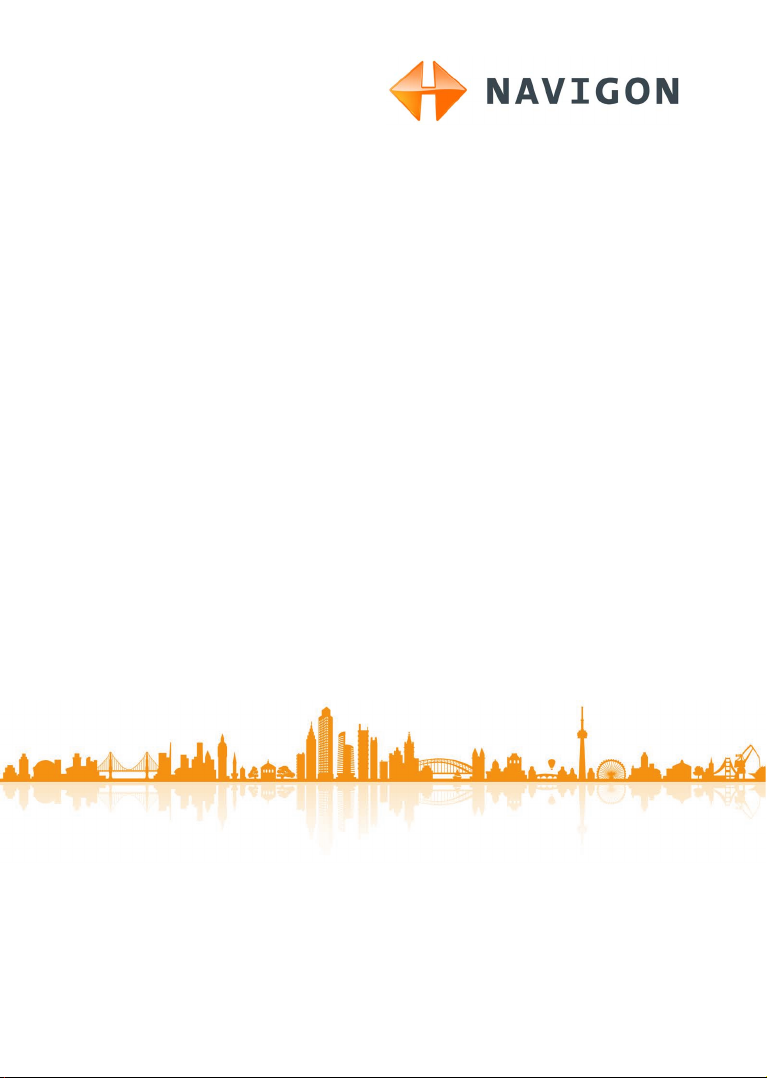
NAVIGON 42 Essential
Käyttöohjekirja
Suomi
Marraskuu 2011
Page 2
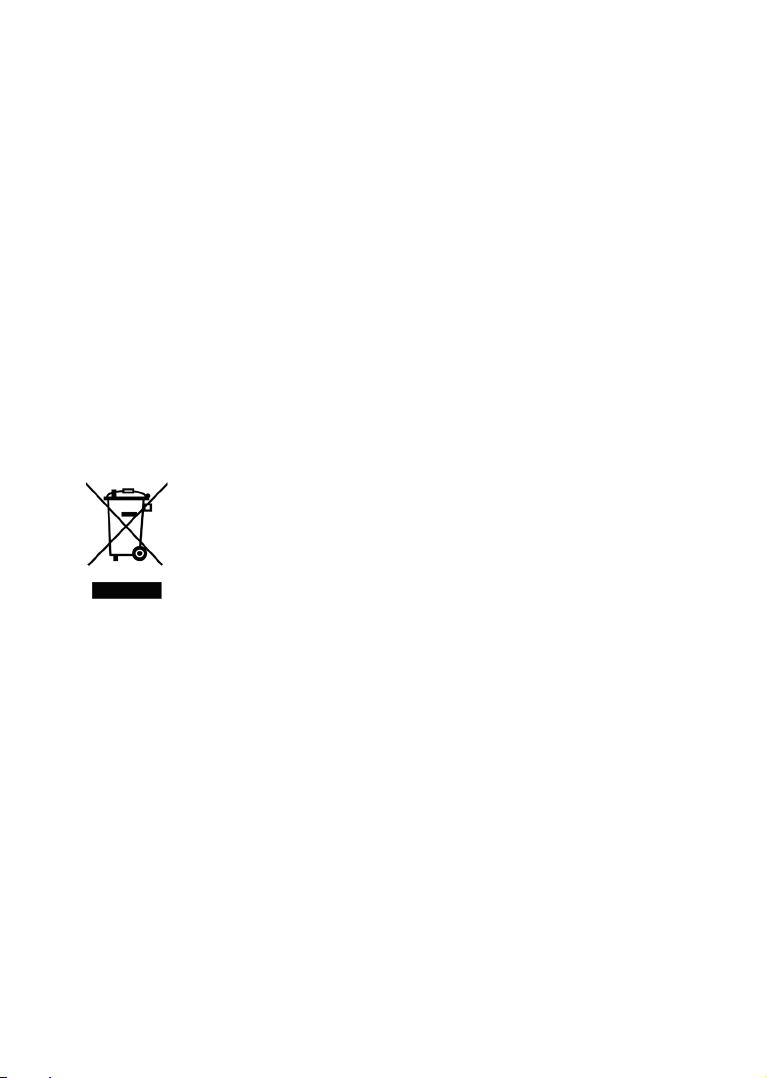
Kuvake yliviivatusta roskatynnyristä pyörillä, tarkoittaa että tuote
Euroopan yhteisössä täytyy hävittää erillisessä jätehuoltopisteessä.
Se tarkoittaa itse tuotetta sekä tällä kuvakkeella merkittyjä tarvikkeita.
Näitä tuotteita ei saa hävittää lajittelemattomina kotitalousjätteiden
kanssa.
Julkaisija
NAVIGON GmbH
Schottmüllerstraße 20A
D-20251 Hamburg
Tässä kirjoituksessa esiintyvät tiedot ja ilmoitukset voidaan ilman ennakkoilmoitusta
muuttaa. Ilman NAVIGON GmbH:n nimenomaista kirjallista lupaa, yhtään osaa tätä
kirjoitusta ei saa kopioida, tai siirtää, riippumatta siitä millä tavalla tämä tapahtuu,
elektronisesti tai mekaanisesti. Kaikki tekniset tiedot, piirrokset, jne ovat
tekijäoikeuden alaisia.
2011, NAVIGON GmbH
Kaikki oikeudet pidetään.
Page 3
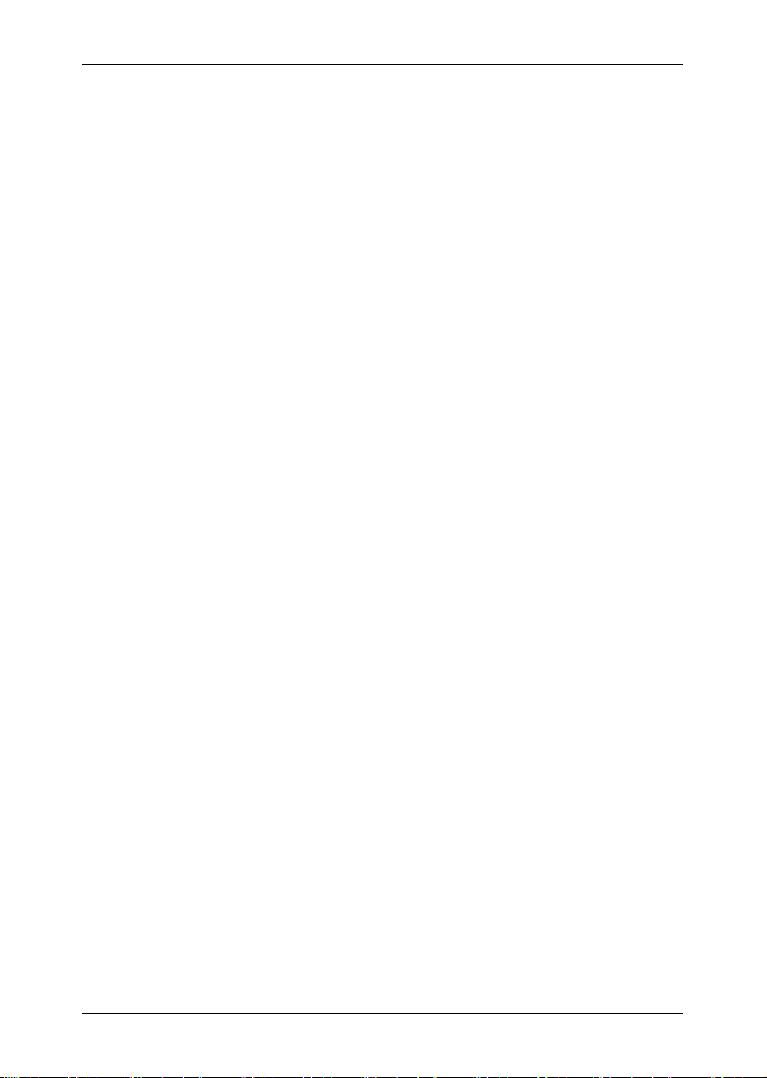
Sisällysluettelo
Käyttöohjekirja NAVIGON 42 Essential
1 Johdanto ............................................................................................ 6
2 Ennen kuin aloitat ............................................................................. 7
Tästä ohjekirjasta ................................................................................ 6 1.1
1.1.1
Käytänteet ............................................................................ 6
1.1.2 Kuvakkeet ............................................................................. 6
Oikeudelliset huomautukset ................................................................. 6 1.2
1.2.1
Vastuu .................................................................................. 6
1.2.2 Tavaramerkit ......................................................................... 7
Kysymyksiä tuotteesta ......................................................................... 7 1.3
Toimituksen sisältö .............................................................................. 7 2.1
Navigointilaitteen kuvaus ..................................................................... 8 2.2
Tärkeät turvallisuusohjeet .................................................................... 8 2.3
2.3.1
Navigoinnin turvallisuusohjeita .............................................. 8
2.3.2 Navigointilaitteen turvallisuusohjeet ...................................... 9
2.3.3 Turvallisuusohjeita käyttöönottoon ajoneuvossa ................... 9
Navigointijärjestelmän käyttöönotto.................................................... 10 2.4
2.4.1
Navigointijärjestelmän asentaminen ajoneuvoon ................. 10
2.4.2 Muistikortti .......................................................................... 12
GPS navigointi ................................................................................... 12 2.5
3 Navigointilaitteen päälle kytkeminen ............................................ 13
4 Navigointijärjestelmän ensimmäinen käynnistys ........................ 14
Laitteen päälle kytkeminen ................................................................ 13 3.1
Käsikirja ............................................................................................. 15 4.1
Valintoja ............................................................................................ 15 4.2
5 Navigointijärjestelmän käyttö ........................................................ 15
Informaatio ........................................................................................ 15 5.1
Softanäppäimistö ............................................................................... 17 5.2
5.2.1
Erikoisnäppäimet ................................................................ 18
5.2.2 Tietojen syöttö .................................................................... 19
Valintoja ............................................................................................ 20 5.3
Valikot ............................................................................................... 20 5.4
6 Navigointi ........................................................................................ 20
Navigointisovelluksen käynnistäminen ............................................... 20 6.1
Käyttöohjekirja Sisällysluettelo III
Page 4

Käyttöohjekirja NAVIGON 42 Essential
Kohteen määrittäminen ...................................................................... 22 6.2
6.2.1
Kohdemaan määrittäminen ................................................. 22
6.2.2 Kohdeosoitteen antaminen ................................................. 23
6.2.3 Ilmoita koordinaatit .............................................................. 24
6.2.4 Erikoiskohteet ..................................................................... 25
6.2.5 Tietoja kohteesta ................................................................ 29
6.2.6 Suosikit ............................................................................... 29
6.2.7 Viimeiset kohteet ................................................................ 30
6.2.8 Tuodut osoitteet: Outlook / Internet ..................................... 30
6.2.9 Navigointi kotiin .................................................................. 31
6.2.10 Kohteen määrittäminen kartalla .......................................... 31
6.2.11 Reittien esikatselu ............................................................... 31
Kohteiden hallinta .............................................................................. 33 6.3
6.3.1
Kohteiden tallentaminen ..................................................... 33
6.3.2 Kotiosoitteen määrittäminen ................................................ 33
Reittejä osuuksilla .............................................................................. 34 6.4
6.4.1
Lähtöpisteen määrittäminen ................................................ 34
6.4.2 Reittipisteiden määrittäminen .............................................. 35
6.4.3 Reittipisteiden muokkaaminen ............................................ 35
6.4.4 Reittien hallinta ................................................................... 36
6.4.5 Reitin lataaminen ................................................................ 36
6.4.6 Reitin laskenta ja esittäminen ............................................. 36
6.4.7 Reitin simulointi .................................................................. 37
6.4.8 Reittien esikatselu ............................................................... 37
7 Valintoja ........................................................................................... 38
8 Työskentely kartan kanssa ............................................................ 41
Navigointikartan valinta ...................................................................... 41 8.1
Kartta tilassa Vakio ............................................................................ 41 8.2
Kartta tilassa Ennakkonäyttö ............................................................. 42 8.3
Kartta tilassa Navigointi ..................................................................... 43 8.4
8.4.1
Navigointi tilassa Ajoneuvo ................................................. 43
8.4.2 Kartan valintoja tilassa Navigointi ........................................ 46
8.4.3 Navigoinnin lopettaminen .................................................... 46
Kartta tilassa Hae kohde .................................................................... 46 8.5
8.5.1
Työskentely tilassa Hae kohde ........................................... 47
9 Hyödyllisiä toimintoja ..................................................................... 48
Reittiprofiili ......................................................................................... 48 9.1
9.1.1
Reittiprofiilin asetukset ........................................................ 48
9.1.2 NAVIGON perusprofiili ........................................................ 49
9.1.3 Uuden reittiprofiilin luominen ............................................... 49
9.1.4 Reittiprofiilin valitseminen ................................................... 50
9.1.5 Reittiprofiilien hallinta .......................................................... 50
MyPOIs: Omat erikoiskohteet ............................................................ 51 9.2
9.2.1
Omien kohteiden luominen ................................................. 52
9.2.2 Omien erikoiskohteiden kuvakkeet ...................................... 53
9.2.3 POI-Import: Omien erikoiskohteiden siirtäminen
navigointilaitteelle ............................................................... 53
IV Sisällysluettelo Käyttöohjekirja
Page 5
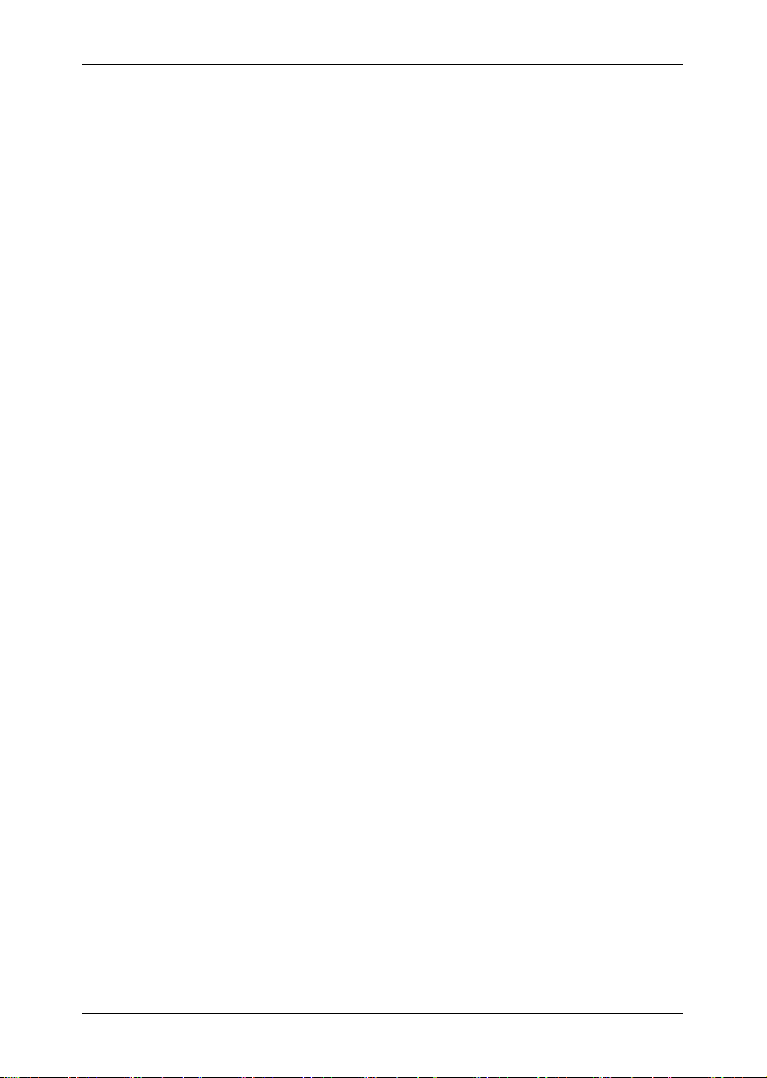
Käyttöohjekirja NAVIGON 42 Essential
Screenshots ...................................................................................... 53 9.3
9.3.1
Kuvakaappauksien salliminen ............................................. 53
9.3.2 Kuvakaappauksen luominen ............................................... 54
Lähistöllä ........................................................................................... 54 9.4
Kohteita reitillä ................................................................................... 54 9.5
9.5.1
Erikoiskohteiden näyttäminen reitillä ................................... 55
9.5.2 Navigointi yhteen kohteista ................................................. 56
9.5.3 Kategorioiden määrittäminen .............................................. 56
Hätäapu ............................................................................................. 57 9.6
GPS-tila, ajankohtaisen sijainnin tallentaminen .................................. 57 9.7
Sulku ................................................................................................. 58 9.8
Ajo-ohje ............................................................................................. 58 9.9
TMC (Liikenneilmoitukset) ................................................................. 60 9.10
9.10.1
Ennakkonäyttö TMC ........................................................... 60
9.10.2 Liikennetiedotteiden näyttäminen ........................................ 61
9.10.3 Näytä yksittäisten tiedotteiden yksityiskohdat ...................... 63
9.10.4 TMC asetukset ................................................................... 63
Ajopäiväkirja ...................................................................................... 64 9.11
10 Navigointijärjestelmän konfigurointi ............................................. 65
11 Liite .................................................................................................. 67
Navigointilaitteen tekniset tiedot ......................................................... 67 11.1
NAVIGON lisenssiehdot..................................................................... 68 11.2
Määräyksien mukaisuus .................................................................... 72 11.3
12 Ongelmaratkaisuja .......................................................................... 72
13 Hakusanasto.................................................................................... 74
Käyttöohjekirja Sisällysluettelo V
Page 6
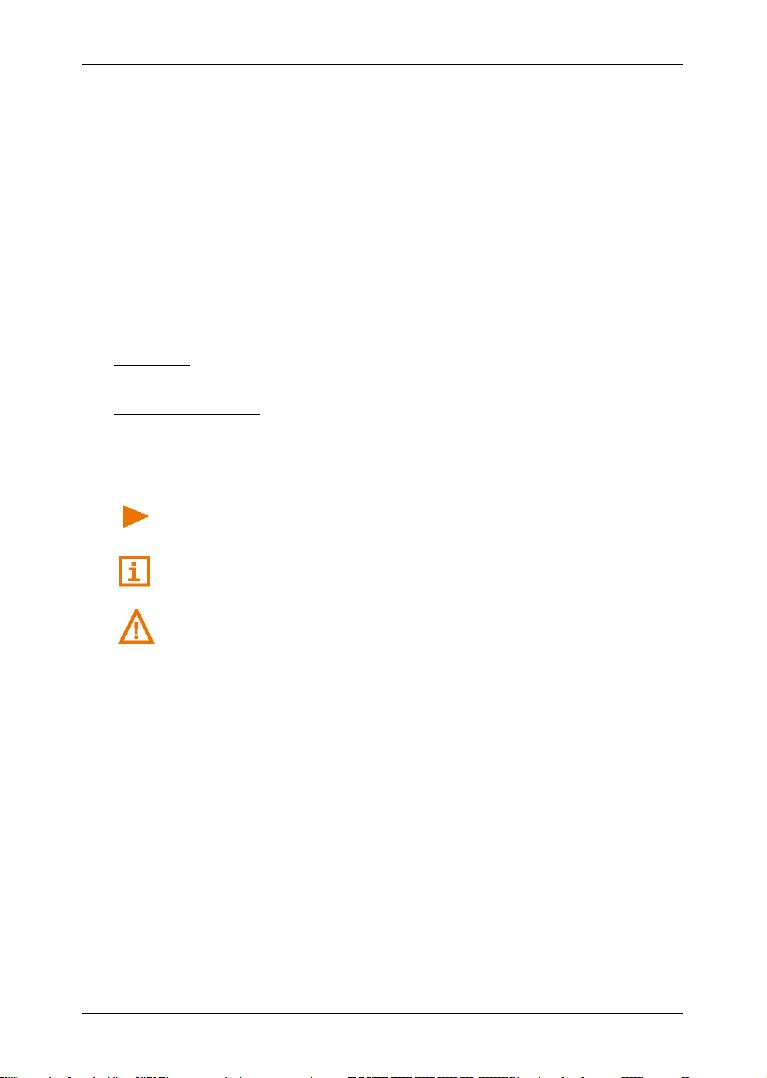
Käyttöohjekirja NAVIGON 42 Essential
1 Johdanto
1.1 Tästä ohjekirjasta
1.1.1 Käytänteet
Luettavuuden parantamiseksi ja selkeyden vuoksi tässä ohjekirjassa
käytetään seuraavia kirjoitustapoja:
Lihava ja kursiivi: Tuotenimitykset
SOT KIRJAIMET: Ikkunoiden ja valikoiden nimitykset
I
Lihava: Tärkeiden tekstikohtien korostaminen
Alleviivattu: Painikkeiden, syöttökenttien ja muiden
Alleviivattu ja kursiivi: Navigointilaitteen käyttöelementtien nimitykset
1.1.2 Kuvakkeet
Seuraavat kuvakkeet viittaavat tiettyihin tekstikohtiin:
Vihjeitä ja ohjeita ohjelmiston käyttöön
Lisätietoja ja selityksiä
käyttöliittymän osien nimitykset
Varoituksia
1.2 Oikeudelliset huomautukset
1.2.1 Vastuu
Pidätämme itsellemme oikeuden muuttaa dokumentoinnin sisältöä sekä
ohjelmistoa ilman ennakkoilmoitusta. NAVIGON GmbH ei vastaa
ohjekirjan virheettömyydestä eikä vahingoista, jotka seuraavat sen
käytöstä.
Arvostamme apuasi mikäli autat meitä huomaamaan virheitä
tuotteissamme tai annat meille parannusehdotuksia, näin voimme
tulevaisuudessa tarjota vieläkin suorituskykyisemmät tuotteet.
- 6 - Johdanto
Page 7
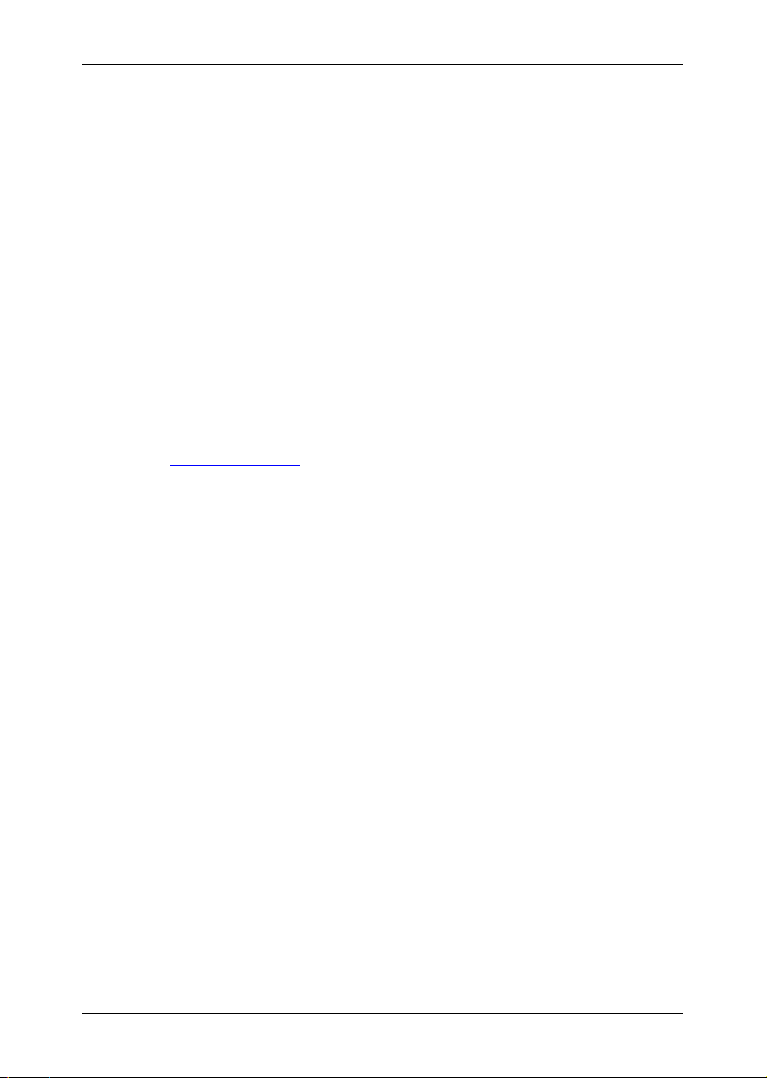
1.2.2 Tavaramerkit
Kaikki ohjekirjassa mainitut ja tietyissä tapauksissa kolmannen
osapuolen kautta suojatut tavara- ja tuotemerkit ovat rajoituksetta
voimassaolevan tavara- ja tuotemerkkilain sekä omistajiensa suhteen
omistusoikeuden alaisia. Kaikki tässä nimetyt tavaramerkit,
kauppanimet tai yhtiönnimet ovat tai voivat olla omistajiensa
tavaramerkkejä tai rekisteröityjä tavaramerkkejä. Kaikki oikeudet, joita
tässä ei nimenomaisesti anneta, pidätetään.
Siitä että tässä ohjekirjassa käytetystä tavaramerkistä puuttuu
nimenomainen merkintä ei voi päätellä, että nimi on vapaa kolmannen
osapuolen oikeudesta.
► Microsoft, Outlook, Excel ja Windows ovat Microsoft Corporationin
suojattuja tavaramerkkejä.
► NAVIGON on NAVIGON GmbH:n suojattu tavaramerkki.
1.3 Kysymyksiä tuotteesta
Onko sinulla kysymyksiä tuotteesta? Käy nettisivustollamme
www.navigon.com ja napauta "Asiakaspalvelu". Sieltä löytyy osasto
usein esille tulevista kysymyksistä (UKK-keskus) ja saat tietää miten
saat meihin yhteyttä puhelimitse tai sähköpostitse.
2 Ennen kuin aloitat
2.1 Toimituksen sisältö
Ole hyvä ja tarkista että toimitus on täydellinen. Ota heti yhteys myyjään
jolta olet tuotteen ostanut, mikäli toimitus ei ole täydellinen.
Hankkimasi tuotteen mukana seurasi:
► Navigointilaite
► Design-autopidike
► Autolatauskaapeli (10-24V-virtalähde liitettäväksi
tupakansytyttimeen) sisäänrakennetulla TMC-antennilla.
► USB-kaapeli
► Kuvitettu käyttöohje.
Käyttöohjekirja NAVIGON 42 Essential
Ennen kuin aloitat - 7 -
Page 8
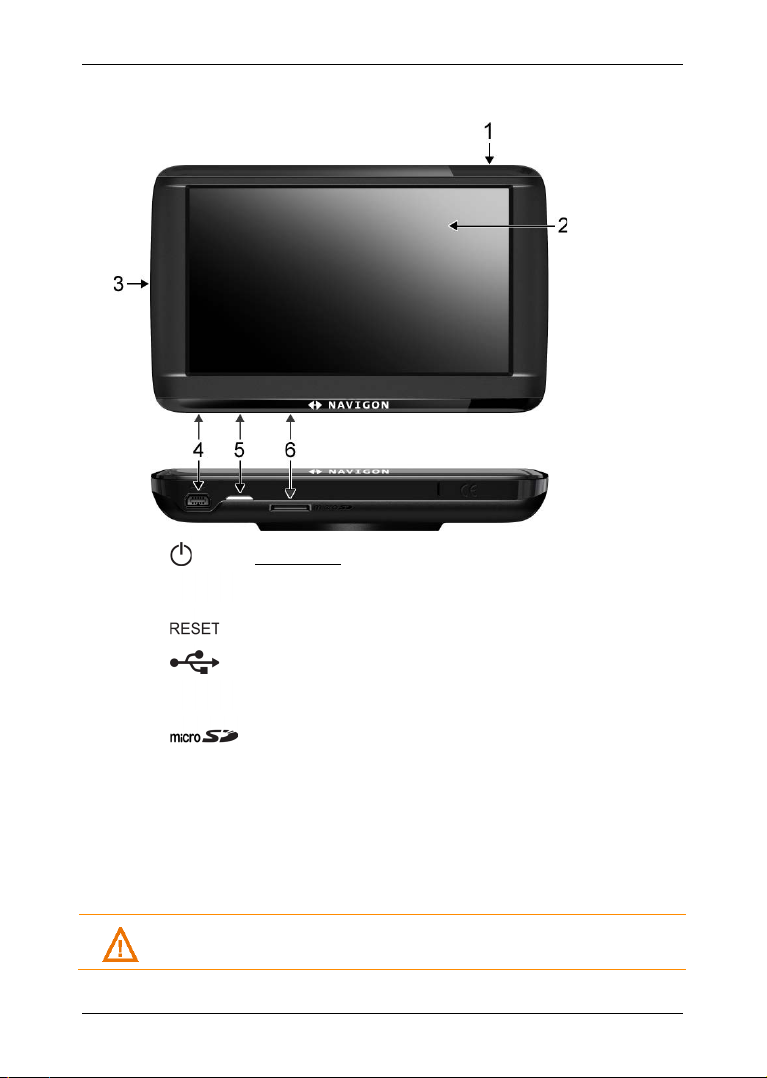
Käyttöohjekirja NAVIGON 42 Essential
2.2 Navigointilaitteen kuvaus
1 Päälle/kiinni
2 Kosketusnäyttö
3 Palautus (Reset)
4 Mini-USB-liitäntä USB-kaapelille / verkkolaitteelle
5 LED
6 microSD-muistikorttipaikka
2.3 Tärkeät turvallisuusohjeet
Lue oman etusi vuoksi seuraavat turvallisuusohjeet ja varoitukset
huolellisesti ennen navigointijärjestelmän käyttöönottoa.
2.3.1 Navigoinnin turvallisuusohjeita
Navigointijärjestelmän käyttö tapahtuu omalla vastuulla.
Huomio! Onnettomuuksien välttämiseksi, älä näppäile
navigointijärjestelmän näppäimiä ajon aikana!
- 8 - Ennen kuin aloitat
Page 9
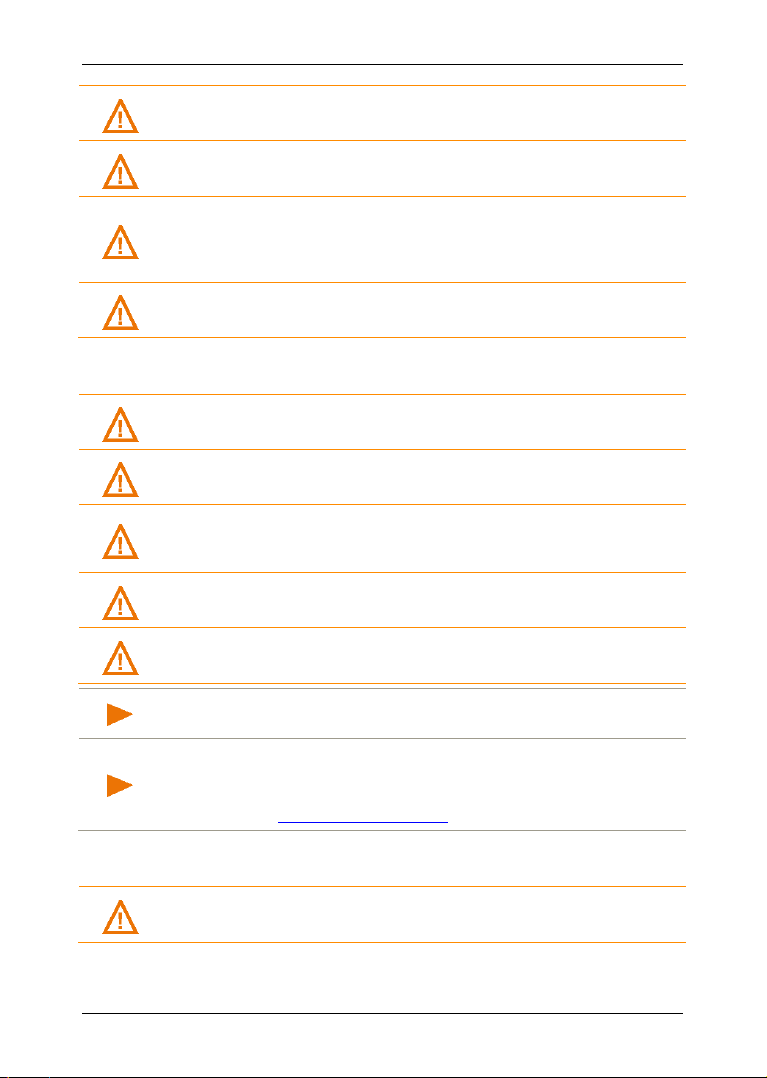
Käyttöohjekirja NAVIGON 42 Essential
Huomio! Katso näyttöä vain silloin kun olet turvallisessa
Huomio! Seuraa navigointijärjestelmän ohjeita vain silloin kun
Huomio!
Huomio! Älä aseta navigointilaitetta alttiiksi äärimmäisen korkeille tai
Huomio! Älä altista navigointilaitetta voimakkaille lämpötilan
Vihje: Älä taita kaapelia. Pidä huoli siitä, että se ei voi vahingoittua
Vihje: Luo varmuuskopio navigointilaitteen sisäisen muistin tiedoista.
liikennetilanteessa!
Huomio! Ajaminen ja liikennemerkit ovat tärkeämpiä kuin
navigointijärjestelmän antamat ohjeet.
olosuhteet ja liikennesäännöt sen sallivat. Navigointijärjestelmä vie sinut
varmasti määränpäähän, myös siinä tapauksessa että sinun on pakko
poiketa lasketusta reitistä.
Huomio! Tarkista aina ennen kuin lähdet liikkeelle että kiinnike on
paikallaan ja kunnolla kiinni.
2.3.2 Navigointilaitteen turvallisuusohjeet
roiskesuojattu.
Suojaa laite kosteudelta. Se ei ole vesitiivis eikä
Huomio! Älä missään tapauksessa avaa navigointilaitteen koteloa.
matalille lämpötiloille. Se saattaa vahingoittua tai sen toiminta voi
häiriintyä (katso "Navigointilaitteen", sivulla 67).
Huomio! Älä ikinä poista pistoketta liittimestä vetämällä johdosta. Laite
voi vahingoittua vakavasti tai tuhoutua sellaisesta käsittelystä.
muutoksille. Se voi johtaa kondenssiveden muodostumiseen.
terävistä esineistä.
Sen voit tehdä hyvin yksinkertaisesti sovelluksella NAVIGON Fresh,
joka löytyy mukaan toimitetulla CD:llä tai jonka voit ladata ilmaiseksi
internet-sivulla www.navigon.com/fresh.
2.3.3 Turvallisuusohjeita käyttöönottoon ajoneuvossa
Huomio! Kiinnitä pidike siten että kuljettaja voi nähdä ja käyttää
navigointilaitetta hyvin. Kuljettajan näkymä liikenteeseen ei saa estyä.
Ennen kuin aloitat - 9 -
Page 10
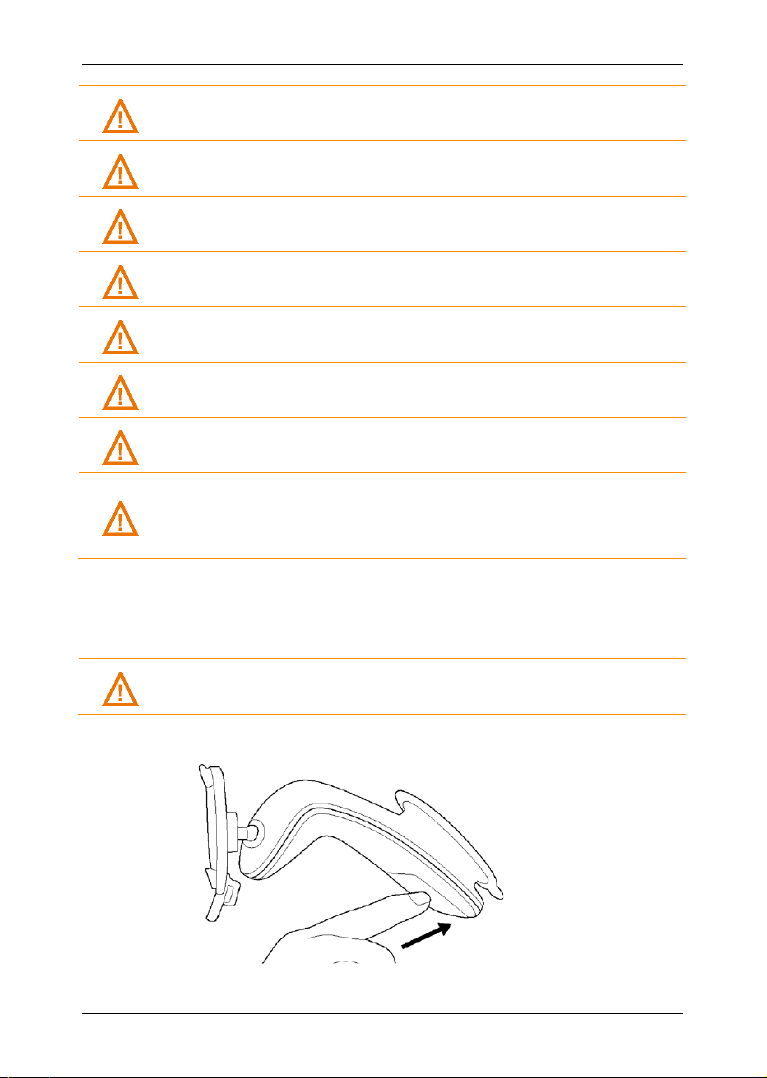
Käyttöohjekirja NAVIGON 42 Essential
Huomio! Älä kiinnitä navigointilaitteen pidikettä turvatyynyjen toiminta-
Huomio!
Huomio! Älä vedä kaapelia turvatyynyjen toimintoalueella tai
Huomio! Autolatauskaapelin saa liittää ainoastaan tupakansytyttimiin
Huomio! Poista navigointilaitteen virransyöttöpistoke
alueen sisälle.
Huomio! Älä kiinnitä pidikettä ohjauspyörän tai muiden hallintalaitteiden
läheisyyteen, jotta ajoneuvon hallinta ei häiriintyisi.
Pidä pidikettä asentaessa huoli siitä, ettei se onnettomuuden
sattuessa aiheuta turvallisuusriskiä.
turvallisuudelle tärkeiden laitteiden ja syöttöjohtojen läheisyyteen.
Huomio! Tarkista aina ennen kuin lähdet liikkeelle että kiinnike on
paikallaan ja kunnolla kiinni. Imukupin pito voi ajan myötä heikentyä.
Huomio! Tarkista asennuksen jälkeen kaikki ajoneuvon turvallisuuden
kannalta tärkeät järjestelmät.
jotka toimivat 10-24V voltin jännitteellä.
tupakansytyttimestä, kun pysäköit auton. Siihen integroitu verkkolaite
kuluttaa aina jonkun verran virtaa ja voisi muuten tyhjentää ajoneuvon
akun.
2.4 Navigointijärjestelmän käyttöönotto
2.4.1 Navigointijärjestelmän asentaminen ajoneuvoon
Huomio! Ota ehdottomasti kaikki turvallisuusohjeet luvussa "Tärkeät
turvallisuusohjeet", sivulla 8 huomioon.
Pidikkeen kiinnittäminen
- 10 - Ennen kuin aloitat
Page 11
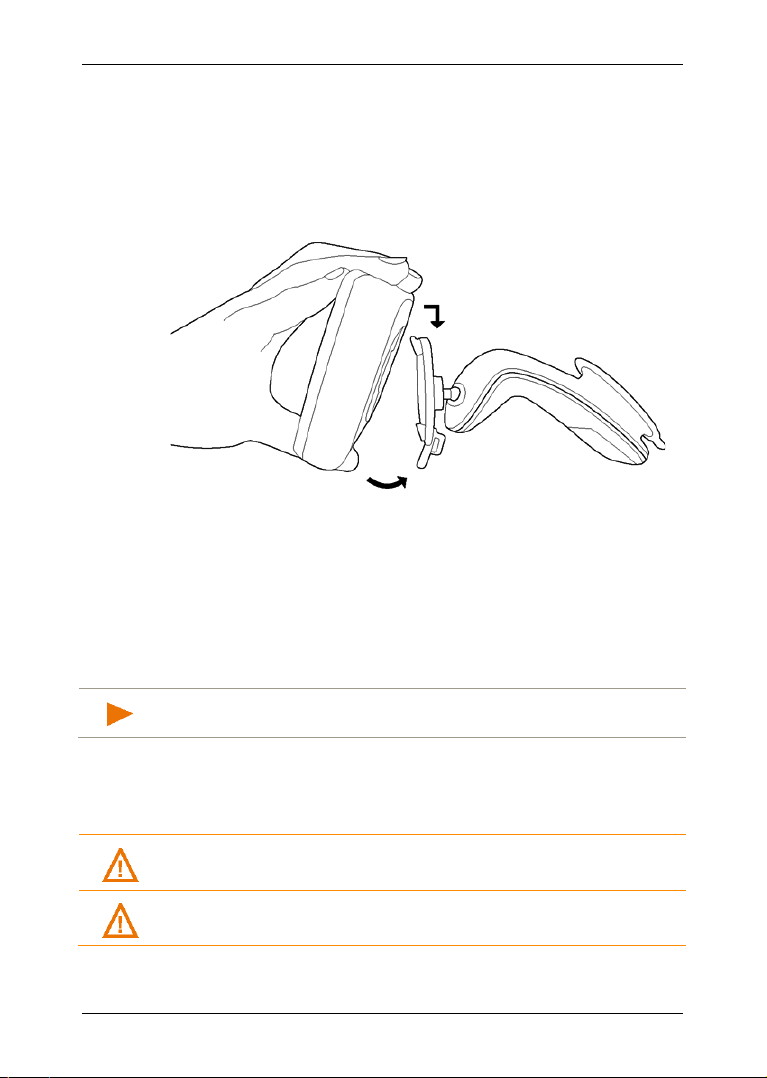
Käyttöohjekirja NAVIGON 42 Essential
Vihje: Käytä ainoastaan navigointilaitteen mukana seurannutta
1. Puhdista imukuppi sekä se kohta tuulilasista johon haluat kiinnittää
pidikkeen. Molempien täytyy olla kuivia, puhtaita ja rasvattomia.
2. Avaa vipu pidikkeen imukupin vieressä niin paljon kuin mahdollista.
3. Aseta pidikkeen imukuppi tuulilasille.
4. Paina vipua kohti tuulilasia.
Aseta navigointilaite pidikkeeseen
Navigointilaitteen takasivulla näet ympyrän kahdella lovella.
1. Ripusta navigointilaite ylemmällä lovella pidikkeen ylempään
nokkaan (katso kuva).
2. Paina sitä sen jälkeen pidikettä vasteen niin että se loksahtaa
paikalleen.
Navigointilaitteen virransyöttö
Navigointilaitteen toimitukseen sisältyy autolatauskaapeli jolla voit
hoitaa laitteen virransyötön auton tupakansytyttimen kautta.
autolatauskaapelia tai malliltaan samanlainen kaapeli NAVIGON:ilta.
► Liitä autolatauskaapeli ajoneuvon tupakansytyttimeen ja
navigointilaitteen mini-USB liitäntään.
Latauksen aikana valodiodi navigointilaitteen pohjassa palaa oranssina.
Kun akku on täysin ladattu valodiodi palaa vihreänä.
Huomio! Autolatauskaapelin saa liittää ainoastaan tupakansytyttimiin
jotka toimivat 10-24V voltin jännitteellä.
Huomio! Ota ehdottomasti kaikki turvallisuusohjeet luvussa "Tärkeät
turvallisuusohjeet", sivulla 8 huomioon.
Ennen kuin aloitat - 11 -
Page 12
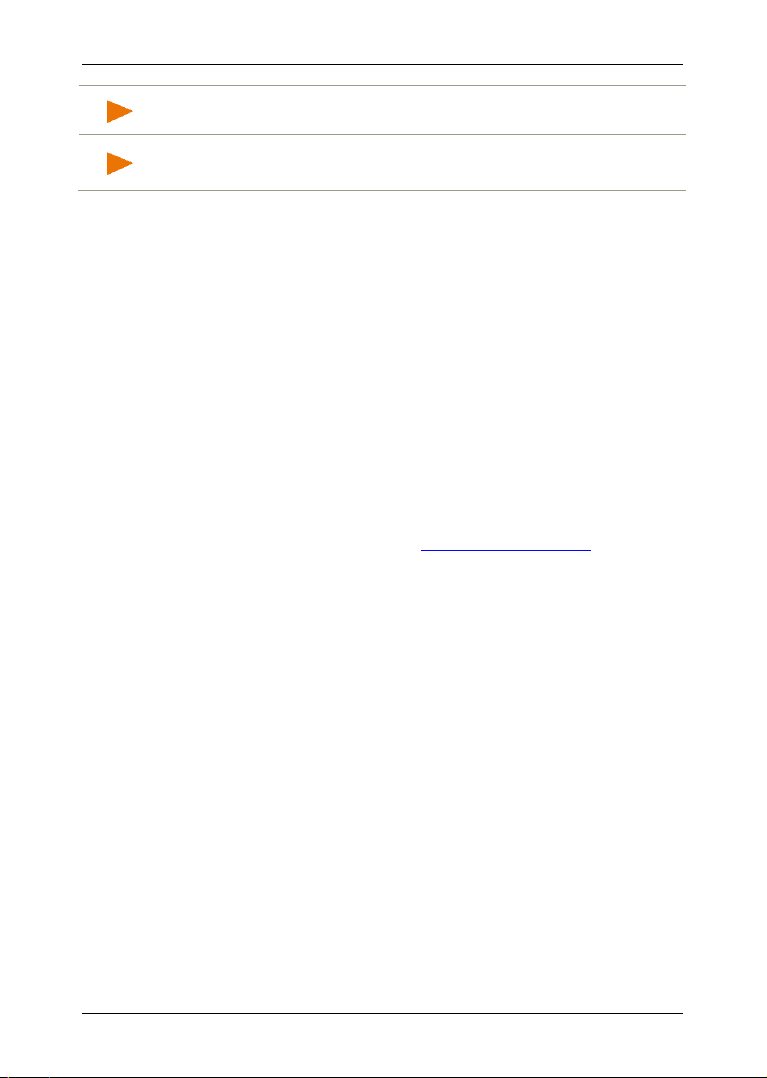
Käyttöohjekirja NAVIGON 42 Essential
Vihje: latausaika tyhjällä akulla on noin 3 tuntia.
Vihje: Työnnä USB-pistokkeet tiukasti kyseessä oleviin liittimiin!
Käyttöaika täydellä akulla on noin 3 tuntia, laitteen asetuksista riippuen.
TMC-antenni
Navigointijärjestelmä on varustettu sisäänrakennetulla TMCvastaanottimella. TMC-antenni on integroitu autolatauskaapeliin. Heti
kuin autolatauskaapeli on liitetty, ajankohtaiset liikennetiedotteet
voidaan vastaanottaa. Tarvittaessa se voi muuttaa reittiä dynaamisesti,
esimerkiksi liikennetukoksen kiertämiseksi.
2.4.2 Muistikortti
Muistikortti ei ole välttämätön navigointijärjestelmän käyttämiseksi,
koska kaikki navigointiin tarvittavat tiedot on tallennettu laitteen
sisäiseen muistiin.
Kun liität navigointijärjestelmää tietokoneeseen USB-kaapelilla, sisäinen
muisti tunnistetaan asemana 'NAVIGON'. Muistikorttipaikkaa
tunnistetaan asemana 'NAVIGON SD'.
Varmuuskopioinnit sekä ohjelmiston ja navigointikarttojen päivitykset
suoritat nopeasti ja mukavasti sovelluksella NAVIGON Fresh, jonka voit
ladata ilmaiseksi internet-sivustolla www.navigon.com/fresh.
Jos sisäisessä muistissa ei enää ole tarpeeksi tilaa hankkiessasi lisää
navigointikarttoja, voit myös tallentaa nämä kartat muistikorttiin,
(microSD) jonka asetat laitteeseen. Navigointijärjestelmä voi käyttää
navigointikarttoja molemmilta muistipaikoilta.
2.5 GPS navigointi
GPS perustuu yhteensä 24 satelliittiin, jotka maata kiertäessään
jatkuvasti lähettävät sijaintinsa ja kellonajan. GPS-vastaanottaja
vastaanottaa näitä tietoja ja laskee satelliittien toisistaan eroavien
sijainti- ja aikatietojen perusteella oman maantieteellinen sijaintinsa.
Riittävän tarkan sijainnin määrittämiseen tarvitaan ainakin kolmen
satelliitin tiedot. Neljän tai useamman satelliitin tiedoilla voidaan
määrittää myös korkeus merenpinnan yläpuolella. Sijainninmäärittely
tapahtuu jopa kolmen metrin tarkkuudella.
Kun navigointijärjestelmä on määrittänyt sijaintisi, voidaan sitä käyttää
reitinlaskennan lähtöpisteenä.
Navigointilaitteesi kartta-aineisto käsittää kaikkien erikoiskohteiden,
katujen ja paikkakuntien maantieteelliset koordinaatit digitaalisessa
muodossa. Navigointilaite voi sen takia laskea reitin tietystä
lähtöpisteestä tiettyyn kohdepisteeseen.
- 12 - Ennen kuin aloitat
Page 13
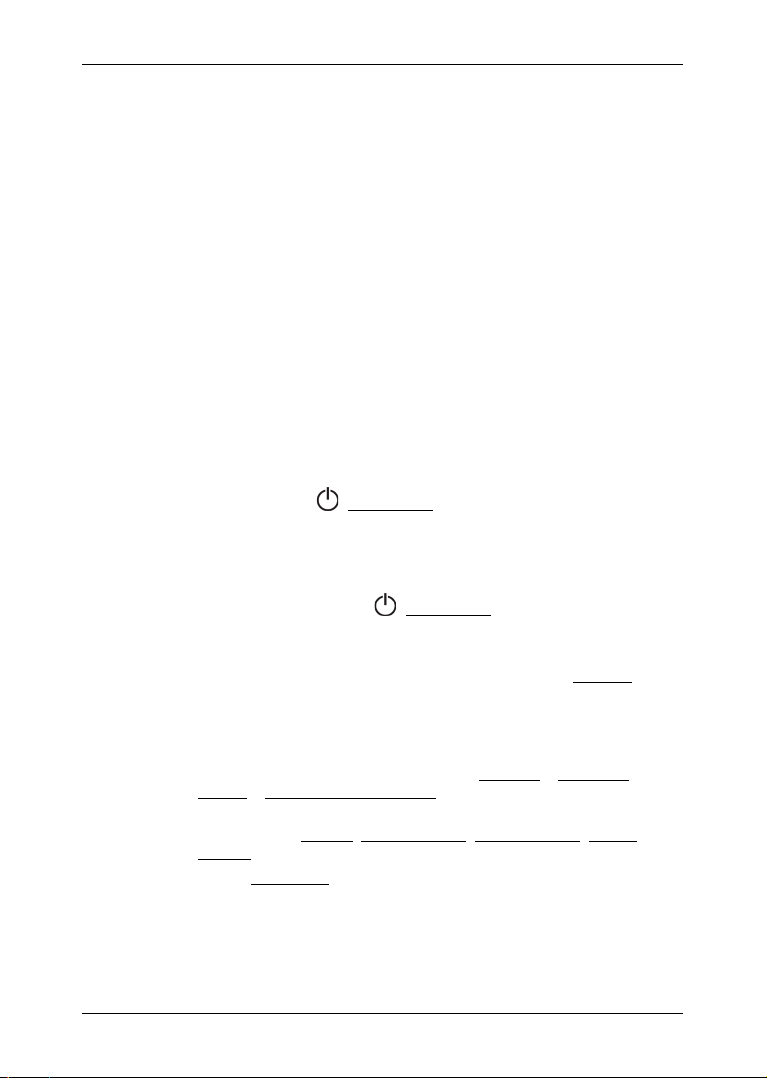
Käyttöohjekirja NAVIGON 42 Essential
Ajankohtaisen sijainnin laskeminen ja sen esittäminen kartassa
tapahtuu noin kerran sekunnissa. Näin voit kartalla nähdä missä liikut.
3 Navigointilaitteen päälle kytkeminen
Navigointilaite voi olla kolmessa eri tilassa:
► Päälle: Navigointilaite on päällä ja sitä voidaan käyttää.
► Standby: Kun asetat navigointilaitteen valmiustilaan, se käynnistyy
seuraavan kerran hyvin nopeasti ja samassa ikkunassa, joka oli
auki sulkiessa. Valmiustilassa laite kuitenkin kuluttaa jonkin verran
sähköä. Latauksesta riippuen akku voi tyhjentyä muutamassa
päivässä tai se voi kestää jopa muutaman viikon.
► Kiinni: Kun suljet laitteen, se kuluttaa hyvin vähän energiaa. Silloin
voi kestää muutamia kuukausia, ennen kuin akku on tyhjentynyt.
Kun laite kytketään taas päälle, laitteen uudelleenkäynnistys kestää
vähän aikaa (noin 60 sekuntia). Asetukset, jotka olet tehnyt ja reitit,
jotka olet tallentanut, jäävät kuitenkin muistiin.
3.1 Laitteen päälle kytkeminen
► Paina painiketta (Päälle/kiinni), kunnes laite käynnistyy.
Ikkuna NAVIGOINTI avautuu.
Navigointilaitteen asettaminen valmiustilaan (standby)
► Paina lyhyesti painiketta (Päälle/kiinni) (korkeintaan 2 sekunti).
Näytetään ilmoitus joka kertoo että laite kytketään valmiustilaan
muutaman sekunnin kuluttua.
► Odota kunnes laite asetetaan valmiustilaan tai paina Standby.
Standby automaattisesti
Voit konfiguroida navigointilaitetta siten, että se siirtyy valmiustilaan
automaattisesti silloin kun sitä ei käytetä.
► Paina ikkunassa NAVIGOINTI painikkeet Valintoja > Asetukset >
Yleistä > Standby automaattisesti.
► Määritä, minkä ajan kuluttua navigointilaitteen pitäisi siirtyä
valmiustilaan (Ei ikinä, 10 min päästä., 20 min päästä., 30 min
päästä.).
► Valitse Virta poikki, jos navigointilaite pitäisi siirtyä valmiustilaan kun
ulkoinen virransyöttö keskeytetään. Heti kun se taas liitetään
ulkoiseen virransyöttöön, se kytkeytyy päälle automaattisesti.
Navigointilaitteen päälle kytkeminen - 13 -
Page 14
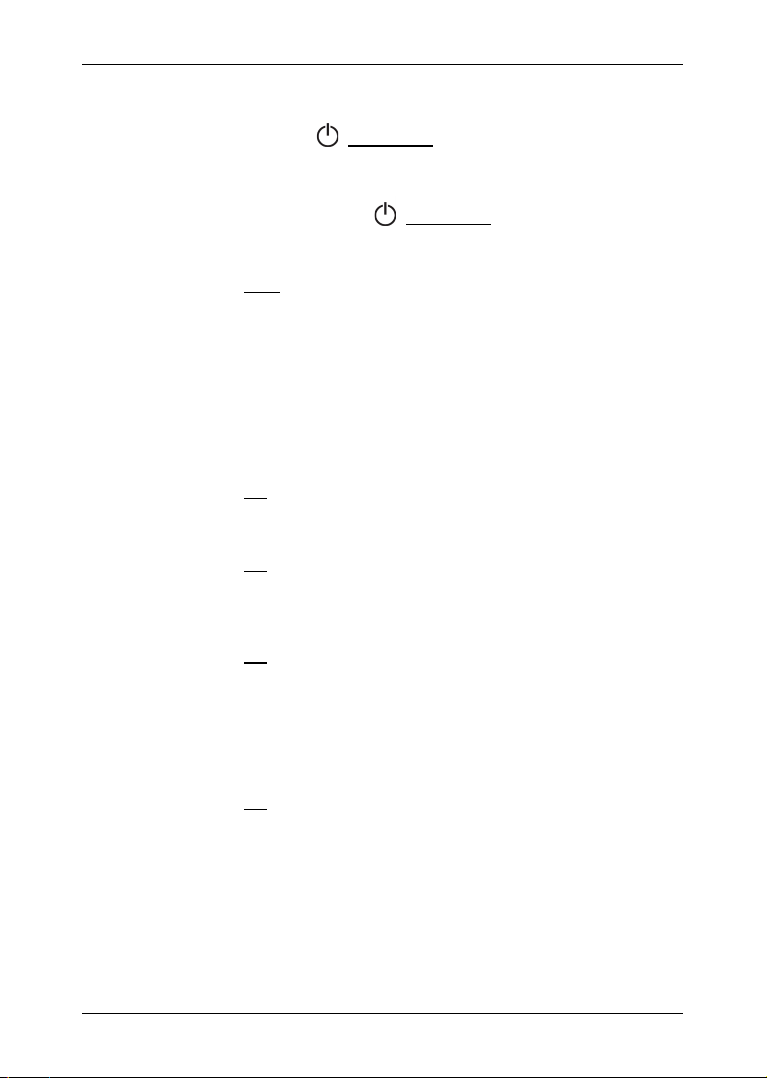
Käyttöohjekirja NAVIGON 42 Essential
Navigointilaitteen sulkeminen
► Paina painiketta (Päälle/kiinni), kunnes laite sammuu (noin
6 sekuntia).
- tai -
1. Paina lyhyesti painiketta (Päälle/kiinni) (korkeintaan 2 sekunti).
Näytetään ilmoitus joka kertoo että laite kytketään valmiustilaan
muutaman sekunnin kuluttua.
2. Paina Sulje.
4 Navigointijärjestelmän ensimmäinen
käynnistys
Kun käynnistät navigointijärjestelmän ensimmäistä kertaa, sinua
kehotetaan määrittämään joitakin perusasetuksia.
Ikkuna K
1. Valitse kieli, jolla haluat käyttää ohjelmistoa.
2. Paina OK.
3. Määritä miten etäisyyksiä pitäisi näyttää ('Kilometrejä' tai 'Maileja').
4. Paina OK.
5. Määritä mikäli kellonaikoja pitäisi näyttää muodossa ('12h (am/pm)'
6. Paina OK.
7. Määritä päivämäärän formaattia. Siinä tarkoittaa:
8. Paina OK.
IELI avautuu.
Ikkuna ETÄISYYSYKSIKKÖ avautuu.
Ikkuna FORMAATTI AIKA avautuu.
tai '24h').
Ikkuna FORMAATTI PVM avautuu.
► VVVV: Vuoden neljänumeroisena
► KK: Kuukauden kaksinumeroisena
► PP: Päivän kaksinumeroisena
Ikkuna ESITTELYTILA avautuu.
Esittelytila on tarkoitettu laitteen esittelyyn, silloin kun GPS-
vastaanotto ei ole mahdollinen.
Kun esittelytila on käynnistetty et voi navigoida. Esittelytilassa
simuloidaan navigointi annetun kohdepaikkakunnan keskelle.
- 14 - Navigointijärjestelmän ensimmäinen käynnistys
Page 15
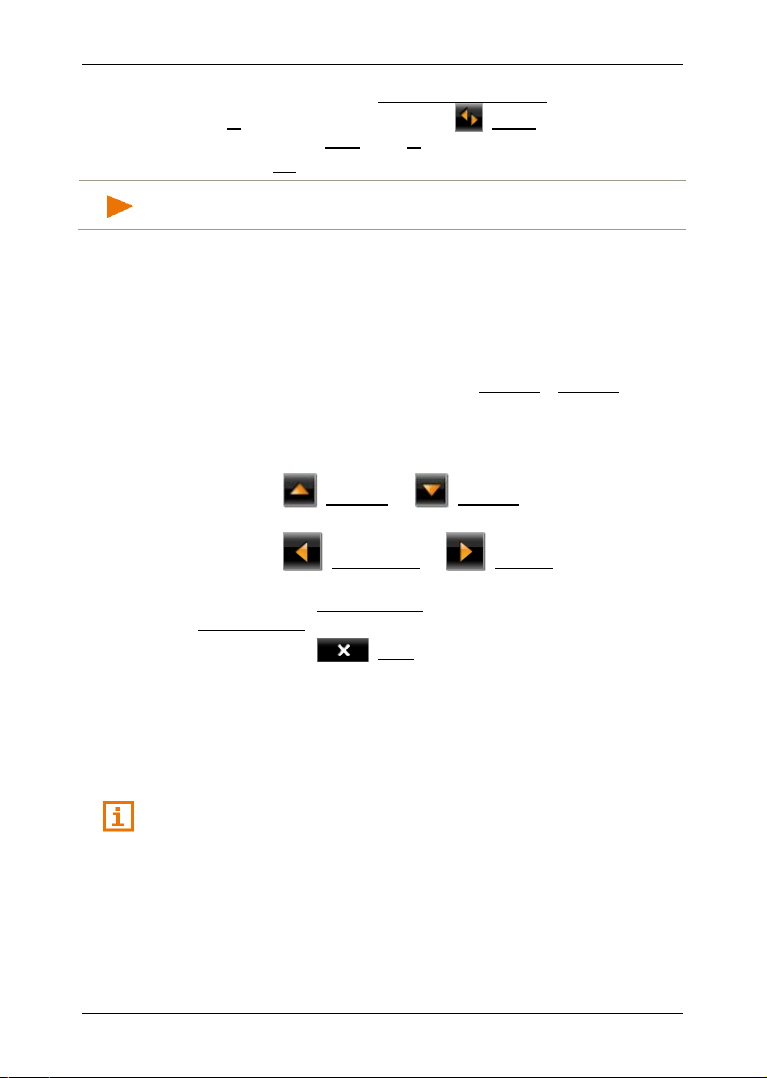
► Varmista että asetus Käynnistä esittelytilassa on asetettu tilaan
Vihje: Miten lopetat esittelytilan opit luvussa "Ongelmaratkaisuja";
Ei. Paina tarvittaessa painiketta (Muuta), muuttaaksesi
asetus tilasta Kyllä tilaan Ei.
► Paina OK.
kappaleessa "Olen vahingossa käynnistänyt esittelytilan", sivulla 73.
Ikkuna NAVIGOINTI avautuu.
4.1 Käsikirja
Navigointilaitteella on tallennettu edessä olevan käsikirjan lyhennetty
versio, joka kuvaa navigointiohjelmiston tärkeimpiä toimintoja.
Näin avaat käsikirjan:
1. Paina ikkunassa N
Ikkuna SISÄLLYSLUETTELO avautuu.
2. Paina sen luvun nimeä jota haluat lukea.
Luvun sisältö näytetään.
Painikkeilla (Ylöspäin) ja (Alaspäin) voit kerralla selata
yhden näyttösivun ylös- / alaspäin.
Painikkeilla (Vasemmalle) ja (Oikealle) voit avata
edellinen / seuraava luku.
► Paina painiketta Sisällysluettelo, avataksesi ikkunan
Sisällysluettelo.
► Paina painiketta (Sulje), käsikirjan sulkemiseksi.
Ikkuna NAVIGOINTI avautuu.
Käyttöohjekirja NAVIGON 42 Essential
AVIGOINTI painikkeet Valintoja > Käsikirja.
4.2 Valintoja
Jotkut ikkunat sisältävät valintoja, joiden kautta pääset käsiksi
lisätoimintoihin.
Kuvaus kaikista käytettävissä olevista valinnoista löydät luvussa
"Valintoja", sivulla 38.
5 Navigointijärjestelmän käyttö
5.1 Informaatio
Näytön yläreunassa sijaitsee monessa ikkunassa erilaisia tietoja
välittäviä kuvakkeita.
Navigointijärjestelmän käyttö - 15 -
Page 16
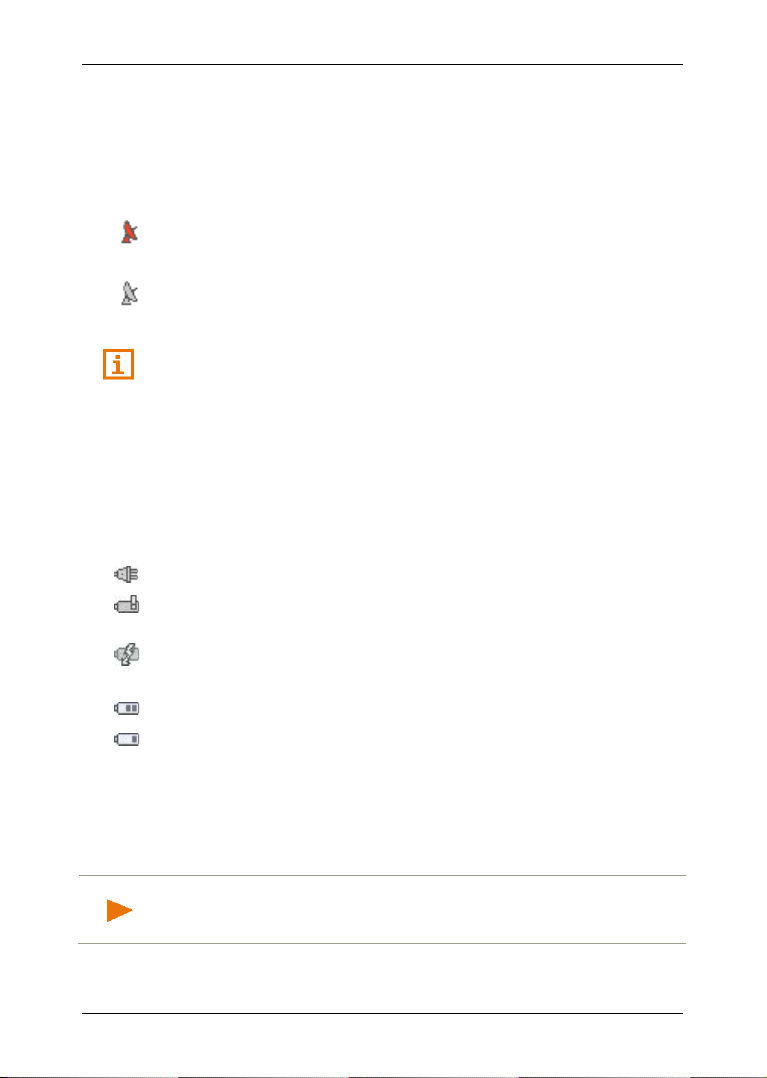
Käyttöohjekirja NAVIGON 42 Essential
Vihje: Kyseistä toimintoa voidaan käyttää vain siinä tapauksessa, että
GPS
Kuvake GPS voi esittää seuraavia GPS-vastaanoton tiloja:
Ei GPS (Ei kuvake): Sisäänrakennettu GPS-vastaanotin ei ole
toimintavalmis. Ota yhteys meihin, jos tämä ongelma jatkuu pitkään
(katso "Kysymyksiä tuotteesta", sivulla 7).
Ei signaalia: Vähemmän kuin kolmen satelliittien tiedot vastaanotetaan.
Sijaintia ei voida laskea.
GPS valmius: Vähintään 3 satelliitin tietoja vastaanotetaan. Sijainti
voidaan laskea.
Yksityiskohtaiset tiedot GPS-tilasta löydät luvussa "GPS-tila,
ajankohtaisen sijainnin tallentaminen", sivulla 57.
Kompassi
Kuvake Kompassi näyttää mihin suuntaan liikut tällä hetkellä. Se voi
näyttää yhden seuraavista ilmansuunnista: P, KO, I, KA, E, LO, L, LU.
Energia
Kuvake Energia voi näyttää seuraavia sisäänrakennetun akun tiloja:
Virransyötöstä huolehtii ulkopuolinen virtalähde. Akku on täysin ladattu.
Akkua ei voi ladata, koska sen lämpötila on liian korkea tai liian
alhainen.
Virransyötöstä huolehtii ulkopuolinen virtalähde. Akkua ladataan tällä
hetkellä.
Virransyötöstä huolehtii sisäänrakennettu akku. Akun lataus on riittävä.
Virransyötöstä huolehtii sisäänrakennettu akku. Akun lataus on heikko.
TMC
Navigointijärjestelmällä on sisäänrakennettu TMC-vastaanotin, joka
toimittaa ajankohtaisia liikennetiedotteita. Sen avulla
navigointijärjestelmä voi tarvittaessa muuttaa reittiä dynaamisesti,
esimerkiksi liikennetukoksen kiertämiseksi.
maassa jossa olet liikkeellä lähetetään TMC-liikennetiedotteita. Näin ei
kaikissa maissa kuitenkaan ole.
- 16 - Navigointijärjestelmän käyttö
Page 17
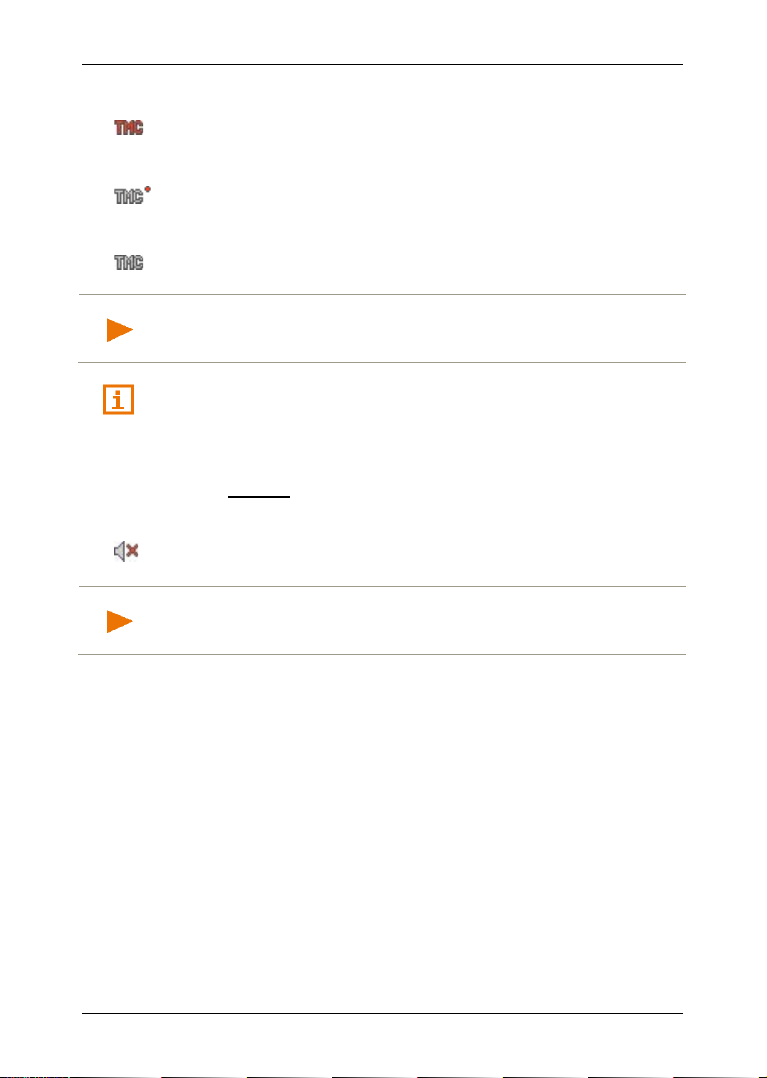
Käyttöohjekirja NAVIGON 42 Essential
Vihje: TMC-antenni on integroitu autolatauskaapeliin. Kuvake Hakee
Vihje: Tämä kuvake näyttää ainoastaan että navigointisovellus on
Kuvake TMC voi esittää seuraavia TMC-vastaanoton tiloja:
Hakee (punaisen värisenä): TMC-vastaanotin on vastaanottovalmis,
mutta se ei löydä TMC-signaaleja lähettäviä asemia. Liikennetiedotteita
ei ole saatavilla.
Hakee: TMC-vastaanotin on vastaanottovalmis, mutta se ei löydä TMC-
signaaleja lähettäviä asemia. Lisää liikennetiedotteita on kuitenkin
saatavilla. Näin voi olla jos olet esim. juuri ajamassa tunnelin läpi.
TMC valmius (harmaan värisenä): Liikennetiedotteita voidaan
vastaanottaa.
voi sen takia ilmestyä kun autolatauskaapelia ei ole liitetty
navigointilaitteeseen.
Yksityiskohtaisen selityksen TMC-yksikön toimintatavasta löydät
luvussa "TMC (Liikenneilmoitukset)", sivulla 60.
Mykistys
Kuvake Mykistys voi esittää seuraavia tiloja:
Ei kuvake: Navigointisovellusta ei ole kytketty hiljaiseksi.
Mykistys: Navigointisovellus on kytketty hiljaiseksi. Jos navigointi on
käynnissä, et kuule navigointiohjeita.
kytketty hiljaiseksi. Se ei kerro mitään handsfree-laitteen
äänenvoimakkuudesta.
5.2 Softanäppäimistö
Kun tekstin syöttäminen on tarpeen, näyttöön ilmestyy
softanäppäimistö.
Softanäppäimistöllä voit suorittaa kaikki syötöt sormella. Vain isoja
kirjaimia voidaan syöttää.
Kun syötät paikkakuntien ja kadunnimiä, sinun ei tarvitse syöttää
erikoismerkkejä eikä esim. ä- ja ö-pilkkuja. Navigointilaite lisää näitä
automaattisesti puolestasi. Jos esim. etsit paikkakuntaa "Bärnau",
kirjoitat yksinkertaisesti "Barnau". Erikoismerkit voivat kuitenkin olla
hyödyllisiä, kun nimeät tallennetut reitit ja kohteet.
Navigointijärjestelmän käyttö - 17 -
Page 18
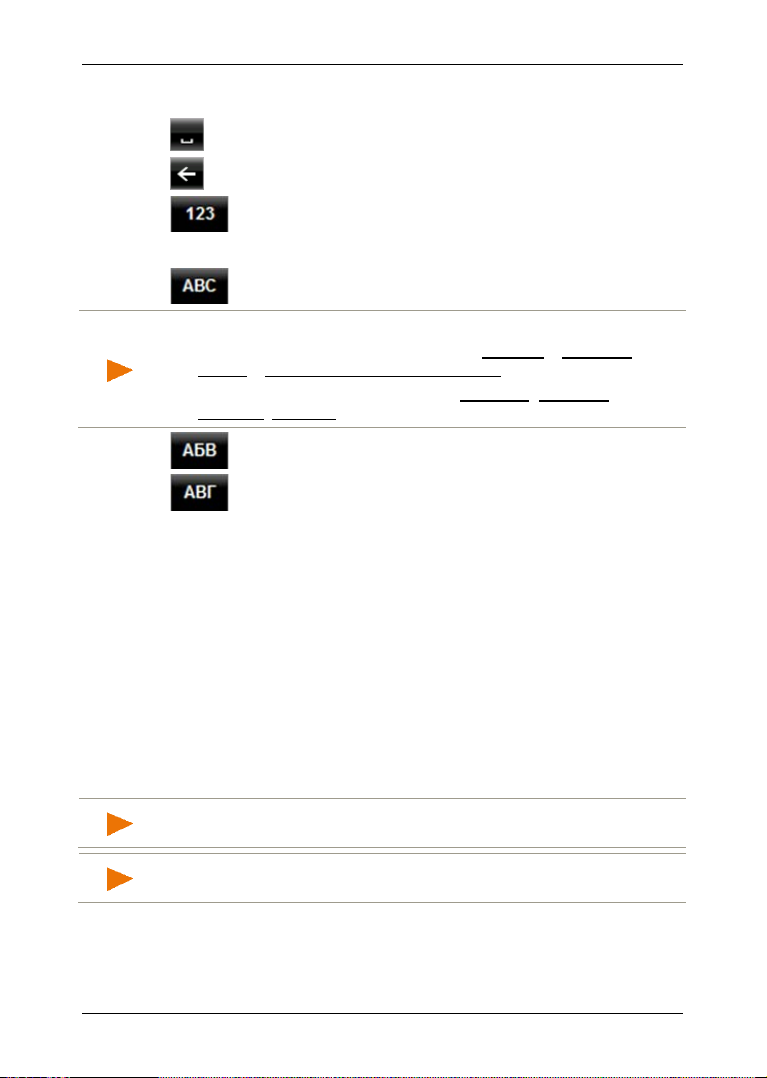
Käyttöohjekirja NAVIGON 42 Essential
Vihje: Latinalaisten kirjainten näppäimistön asetuksia voidaan muuttaa.
Vihje: Katu- ja paikannimiä voidaan syöttää käyttöliittymän kielellä vain
5.2.1 Erikoisnäppäimet
lisää välilyönnin.
poistaa merkin ennen kursoria.
avaa numeronäppäimistön.
Latinalaiset, kyrilliset, kreikkalaiset kirjaimet
avaa latinalaisten kirjainten näppäimistön.
► Paina ikkunassa NAVIGOINTI painikkeita Valintoja > Asetukset >
Yleistä > Näppäimistöasettelu (latinalaiset).
► Valitse mitä asetusta haluat käyttää (QWERTZ, QWERTY,
ABCDEF, AZERTY).
avaa kyrillisten kirjainten näppäimistön.
avaa kreikkalaisten kirjainten näppäimistön.
Osoitteiden syöttämiseksi tai erikoiskohteiden nimeämiseksi kyseessä
olevan maan kirjainten näppäimistö avautuu vakiona.
Kun haluat tallentaa kohteen suosikkeihin, tai kun määrität
erikoiskohdekategorian tai maan, käyttäjärajapinnan kielinen
näppäimistö avautuu vakiona.
Kyrillisestä tai kreikkalaisesta näppäimistöstä käsin voit myös vaihtaa
latinalaiseen näppäimistöön. Voit silloin myös translitteroida tai syöttää
käyttäjärajapinnan kielellä monia osoitteita.
Esimerkki: Käyttöliittymän kieli on suomi. Haluat navigoida Moskovaan.
Sinulla on seuraavia vaihtoehtoja:
► "Москва" (kyrillisesti)
► "Moskva" (translitteroitu)
► "Moskova" (suomea).
silloin, kun ne sisältyvät kartan tietokantaan.
Vihje: Korkeintaan 2 näppäimistöä on käytettävissä.
- 18 - Navigointijärjestelmän käyttö
Page 19
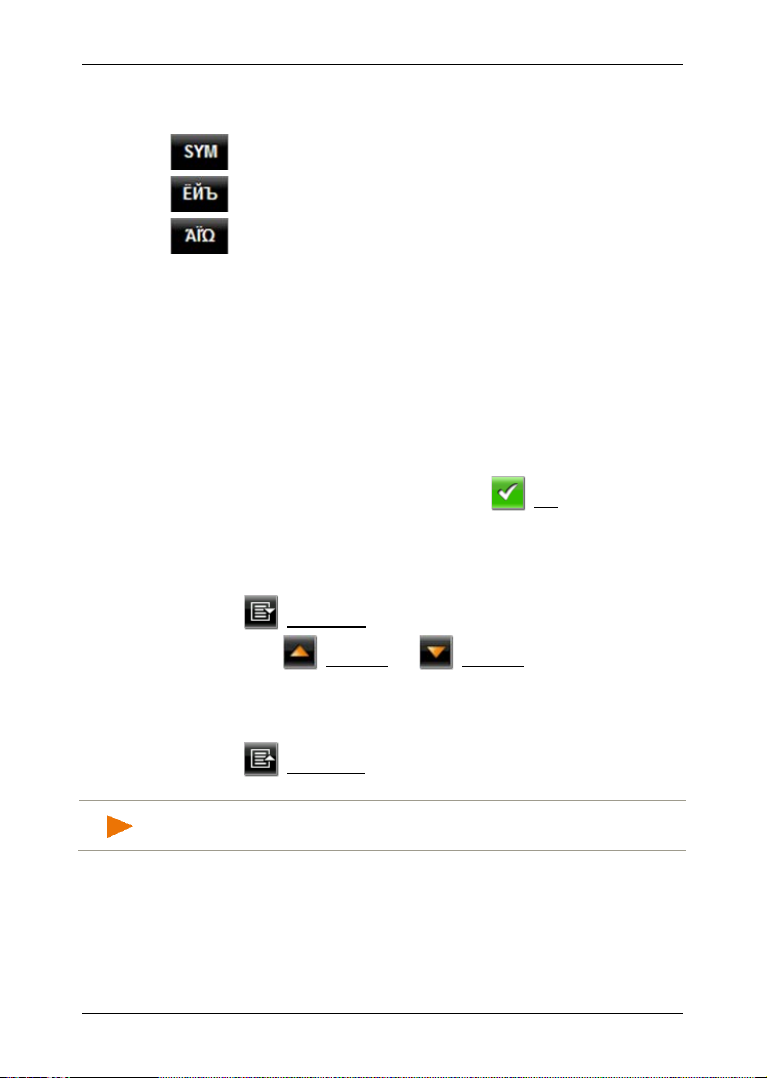
Erikoismerkit, aksentit, muut kirjaimet
Vihje: Lista avautuu automaattisesti kun se sisältää enää 4 merkintää
Jokaiselle kirjoitukselle löytyy toinen näppäimistö, jossa erikoismerkit.
avaa näppäimistön latinalaisilla erikoismerkeillä.
avaa näppäimistön kyrillisillä erikoismerkeillä.
avaa näppäimistön kreikkalaisilla erikoismerkeillä.
Heti kun olet kirjoittanut erikoismerkin, normaali kirjainnäppäimistö
palautuu automaattisesti.
5.2.2 Tietojen syöttö
Käytettävissäsi on usein listoja, joista voit valita yhden merkinnän. Näin
on esim. silloin kun syötät paikkakuntia.
Heti kun olet syöttänyt ensimmäisen kirjaimen, näytetään kyseisen
maan suurin paikkakunta, joka alkaa tällä kirjaimella.
Kun syötät lisää kirjaimia, ilmestyy joka syötön jälkeen ensimmäinen
paikkakunta, joka alkaa annetuilla kirjaimilla.
► Kun oikea paikkakunta näytetään, painat (OK) paikkakunnan
syötön loppuun viemiseksi.
Voit milloin vain avata listan, joka sisältää kaikki paikkakunnat, jotka
alkavat tähän asti annetuilla kirjaimilla tai joiden nimiin annetut kirjaimet
sisältyvät. Mitä enemmän kirjaimia syötät sitä lyhyempi listasta tulee.
► Paina (Avaa listan) näyttääksesi tämän listan.
Käyttöohjekirja NAVIGON 42 Essential
Painikkeilla (Ylöspäin) tai (Alaspäin) voit liikkua listassa.
► Paina yhtä merkintää listassa siirtääksesi sitä syöttökenttään.
Heti kun olet ottanut yhden merkinnän käyttöön, lista sulkeutuu.
Paikkakunnan syöttö on näin viety loppuun.
► Paina (Sulje listan) sulkeaksesi listan, ilman että sen
merkintöjä käytetään.
tai vähemmän.
Navigointijärjestelmän käyttö - 19 -
Page 20
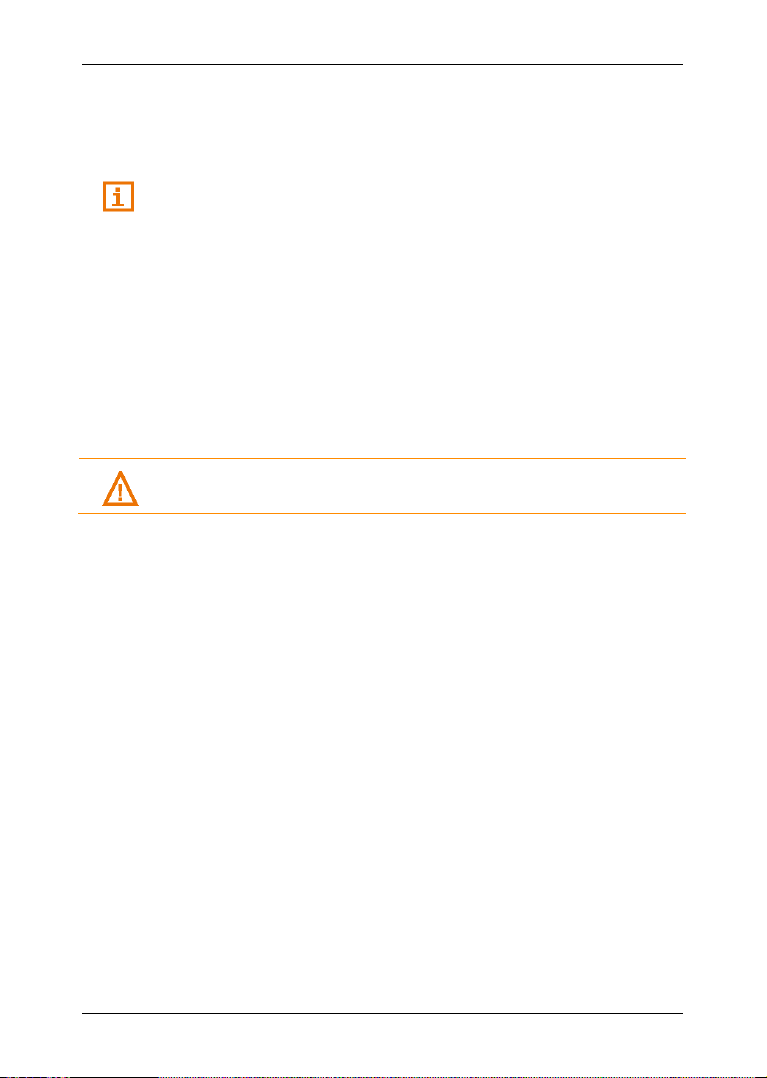
Käyttöohjekirja NAVIGON 42 Essential
",
5.3 Valintoja
Jotkut ikkunat sisältävät valintoja, joiden kautta pääset käsiksi
lisätoimintoihin.
Kuvaus kaikista käytettävissä olevista valinnoista on luvussa "Valintoja
sivulla 38.
5.4 Valikot
Joillakin painikkeilla on valikko, joka avautuu kun niitä painetaan.
► Paina yhtä valikkokohtaa kyseisen toiminnon suorittamiseksi.
Jos haluat sulkea valikon, ilman että suoritat jonkun sen toiminnoista,
paina uudestaan sitä painiketta, jolla avasit valikon.
6 Navigointi
Navigointijärjestelmän käyttö tapahtuu omalla vastuulla.
Huomio! Ota ehdottomasti kaikki luvussa "Tärkeät turvallisuusohjeet",
sivulla 8 mainitut turvallisuusohjeet huomioon.
Häiritty GPS-vastaanotto
Kun GPS-vastaanotto on häiriintyy, navigointi keskeytetään. Heti kun
GPS-signaalia taas vastaanotetaan, navigointijärjestelmä tunnistaa
mikäli sijaintisi on välillä muuttunut. Navigointia jatketaan sen jälkeen
automaattisesti.
Saapuminen kohteeseen
Kun olet saapunut valittuun kohteeseen, navigointilaite kuuluttaa
asiasta.
Kartassa näytetään nyt ainoastaan ajankohtainen sijaintisi (oranssi
nuoli) sekä maalilippua.
6.1 Navigointisovelluksen käynnistäminen
Olet kytkenyt navigointilaitteen päälle.
Seuraava ilmoitus tulee näkyviin:
"Ota huomioon, että liikennesäännöt ovat tärkeämpiä kuin
navigointijärjestelmän antamat ohjeet. Älä operoi laitetta ajon aikana."
- 20 - Navigointi
Page 21
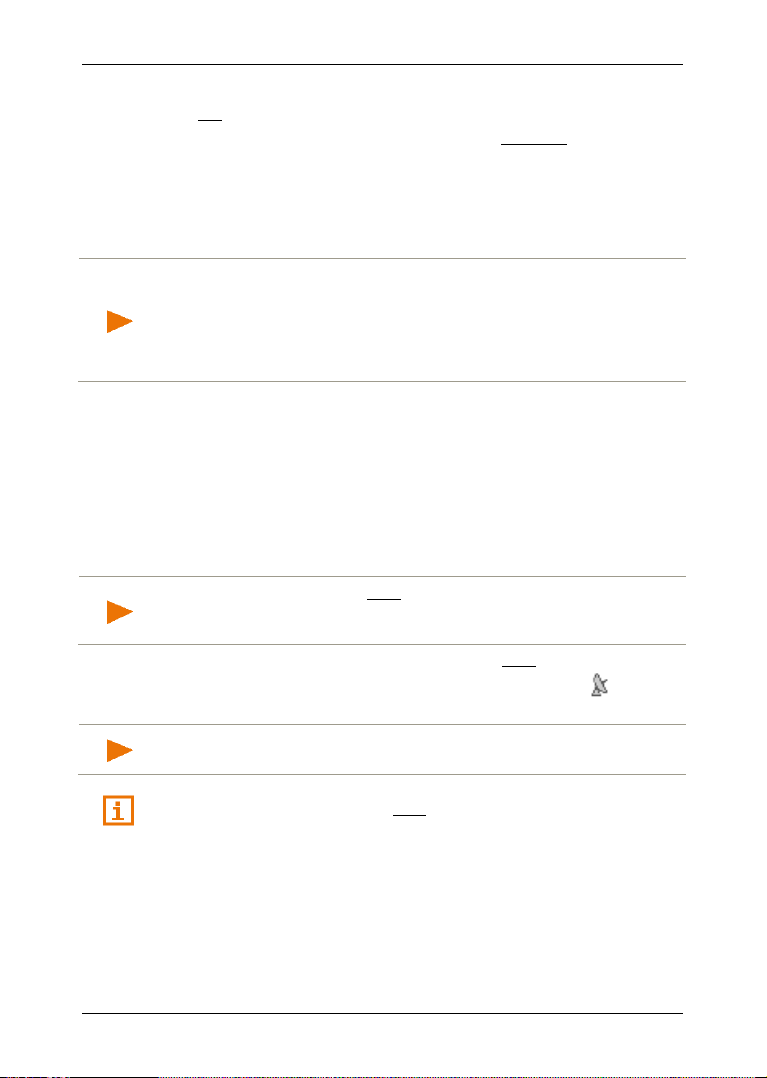
Käyttöohjekirja NAVIGON 42 Essential
Vihje: GPS-vastaanotin tarvitsee vapaan näkyvyyden satelliittiin, jotta
Vihje: Heti sen jälkeen kun GPS-kuvake näyttää GPS valmius,
Vihje: Alustus onnistuu parhaiten, jos et lähde liikkeelle ennen kuin
► Kun olet lukenut ja ymmärtänyt tekstin täydellisesti, paina painiketta
OK.
Jos et hyväksy ilmoitusta, paina painiketta Keskeytä, sulkeaksesi
navigointisovelluksen taas.
Ikkuna N
AVIGOINTI avautuu. Sieltä pääset käsiksi navigointisovelluksen
kaikkiin toimintoihin.
GPS-vastaanottimen alustus
GPS-tietojen vastaanotto olisi virheetön. Tunnelit, kapeat talonvälit tai
heijastukset talonseinistä voivat heikentää GPS-vastaanottoa tai jopa
estää sen. Kun GPS-vastaanotin tai navigointilaite on sijoitettu
ajoneuvon sisälle, metallipitoinen pinnoite tai lämmitys tuulilasissa voi
olla heikon GPS-vastaanoton syy.
Heti kun navigointilaite kytketään päälle, GPS-vastaanottimen alustus
käynnistyy.
Integroidun GPS-vastaanottimen ensimmäinen alustus tapahtuu vasta
ensimmäisen käynnistyksen yhteydessä. Se voi kestää jopa
5 minuuttia.
Jatkossa, kun navigointilaite kytketään päälle, GPS-vastaanotto alkaa
lyhyen ajan sisällä.
Kun navigointilaite ei ole ollut yli viikkoon päälle kytkettynä, seuraava
alustus voi kestää jopa 10 minuuttia.
sijainninmäärittely voi olla muutaman minuutin ajan hiukan epätarkempi
kuin normaalisti.
Näytön oikeassa yläkulmassa näet kuvakkeen GPS. Heti kun vähintään
kolmen satelliitin tietoja vastaanotetaan, se muuttuu tilaan (GPS
valmius).
alustus on valmis.
Tarkemmat tiedot kuvakkeesta GPS löydät luvussa "GPS", sivulla 16.
Navigointi - 21 -
Page 22
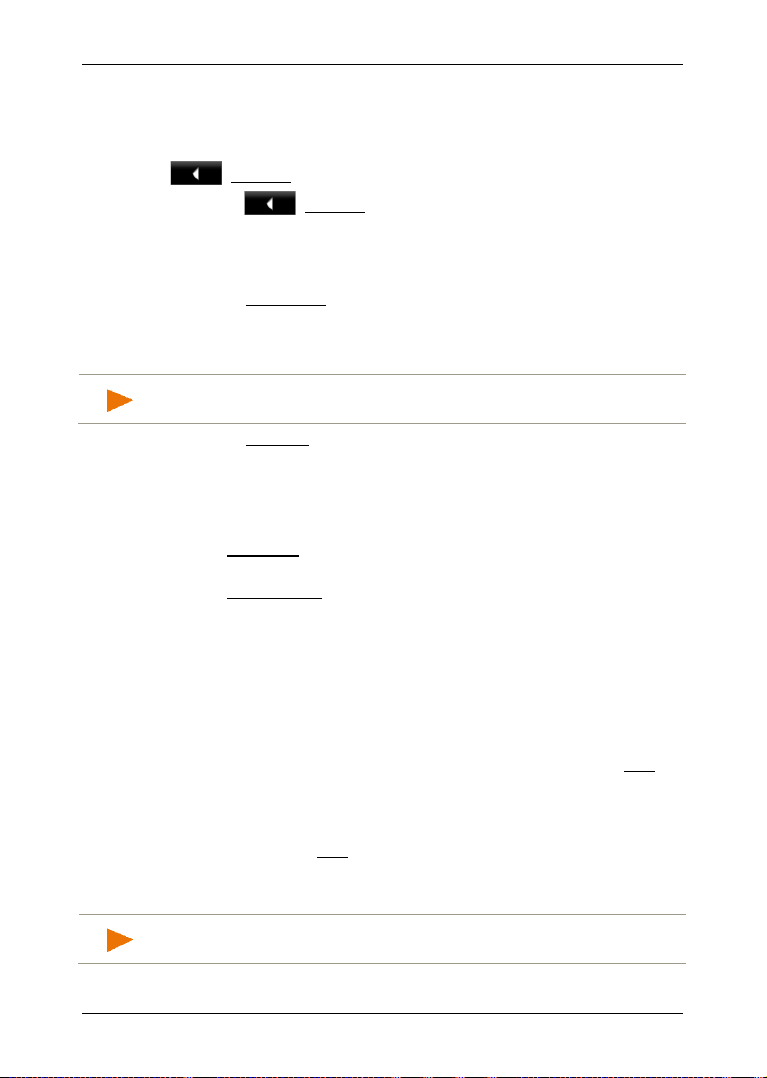
Käyttöohjekirja NAVIGON 42 Essential
Vihje: Kun määrität uuden kohteen ensimmäistä kertaa, sinua
Vihje: Valita voi vain ne maat, joiden kartat navigointijärjestelmällä on
Takaisin ikkunaan Navigointi
Ikkuna NAVIGOINTI avautuu, kun navigointisovellus käynnistetään.
Kun joku toinen navigointisovelluksen ikkuna on auki, painat
(Takaisin). Pääset silloin takaisin ikkunaan josta tulit.
► Paina (Takaisin) niin monta kertaa että ikkuna NAVIGOINTI
aukeaa.
6.2 Kohteen määrittäminen
Kohdassa Uusi kohde määrität kohteet, joihin ei vielä ole navigoitu tai
joita et vielä ole tallentanut.
Täällä voit antaa osoitteen tai kohteen koordinaatit, valita
erikoiskohteen tai kohteen pikavalinnoista.
kehotetaan valitsemaan maa jossa kohde sijaitsee.
Kohdassa Kohteeni löytyy seuraavat listat valittavana olevista kohteista
tai osoitteista:
► SUOSIKIT: kaikki kohteet jotka olet määrittänyt ja sen jälkeen
tallentanut.
Listassa S
► Osoitteeni: Osoite joka on tallennettu kotiosoitteena (katso
► Lähtöpisteeni: Edellisen navigoinnin lähtöpiste tallennetaan
► VIIMEISET KOHTEET: Kohteita, joihin on jo kerran navigoitu.
► TUODUT OSOITTEET: kaikki kohteet, jotka olet tuonut Microsoft
Outlookista tai muista tietolähteistä.
UOSIKIT tallennetaan sen lisäksi 2 erikoiskohdetta:
"Kotiosoitteen määrittäminen", sivulla 33).
automaattisesti.
6.2.1 Kohdemaan määrittäminen
Ylhäällä vasemmalle ikkunoissa OSOITE, ERIKOISKOHDE
PAIKKAKUNNALLA
Siinä näkyy sen maan lippu, josta navigointikohteita voi tällä hetkellä
määrittää.
Kun kohteesi sijaitsee toisessa maassa, tee seuraavalla tavalla:
1. Paina painiketta Maa.
2. Anna sen maan nimi jossa kohteesi sijaitsee.
Painikkeella näytetään kohdemaan lippu.
käytettävänä.
- 22 - Navigointi
ja ERIKOISKOHDE KOKO MAASSA löytyy painike Maa.
Page 23
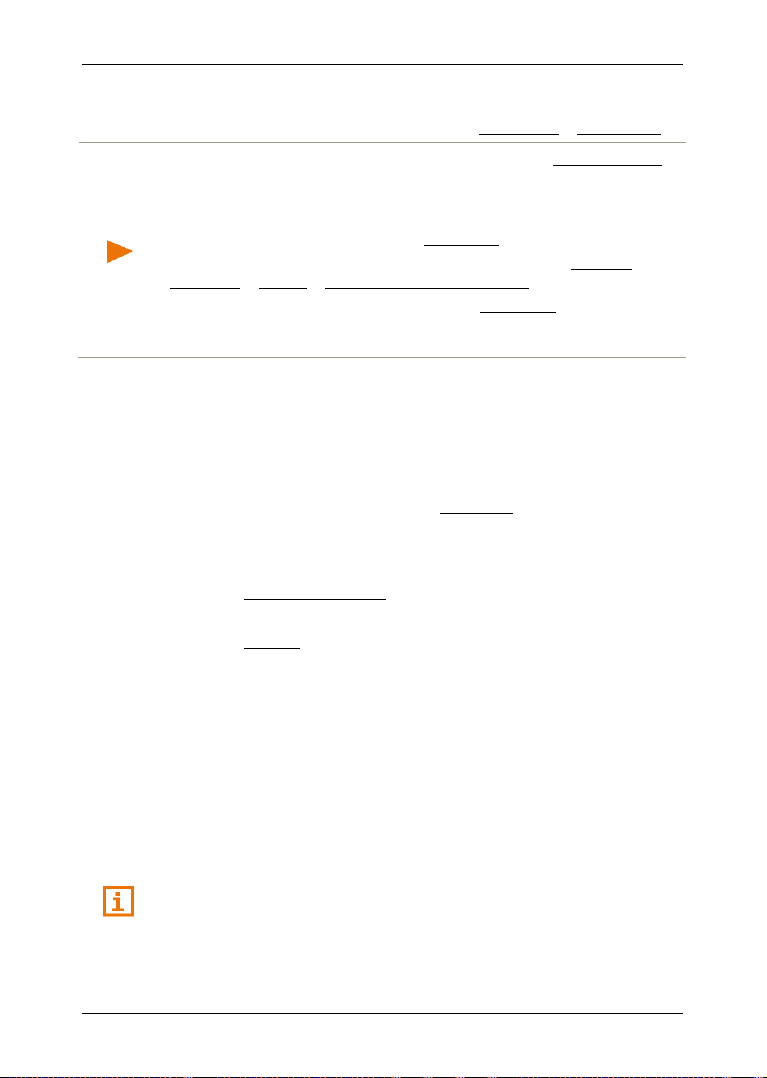
Käyttöohjekirja NAVIGON 42 Essential
Vihje: Seuraava kuvaus lähtee siitä, että olet valinnut Kaupunki ensin
6.2.2 Kohdeosoitteen antaminen
1. Paina ikkunassa NAVIGOINTI painikkeet Uusi kohde > Anna osoite.
osoitesyötön järjestykseksi.
Mikäli navigointilaitteella on käytössä sellaisen maan kartta, jonka
osoitteissa yleensä mainitaan ensin katu (esim. Ruotsi, Norja, ...), voit
valita osoitteen syöttöjärjestykseksi Katu ensin.
Voit määrittää järjestyksen ikkunassa NAVIGOINTI polulla Valintoja >
Asetukset > Yleistä > Osoitetietojen syöttöjärjestys.
Ota kuitenkin huomioon että syöttöjärjestys Katu ensin ei ole
mahdollinen kaikkien maiden kohdalla. Tässä tapauksessa täytyy
ensimmäiseksi syöttää paikkakunta.
Ikkuna OSOITE avautuu.
1. Syötä kohdepaikkakunnan postinumero tai nimi.
2. Anna kohdekadun nimi.
3. Syötä kadun numero. Jos et tiedä kadunnumeroa, niin jätä kenttä
tyhjäksi.
Jos et tiedä kadunnumeroa, mutta sen sijaan lähellä sijaitsevan
poikkikadun nimen, paina kenttää Poikkikatu ja syötä sen nimi
siihen. Navigointijärjestelmä laskee silloin reitin annettujen katujen
risteykseen.
Ikkuna Y
4. Paina Käynnistä navigointi navigoidaksesi annettuun osoitteeseen.
- tai Paina Pysäköi hakeaksesi pysäköintipaikkaa kohteen
läheisyydessä ja navigoidaksesi sinne.
Joskus kohdetta ei voida määrittää yksiselitteisesti, esimerkiksi
koska yhdistelmä paikkakunnan ja kadunnimestä löytyy monta
kertaa.
Tässä tapauksessa avautuu ikkuna, jossa, lisätietojen kera,
näytetään kaikki osoitteet, jotka sopivat antamiisi tietoihin.
► Paina osoitetta johon haluat navigoida.
Jos annettu kadunnumero ei sisälly karttatietoihin, ikkunassa näkyy
vain osoite ja kadunnumero, joka on lähimpänä annettua.
Kartta avautuu tilassa Ennakkonäyttö. Kohde näytetään kartalla.
Tietoja navigoinnin käynnistämisestä löydät luvussa "Reittien
esikatselu", sivulla 31. Jatka lukemista siellä.
KSITYISKOHTAISET TIEDOT KOHTEESTA avautuu.
Navigointi - 23 -
Page 24

Käyttöohjekirja NAVIGON 42 Essential
Vihje: Kaikkia osoitetietoja ei tarvitse antaa. Voit myös aikaisemmassa
vaiheessa painaa (Käynnistä navigointi).
Jos syötät vain kaupungin, navigointilaite laskee reitin kaupungin
keskustaan.
Kun ilmoitat kaupungin ja kadun, mutta et kadunnumeroa etkä
poikkikatua, navigointilaite laskee parhaan reitin tälle kadulle.
6.2.3 Ilmoita koordinaatit
Voit myös antaa kohteesi maantieteelliset koordinaatit. Voit antaa
koordinaatit desimaaliasteina tai asteissa, minuuteissa ja sekunneissa.
1. Paina ikkunassa N
koordinaatit.
Ikkuna ILMOITA KOORDINAATIT avautuu.
Syöttö desimaalilukuna
2. Anna leveysaste.
Aloita miinusmerkillä jos haluat syöttää eteläisen leveysasteen.
3. Anna pituuspituusaste.
Aloita miinusmerkillä jos haluat syöttää läntisen pituusasteen.
Syöttö minuuteilla /sekunneilla
2. Anna leveysaste.
Käytä yksiköiden syöttämiseksi vastaavia painikkeita
näppäimistöllä:
AVIGOINTI painikkeita Uusi kohde > Ilmoita
(aste),
(minuutit),
Painike (P E) syöttökentän vieressä osoittaa, mikäli kyseessä on
itäinen tai läntinen pituusaste.
► Paina painiketta, jos haluat muuttaa ajankohtaisen asetuksen.
3. Anna pituuspituusaste.
Käytä yksiköiden syöttämiseksi vastaavia painikkeita
näppäimistöllä:
(aste),
(minuutit),
Painike (I L) syöttökentän vieressä osoittaa, mikäli kyseessä on
pohjoinen tai eteläinen pituusaste.
► Paina painiketta, jos haluat muuttaa ajankohtaisen asetuksen.
- 24 - Navigointi
Ikkuna Y
KSITYISKOHTAISET TIEDOT KOHTEESTA avautuu.
(sekunnit).
(sekunnit).
Page 25

4. Paina Käynnistä navigointi, navigoidaksesi annettuun osoitteeseen.
Vihje: Kun olet luonut omia erikoiskohteita, nämä ovat käytettävissä
Vihje: GPS-vastaanotto täytyy olla riittävä sijainnin määrittelyyn. Mikäli
Vihje: 3:n kategorian erikoiskohteet sijaintiympäristöstä ovat
- tai Paina Pysäköi, hakeaksesi pysäköintipaikkaa kohteen
läheisyydessä ja navigoidaksesi sinne.
6.2.4 Erikoiskohteet
Erikoiskohteet, tai lyhyesti POI (Point Of Interest), ovat hyödyllisiä
osoitteita, jotka on luetteloitu tiettyjen kriteerien mukaan.
Erikoiskohteisiin kuuluu lentokenttiä, lauttasatamia, ravintoloita,
hotelleja, huoltoasemia, julkisia laitoksia, lääkäreitä, sairaaloita,
ostoskeskuksia ynnä muuta.
Erikoiskohteita voidaan kartassa näyttää kuvakkeen muodossa. Paina
ikkunassa N
AVIGOINTI painikkeet Valintoja > Asetukset > Kartan
näkymä > Näytetyt kategoriat, asettaaksesi, mitkä kategoriat näytetään
kartassa.
kategoriassa MyPOIs. Tarkemmat tiedot omien erikoiskohteiden
luomisesta löydät luvussa "MyPOIs: Omat erikoiskohteet", sivulla 51.
Erikoiskohteita lähistöllä
Erikoiskohteita lähistöllä ovat erikoiskohteita, jotka sijaitsevat tietyn
säteen sisällä ajankohtaisesta sijainnistasi. Näin voit aina helposti
löytää esim. seuraavan huoltoaseman, riippumatta siitä missä olet.
Käyttöohjekirja NAVIGON 42 Essential
GPS-vastaanotto on riittävä näet kuvakkeen (GPS valmius).
Tarkemmat tiedot löydät luvussa "GPS-vastaanottimen alustus",
sivulla 21.
käytettävissä pikavalintoina, jotka voidaan hakea nopeasti ja ilman
lisätietojen syöttämistä.
Tarkemmat tiedot löydät luvussa "Erikoiskohteita pikavalintoina",
sivulla 28.
1. Paina ikkunassa NAVIGOINTI painikkeita Uusi kohde > Hae
erikoiskohteita > lähistöllä.
Ikkuna ERIKOISKOHDE LÄHISTÖLLÄ avautuu.
2. Määritä kategoria josta haluat löytää erikoiskohteen. Et voi valita
kategorioita joista ei löydy kohteita lähistöllä.
Kun valitulla kategorialla on alikategorioita, lista Alikategoria
avautuu.
Navigointi - 25 -
3. Määritä alikategoria, josta haluat löytää erikoiskohteen.
Page 26

Käyttöohjekirja NAVIGON 42 Essential
Lista Kohde avautuu. Se sisältää lähimmät erikoiskohteet valitussa
kategoriassa, etäisyyden mukaan järjestettynä.
4. Kun lista on hyvin mittava:
► Paina (Sulje listan).
Näppäimistö ilmestyy.
► Syötä muutama kirjain kohteesta.
► Paina (Avaa listan).
Listassa on nyt ainoastaan kohteita jotka alkavat syötetyillä
kirjaimilla.
5. Paina kohteen nimitystä.
Ikkuna Y
KSITYISKOHTAISET TIEDOT KOHTEESTA avautuu.
6. Paina Käynnistä navigointi.
- tai Paina Pysäköi hakeaksesi pysäköintipaikkaa kohteen
läheisyydessä ja navigoidaksesi sinne.
Kartta avautuu tilassa Ennakkonäyttö. Kohde näytetään kartalla.
Tietoja navigoinnin käynnistämisestä löydät luvussa "Reittien
esikatselu", sivulla 31. Jatka lukemista siellä.
Maanlaajuisesti merkittäviä erikoiskohteita
Maanlaajuisesti merkittäviä erikoiskohteita ovat lentokentät,
nähtävyydet, merkittävät kansalliset muistomerkit, isot satamat ynnä
muuta. Näin voit esim. löytää tunnettuja nähtävyyksiä, vaikka et tiedä
millä paikkakunnalla ne sijaitsevat.
1. Paina ikkunassa N
erikoiskohteita > koko maassa.
Ikkuna ERIKOISKOHDE KOKO MAASSA avautuu.
2. Määritä kategoria josta haluat löytää erikoiskohteen.
Lista Kohde avautuu. Se sisältää kaikki erikoiskohteet annetussa
kategoriassa aakkosjärjestyksessä.
3. Kun lista on hyvin mittava:
AVIGOINTI painikkeita Uusi kohde > Hae
► Paina (Sulje listan).
Näppäimistö ilmestyy.
► Syötä muutama kirjain kohteesta.
► Paina (Avaa listan).
- 26 - Navigointi
Page 27

Käyttöohjekirja NAVIGON 42 Essential
Listassa on nyt ainoastaan merkintöjä, jotka alkavat syötetyillä
kirjaimilla tai joissa nämä kirjaimet sisältyvät nimeen.
4. Paina kohteen nimitystä.
Ikkuna Y
KSITYISKOHTAISET TIEDOT KOHTEESTA avautuu.
5. Paina Käynnistä navigointi.
- tai Paina Pysäköi, hakeaksesi pysäköintipaikkaa kohteen
läheisyydessä ja navigoidaksesi sinne.
Kartta avautuu tilassa Ennakkonäyttö. Kohde näytetään kartalla.
Tietoja navigoinnin käynnistämisestä löydät luvussa "Reittien
esikatselu", sivulla 31. Jatka lukemista siellä.
Erikoiskohteita tietyllä paikkakunnalla
Erikoiskohteet tietyllä paikkakunnalla voivat olla avuksi kun navigoidaan
vieraassa kaupungissa.
1. Paina ikkunassa N
erikoiskohteita > paikkakunnalla.
Ikkuna ERIKOISKOHDE PAIKKAKUNNALLA avautuu.
2. Syötä kohdepaikkakunnan postinumero tai nimi.
3. Määritä kategoria josta haluat löytää erikoiskohteen. Et voi valita
kategorioita joista ei löydy kohteita annetussa kaupungissa.
Kun valitulla kategorialla on alikategorioita, lista Alikategoria
avautuu.
4. Määritä alikategoria, josta haluat löytää erikoiskohteen.
Lista Kohde avautuu. Se sisältää erikoiskohteet valitussa
kategoriassa, aakkosjärjestyksessä.
5. Kun lista on hyvin mittava:
AVIGOINTI painikkeet Uusi kohde > Hae
► Paina (Sulje listan).
Näppäimistö ilmestyy.
► Syötä muutama kirjain kohteesta.
► Paina (Avaa listan).
Listassa on nyt ainoastaan merkintöjä, jotka alkavat syötetyillä
kirjaimilla tai joissa nämä kirjaimet sisältyvät nimeen.
6. Paina kohteen nimitystä.
Ikkuna Y
KSITYISKOHTAISET TIEDOT KOHTEESTA avautuu.
Joskus kohdetta ei voida määrittää yksiselitteisesti, esimerkiksi
koska annetussa kaupungissa on olemassa monta samannimistä
ravintolaa.
Navigointi - 27 -
Page 28

Käyttöohjekirja NAVIGON 42 Essential
Vihje: GPS-vastaanotto täytyy olla riittävä sijainnin määrittelyyn. Mikäli
Tässä tapauksessa avautuu ikkuna, jossa, lisätietojen kera,
näytetään kaikki kohteet, jotka sopivat antamiisi tietoihin.
► Paina sitä kohdetta johon haluat navigoida.
7. Paina Käynnistä navigointi.
- tai Paina Pysäköi, hakeaksesi pysäköintipaikkaa kohteen
läheisyydessä ja navigoidaksesi sinne.
Kartta avautuu tilassa Ennakkonäyttö. Kohde näytetään kartalla.
Tietoja navigoinnin käynnistämisestä löydät luvussa "Reittien
esikatselu", sivulla 31. Jatka lukemista siellä.
Erikoiskohteita pikavalintoina
3 kategorian erikoiskohteet ovat käytettävissä pikavalintoina. Lähistöllä
sijaitsevat kohteet, jotka kuuluvat näihin kategorioihin, voi luetteloida
nopeasti ja ilman lisäinformaation syöttämistä.
► Paina ikkunassa NAVIGOINTI painikkeita Valintoja > Asetukset >
Yleistä, asettaaksesi, mitkä kategoriat tai alikategoriat ovat
käytettävissä pikavalintoina.
GPS-vastaanotto on riittävä näet kuvakkeen (GPS valmius).
Tarkemmat tiedot löydät luvussa "GPS-vastaanottimen alustus",
sivulla 21.
1. Paina ikkunassa NAVIGOINTI painiketta Uusi kohde.
Valikko UUSI KOHDE avautuu.
Alueella Pikavalinta näytetään niiden kategorioiden kuvakkeet,
joiden erikoiskohteet ovat käytettävissä pikavalintoina.
2. Paina sitä kategoriaa, josta haet erikoiskohteen.
Lista avautuu. Se sisältää lähimmät erikoiskohteet valitussa
kategoriassa, etäisyyden mukaan järjestettynä.
3. Paina kohteen nimitystä, käynnistääksesi navigoinnin sinne.
Kartta avautuu tilassa Ennakkonäyttö. Kohde näytetään kartalla.
Tietoja navigoinnin käynnistämisestä löydät luvussa "Reittien
esikatselu", sivulla 31. Jatka lukemista siellä.
- 28 - Navigointi
Page 29

6.2.5 Tietoja kohteesta
Vihje: Suosikit näytetään kartassa pienenä lippuna, johon niiden
Monista määritettävistä kohteista on tallennettu lähempiä tietoja
navigointijärjestelmän tietokantaan.
Tallennettuna on esimerkiksi useiden ravintoloiden puhelinnumeroita.
Voit silloin heti soittaa sinne ja halutessasi tehdä pöytävarauksen.
Yksi ylhäällä kuvatuista ikkunoista kohteen määrittämiseksi on
avattuna.
► Paina Valintoja > Info.
Ikkuna TIETOJA KOHTEESTA avautuu. Se sisältää kaikki tiedot jotka on
tallennettu valitusta kohteesta navigointijärjestelmän tietokantaan.
► Paina Sulje sulkeaksesi ikkunan TIETOJA KOHTEESTA taas.
► Paina (Näytä kartalla) nähdäksesi kohteen kartassa.
► Paina (Tallenna kohde) tallentaaksesi kohteen listaan
SUOSIKIT.
6.2.6 Suosikit
Kohteita, joihin haluat ajaa yhä uudestaan, voit tallentaa listaan
S
UOSIKIT.
Listaan S
Tietoja kohteen tallentamisesta löydät luvussa "Kohteiden
tallentaminen", sivulla 33.
1. Paina ikkunassa NAVIGOINTI painikkeita Kohteeni > Suosikit.
2. Paina sitä kohdetta johon haluat navigoida.
3. Paina Käynnistä navigointi.
UOSIKIT voidaan tallentaa jopa 500 kohdetta.
Ikkuna Y
KSITYISKOHTAISET TIEDOT KOHTEESTA avautuu.
- tai Paina Pysäköi hakeaksesi pysäköintipaikkaa kohteen
läheisyydessä ja navigoidaksesi sinne.
Kartta avautuu tilassa Ennakkonäyttö. Kohde näytetään kartalla.
Käyttöohjekirja NAVIGON 42 Essential
Tietoja navigoinnin käynnistämisestä löydät luvussa "Reittien
esikatselu", sivulla 31. Jatka lukemista siellä.
nimitys on kirjoitettu.
Navigointi - 29 -
Page 30

Käyttöohjekirja NAVIGON 42 Essential
Vihje: Voit ladata NAVIGON Sync ilmaiseksi internetsivustoltamme
6.2.7 Viimeiset kohteet
Navigointijärjestelmä tallentaa 12 viimeistä kohdetta, joihin olet
käynnistänyt navigoinnin, listaan V
1. Paina ikkunassa N
AVIGOINTI painikkeet Kohteeni > Viimeiset
IIMEISET KOHTEET.
kohteet.
2. Paina sitä kohdetta johon haluat navigoida.
Ikkuna Y
KSITYISKOHTAISET TIEDOT KOHTEESTA avautuu.
3. Paina Käynnistä navigointi.
- tai Paina Pysäköi hakeaksesi pysäköintipaikkaa kohteen
läheisyydessä ja navigoidaksesi sinne.
Kartta avautuu tilassa Ennakkonäyttö. Kohde näytetään kartalla.
Tietoja navigoinnin käynnistämisestä löydät luvussa "Reittien
esikatselu", sivulla 31. Jatka lukemista siellä.
6.2.8 Tuodut osoitteet: Outlook / Internet
Ohjelmistolla NAVIGON Sync voit siirtää navigointijärjestelmään
yhteystietoja jotka olet tallentanut tietokoneellesi Microsoft Outlookohjelmaan.
Sen lisäksi voit monista internetin reittisuunnittelusovelluksista kopioida
kohdeosoitteen suoraan navigointijärjestelmääsi. Mikäli tämä toiminto
on tarjolla, se on selvästi näkyvissä kyseisellä internetsivulla.
www.navigon.com.
Yhteydet, joille on tallennettu useampi osoite, näkyvät listassa TUODUT
OSOITTEET
1. Paina ikkunassa N
kunkin eri osoitteen kanssa kerran.
AVIGOINTI painikkeita Kohteeni > Tuodut
osoitteet > Outlook / Internet.
2. Paina osoitetta johon haluat navigoida.
Ikkuna Y
KSITYISKOHTAISET TIEDOT KOHTEESTA avautuu.
3. Paina Käynnistä navigointi.
- tai Paina Pysäköi hakeaksesi pysäköintipaikkaa kohteen
läheisyydessä ja navigoidaksesi sinne.
Kartta avautuu tilassa Ennakkonäyttö. Kohde näytetään kartalla.
Tietoja navigoinnin käynnistämisestä löydät luvussa "Reittien
esikatselu", sivulla 31. Jatka lukemista siellä.
- 30 - Navigointi
Page 31

6.2.9 Navigointi kotiin
Vihje: Sen miten muokkaat näytettävää karttaosuutta siten, että
Laitteella voit tallentaa yhden osoitteen kotiosoitteeksi. Navigointi sinne
voidaan sen jälkeen käynnistää painamalla yhtä ainoata näppäintä.
Lähemmät tiedot kotiosoitteen tallentamisesta löydät luvussa
"Kotiosoitteen määrittäminen", sivulla 33.
► Paina ikkunassa NAVIGOINTI painiketta Kotiin.
Jos et vielä ole ilmoittanut kotiosoitettasi, valintaikkuna huomauttaa
sinua siitä.
Navigointi käynnistyy. Sama reittiprofiili kuin edellisen navigoinnin
aikana on voimassa.
6.2.10 Kohteen määrittäminen kartalla
Voit määrittää navigointikohteen suoraan kartalla. Paikkakuntien ja
katujen ohella voit tällä tavalla myös nopeasti valita erikoiskohteita.
1. Paina ikkunassa N
2. Paina (Hae kohde).
Kartta avautuu tilassa Hae kohde.
3. Paina sitä kohtaa johon haluat navigoida.
kohteesi on hyvin näkyvissä, opit luvussa "Kartta tilassa Hae kohde",
sivulla 46.
Kohdepiste, jota olet painanut, ilmestyy hiusristikon alle.
Kentässä näytön alimmassa kolmannessa näytetään kohdepisteen
maantieteelliset koordinaatit ja sen osoite.
AVIGOINTI painiketta Näytä kartta.
Käyttöohjekirja NAVIGON 42 Essential
4. Paina (OK).
Ikkuna KOHTEITA KARTASSA avautuu. Vasemmassa yläkulmassa
näytetään valitun kohdepisteen yksityiskohtaiset osoitetiedot.
5. Paina Navigoi sinne.
Kartta avautuu tilassa Ennakkonäyttö. Kohde näytetään kartalla.
Tietoja navigoinnin käynnistämisestä löydät luvussa "Reittien
esikatselu", sivulla 31. Jatka lukemista siellä.
6.2.11 Reittien esikatselu
Kartta on avattu tilassa Ennakkonäyttö.
Navigointikohde esitetään pienenä lippuna.
Navigointi - 31 -
Page 32

Käyttöohjekirja NAVIGON 42 Essential
Yksityiskohtaiset tiedot löydät luvussa "Kartta tilassa Ennakkonäyttö"
sivulla 42.
Reittiprofiili
Reittilaskennan perustana on niin kutsuttu reittiprofiili. Ajankohtainen
reittiprofiili näytetään kartan oikeassa yläreunassa.
Reittiprofiili huomioi eri liikkumistapojen ominaispiirteet ja erikoisuudet.
Polkupyörien reittiprofiilissa ei esimerkiksi sisällytetä moottoriteitä
reitinlaskentaan, mutta sen sijaan teitä, jotka ovat kiellettyjä muille
ajoneuvoille. Sen lisäksi polkupyörälle lasketaan eri saapumisajat kuin
esim. moottoripyörälle.
► Paina painiketta Reittiprofiili, jos haluat valita toisen reittiprofiilin.
Tietoja reittiprofiilien valinnasta ja säädöistä löydät luvussa
"Reittiprofiili", sivulla 48.
Ajo-ohje
► Kun haluat nähdä yksityiskohtaisen ajo-ohjeen, paina Valintoja >
Ajo-ohje.
Lähemmät tiedot A
"Ajo-ohje", sivulla 58.
JO-OHJE ikkunan mahdollisuuksista löydät luvussa
Käynnistä navigointi
► Paina Käynnistä navigointi tai lähde yksinkertaisesti liikkeelle.
Jos valitset reitin jonka varrella on ilmoitettu liikennehäiriöistä, ikkuna
E
NNAKKONÄYTTÖ TMC avautuu mahdollisesti ennen kuin navigointi
käynnistyy (katso "Ennakkonäyttö TMC", sivulla 60).
► Valitse tulisiko käyttää alkuperäistä reittiä (Ajankohtainen reitti) vai
kiertoreittiä (Vaihtoehtoinen reitti).
GPS-vastaanotto puuttuu
Kun riittävää GPS-signaalia ei vastaanoteta, näkyy seuraava ilmoitus:
"Odottaa GPS-signaalia…"
Sinulla on seuraavia mahdollisuuksia:
► Odota. Heti kun GPS-vastaanotto on riittävä sijainnin määrittelyyn,
reittiä lasketaan, ja navigointi käynnistyy.
► Paina Keskeytä. Ikkuna jossa määritit kohteesi avautuu taas.
Kohteesi on tallennettu listaan VIIMEISET KOHTEET.
- 32 - Navigointi
Page 33

► Paina Esittely. Reittiä lasketaan kohdepaikkakunnan keskusta
Vihje: Jos olet valinnut kohteen kartalla, painike Esittely ei ole
Vihje: Suosikit näytetään kartassa pienenä lippuna johon niiden nimitys
lähtökohtana. Sen jälkeen navigointi tällä reitillä simuloidaan.
Paina painiketta (Takaisin), lopettaaksesi esittelyn.
käytettävissä.
6.3 Kohteiden hallinta
Jokainen kohde jonka syötät sekä kohteet listoilta VIIMEISET KOHTEET ja
T
UODUT OSOITTEET voit tallentaa listaan SUOSIKIT. Tämä on mielekästä
varsinkin jos ajat usein näihin kohteisiin.
on kirjoitettu.
6.3.1 Kohteiden tallentaminen
1. Määritä kohde (katso "Kohdeosoitteen antaminen", sivulla 23 tai
"Erikoiskohteet", sivulla 25). Älä paina painiketta Käynnistä
navigointi!
2. Paina Valintoja > Tallenna kohde.
- tai -
1. Valitse kohde listasta V
OSOITTEET
(katso "Viimeiset kohteet", sivulla 30 tai "Tuodut
osoitteet: Outlook / Internet", sivulla 30). Älä paina painiketta
Käynnistä navigointi!
2. Paina Valintoja > Tallenna suosikkina.
3. Nimeä kohde.
4. Paina Tallenna.
IIMEISET KOHTEET tai listasta TUODUT
Käyttöohjekirja NAVIGON 42 Essential
6.3.2 Kotiosoitteen määrittäminen
Voit aina nopeasti käynnistää navigoinnin kotiosoitteeseen painamalla
ikkunassa N
Vain yksi kohde voidaan valita kotiosoitteeksi. Tämä kohde tallennetaan
listaan S
Toimi seuraavalla tavalla:
1. Paina ikkunassa N
2. Anna kotiosoitteesi.
3. Paina Valintoja > Tallenna kohde.
Navigointi - 33 -
AVIGOINTI painiketta Kotiin.
UOSIKIT.
AVIGOINTI painikkeet Uusi kohde > Anna osoite.
Ikkuna OSOITE avautuu.
Page 34

Käyttöohjekirja NAVIGON 42 Essential
4. Nimeä osoite (esim. "Kotiosoite").
Kotiosoitteesi on nyt tallennettu listaan S
5. Paina (Takaisin).
Ikkuna NAVIGOINTI avautuu.
6. Paina Kohteeni > Suosikit.
7. Valitse listasta SUOSIKIT se kohde jonka haluat määrittää uutena
kotiosoitteena (katso myös "Suosikit", sivulla 29).
8. Paina Valintoja > Kotiosoite.
Valittu osoite on nyt tallennettu kotiosoitteena. Listassa SUOSIKIT
kotiosoitetta merkitään pienellä talolla.
Vihje: Kotiosoite esitetään myös kartassa pienenä talona.
Kotiosoitteen muuttaminen
Voit milloin tahansa määrittää toisen osoitteen kotiosoitteeksi. Toimi
samalla tavalla kun ylhäällä kuvattiin.
6.4 Reittejä osuuksilla
Reittejä voit suunnitella myös ilman GPS-vastaanottoa, esimerkiksi
kotona. Suunnittelemasi reitit voit tallentaa myöhempää käyttöä varten
ja esimerkiksi lomaasi varten suunnitella haluamasi määrän reittejä
etukäteen.
1. Paina ikkunassa N
Lista valinnoista avautuu.
2. Paina valinta Reittisuunnittelu.
Ikkuna REITTISUUNNITTELU avautuu.
AVIGOINTI painiketta Valintoja.
UOSIKIT.
6.4.1 Lähtöpisteen määrittäminen
Reitin lähtöpiste on se piste, josta haluat lähteä matkalle. Sen ei aina
tarvitse olla ajankohtainen sijaintisi: jos jo kotona suunnittelet retken
lomakohteellasi, voit esim. määrittää hotellisi reitin lähtöpisteenä.
Lähtöpiste on vain silloin tärkeä, kun haluat nähdä suunnitellun reitin
kartassa, mutta sinulla ei juuri kyseisenä hetkenä ole GPS-vastaanottoa
tai et ole suunnitellussa lähtöpisteessä. Lähtöpiste, jota määrität, on sen
takia varustettu juoksevalla numerolla "0".
Heti kun käynnistät navigoinnin, ajankohtaista sijaintiasi käytetään
reitinlaskennan lähtöpisteenä.
Ensimmäinen osuus on siis ajo reittikohtaan juoksevalla numerolla "1".
1. Paina kenttää Määritä lähtöpiste.
Valikko LÄHTÖPISTE avautuu.
- 34 - Navigointi
Page 35

Käyttöohjekirja NAVIGON 42 Essential
Vihje: Lähtöpistettä (juokseva numero "0") ei voi siirtää eikä poistaa.
Kun haluat määrittää senhetkisen sijaintisi lähtöpisteeksi:
2. Paina valikkokohta Nykyinen sijainti.
Kun haluat määrittää toisen lähtöpisteen:
2. Paina haluamasi painike.
3. Määritä lähtöpiste (katso vastaava kohta kappaleessa "Kohteen
määrittäminen", sivulla 22).
4. Paina (Aseta lähtöpiste).
Valittu lähtöpiste näytetään nyt 0 (Lähtöpiste) painikkeen vieressä.
Lähtöpisteen muuttaminen
► Paina lähtöpistettä (Painike 0).
Valikko LÄHTÖPISTE avautuu. Voit nyt määrittää uuden lähtöpisteen.
Toimi ylhäällä kuvatulla tavalla.
6.4.2 Reittipisteiden määrittäminen
Reitin reittipisteet ovat ne kohteet, joihin haluat navigoida.
Jokaisen reittipisteen edessä näkyy juoksevasti numeroitu painike.
1. Paina kenttää Lisää reittipiste.
Valikko REITTIPISTE avautuu.
2. Paina painiketta jolla valitaan haluttu kohteen määrittelytapa.
3. Anna reittipiste (katso vastaava kohta kappaleessa "Kohteen
määrittäminen", sivulla 22).
4. Paina (Lisää).
Valittu reittipiste näytetään nyt juoksevan numeron vieressä.
Toista näitä askeleita jokaiselle kohteelle, jota haluat liittää reittiin.
6.4.3 Reittipisteiden muokkaaminen
Reittipisteitä voidaan poistaa reitiltä. Reittipisteiden järjestystä voidaan
muuttaa halutulla tavalla.
Siinä tapauksessa että asetus Nykyinen sijainti ei ole valittu
lähtöpisteelle, voit kuitenkin tehdä toisesta reittipisteestä lähtöpisteen.
► Paina sitä reittipistettä jota haluat muokata.
Sisältövalikosta löytyvät seuraavat painikkeet:
Reittikohta ylöspäin: siirrä valittu reittipiste eteenpäin. (Esimerkki:
reittipisteestä 2 tulee reittipiste 1).
Navigointi - 35 -
Page 36

Käyttöohjekirja NAVIGON 42 Essential
Vihje: Vain reittipisteet ja lähtöpiste tallennetaan, mutta ei laskettua
Reittikohta alaspäin: siirrä valittu reittipiste taaksepäin. (Esimerkki:
reittipisteestä 2 tulee reittipiste 3).
Poista: valitun reittipisteen poistaminen. Valintaikkuna kehottaa sinua
vahvistamaan poiston.
6.4.4 Reittien hallinta
Voit tallentaa jokaisen suunnitellun reitin tietyllä nimityksellä.
reittiä. Kun lataat tallennetun reitin, se täytyy aina ennen navigoinnin
käynnistämistä laskea uudestaan.
Tallennettuja reittejä voit ladata ja nimetä uudestaan tai poistaa.
Reitin tallentaminen
Ikkuna REITTISUUNNITTELU on auki. Olet määrittänyt lähtöpisteen ja
vähintään yhden reittipisteen.
1. Paina Valintoja > Tallenna reitti.
2. Syötä reitille nimitys.
3. Paina (Tallenna).
Kohde on nyt mukana listassa TALLENNETUT REITIT. Valintaikkuna
sulkeutuu.
6.4.5 Reitin lataaminen
1. Paina Valintoja > Tallennetut reitit.
2. Paina sitä reittiä, jonka haluat ladata.
3. Paina (Lataa reitti).
Ikkuna REITTISUUNNITTELU avautuu. Ladatun reitin lähtöpiste ja
reittipisteet ovat merkittyjä. Kun reittiä lasketaan, lähtöpistettä
vaihdetaan ajankohtaiseen sijaintiin. Sen jälkeen navigoidaan
ensimmäiselle reittipisteelle.
6.4.6 Reitin laskenta ja esittäminen
Suunniteltu reitti voidaan laskea myös ilman GPS-vastaanottoa ja
näyttää kartalla, jotta se olisi paremmin hahmoteltavissa.
Ikkuna R
reittipiste on jo annettu.
► Paina Näytä reitti.
- 36 - Navigointi
EITTISUUNNITTELU on auki. Lähtöpiste ja vähintään yksi
Kartta avautuu tilassa Ennakkonäyttö.
Page 37

Lähtöpiste ja reittipisteet on merkitty pienillä lipuilla. Jokaiselle
Vihje: Simulointiin et tarvitse GPS-vastaanottoa.
Vihje: Jos lataat reittejä toiselta toimittajalta kuin NAVIGON, on
osuudelle ilmoitetaan etäisyys ja arvioitu ajoaika.
6.4.7 Reitin simulointi
Voit myös vain simuloida navigoinnin suunnitulla reitillä.
Vaikka olisit suunnitellut reitin useammalle osuudelle vain ensimmäinen
osuus simuloidaan.
Olet antanut laskea reitin jota nyt näytetään.
1. Paina Valintoja > Simulaatio.
Reittiä lasketaan simulointia varten uudelleen. Laskennan jälkeen
simulointi käynnistetään.
Simuloinnin lopettaminen
Simulointi voidaan lopettaa milloin vain.
► Paina (Takaisin).
Ikkuna REITTISUUNNITTELU avautuu.
6.4.8 Reittien esikatselu
Olet antanut laskea reitin jota nyt näytetään. Kartta on avattu tilassa
Ennakkonäyttö.
Reittiprofiili
Reittiprofiili huomioi eri liikkumistapojen ominaispiirteet ja erikoisuudet.
Polkupyörien reittiprofiilissa ei esimerkiksi sisällytetä moottoriteitä
reitinlaskentaan, mutta sen sijaan teitä, jotka ovat kiellettyjä muille
ajoneuvoille. Sen lisäksi polkupyörälle lasketaan eri saapumisajat kuin
esim. moottoripyörälle.
► Paina painiketta Reittiprofiili, jos haluat valita toisen reittiprofiilin.
Käyttöohjekirja NAVIGON 42 Essential
Tietoja reittiprofiilien valinnasta ja säädöistä löydät luvussa "Reittiprofiili"
sivulla 48.
mahdollista että et voi muuttaa näiden reittien reittiprofiilia.
Ajo-ohje
Kun haluat nähdä yksityiskohtaisen ajo-ohjeen, paina Valintoja > Ajoohje.
Navigointi - 37 -
Page 38

Käyttöohjekirja NAVIGON 42 Essential
Tarkemmat tiedot A
"Ajo-ohje", sivulla 58.
Käynnistä navigointi
► Paina Käynnistä navigointi tai lähde yksinkertaisesti liikkeellenissa.
Jos valitset reitin jonka varrella on ilmoitettu liikennehäiriöistä, ikkuna
E
NNAKKONÄYTTÖ TMC avautuu mahdollisesti ennen kuin navigointi
käynnistyy (katso "Ennakkonäyttö TMC", sivulla 60).
► Valitse käytetäänkö alkuperäistä reittiä (Ajankohtainen reitti) vai
kiertoreittiä (Vaihtoehtoinen reitti).
GPS-vastaanotto puuttuu
Kun riittävää GPS-signaalia ei vastaanoteta, näkyy seuraava ilmoitus:
"Odottaa GPS-signaalia…".
Sinulla on seuraavia mahdollisuuksia:
► Odota. Heti kun GPS-vastaanotto on riittävä sijainnin määrittelyyn,
reittiä lasketaan, ja navigointi käynnistyy.
► Paina Keskeytä. Kartta avautuu tilassa Ennakkonäyttö.
7 Valintoja
Jotkut ikkunat sisältävät valintoja, joiden kautta pääset käsiksi
lisätoimintoihin.
► Avaa valikko Valintoja.
► Paina sitä valintaa, jonka haluat suorittaa.
► Jos haluat sulkea listan valinnoista suorittamatta yhtä niistä, paina
painiketta Valintoja vielä kerran.
JO-OHJE ikkunan mahdollisuuksista löydät luvussa
2D/3D: Vaihtaa 2D- ja 3D tilojen välillä. Kuvake esittää tällä hetkellä asetettua
tilaa.
Ajo-ohje: Näyttää reitin yksityiskohtaisesti kuvattuna, sisältäen kaikki kohdat
joissa sinuun pitää kääntyä (katso "Ajo-ohje", sivulla 58).
Asetukset: Avaa ikkunan A
SETUKSET. Siellä voit konfiguroida
navigointijärjestelmää (katso "Navigointijärjestelmän konfigurointi",
sivulla 65).
GPS-tila: Avaa ikkunan GPS-
TILA. Siellä voit nähdä yksityiskohtia GPS-
vastaanotosta. Voit myös tallentaa tietoja ajankohtaisesta sijainnista
(katso "GPS-tila, ajankohtaisen sijainnin tallentaminen", sivulla 57).
- 38 - Valintoja
Page 39

Käyttöohjekirja NAVIGON 42 Essential
Hätäapu: Avaa ikkunan, jossa nopeasti ja mutkattomasti löydät välittömässä
läheisyydessä sijaitsevia puhelinnumeroita ja osoitteita, jotka voivat olla
avuksi hätätapauksissa (katso "Hätäapu", sivulla 57).
Jätä tämä kohde väliin: Paina tätä painiketta jättääksesi seuraavan reittipisteen
väliin. Tämä painike on aktiivinen, vain jos edessäsi on vielä vähintään
2 reittipistettä (katso "Reittejä osuuksilla", sivulla 34).
Kohteita reitillä: Avaa listan niistä erikoiskohteista jotka sijaitsevat reittisi
varrella. Voit valita täällä näkyvän kohteen välikohteeksi ja navigoida
sinne (katso "Kohteita reitillä", sivulla 54).
Kotiosoite: Tallentaa valitun osoitteen kotiosoitteenasi. Voit sitten aina nopeasti
käynnistää navigoinnin tähän kohteeseen, painamalla ikkunassa
N
AVIGOINTI painiketta Kotiin.
Käsikirja: Avaa käsikirjan navigointilaitteella (katso "Käsikirja", sivulla 15).
Lisää reittiin: Avaa reittisuunnittelun. Annettu osoite liitetään reittipisteenä reittiin
(katso "Reittejä osuuksilla", sivulla 34).
MyReport: Avaa ikkunan M
YREPORT. Siellä voit ilmoittaa NAVIGON:ille
muutoksista, jotka koskevat liikennevalvontalaitteita tai liikenneohjausta.
Nimeä uudelleen: Avaa ikkunan, jossa voit muuttaa valitun kohteen tai valitun
reitin nimitystä.
Näytä kartalla: Näyttää määritetyn osoitteen kartalla.
Näytä kartta: Avaa kartan tilassa Vakio (katso "Kartta tilassa Vakio", sivulla 41).
Poista kaikki: Poistaa kaikki kohteet listalta (VIIMEISET KOHTEET tai SUOSIKIT,
sen mukaisesti missä olet avannut valinnat). Lista on sen jälkeen tyhjä.
Valintaikkuna kehottaa sinua vahvistamaan poiston.
Poista: Poistaa valitun kohteen listoilta V
IIMEISET KOHTEET tai SUOSIKIT, tai
valitun reitin tai Trackin listalta TALLENNETUT REITIT. Valintaikkuna
kehottaa sinua vahvistamaan poiston.
Pysäköi: Käynnistää navigoinnin pysäköintipaikkaan kohteen läheisyydessä.
Päivä/Yö: Vaihtaa näytön "Päivä" ja "Yö" -tilan välillä. Kuvake esittää tällä
hetkellä asetettua tilaa.
Reittisuunnittelu: Avaa ikkunan R
EITTISUUNNITTELU. Siellä voit suunnitella
reittejä, hallita suunniteltuja reittejä ja käynnistää navigoinnin reitillä
jonka olet suunnitellut (katso "Reittejä osuuksilla", sivulla 34).
Valintoja - 39 -
Page 40

Käyttöohjekirja NAVIGON 42 Essential
Reittiprofiili: Avaa ikkunan REITTIPROFIILI. Siellä voit nähdä ja tarvittaessa
muuttaa reittilaskennan perusteet.
Simulaatio: Simuloi navigoinnin näytetyllä reitillä. Tämän simuloinnin voit
suorittaa myös ilman GPS-vastaanottoa. Useamman osuuden reiteillä
simuloidaan ainoastaan ensimmäinen osuus.
Sulku: Avaa ikkunan jossa voit sulkea edessäsi olevan tieosuuden ja laskea
kiertoreitin sen ympäri, esim. jos olet kuullut radiosta että kyseisellä
tieosuudella on liikenneruuhka (katso "Sulku", sivulla 58).
Tallenna kohde: Tallentaa määritetyn osoitteen listaan S
UOSIKIT (katso
"Kohteiden tallentaminen", sivulla 33).
Tallenna reitti: Avaa ikkunan, jossa voit tallentaa suunnitellun reitin tietyllä
nimityksellä (katso "Reitin tallentaminen", sivulla 36)
Tallenna sijainti: Avaa ikkunan T
ALLENNA KOHDE NIMELLÄ. Siellä voit tallentaa
ajankohtaisen sijaintisi tietyllä nimellä listaan SUOSIKIT.
Tallenna suosikkina: Tallentaa määritetyn kohteen listaan S
UOSIKIT (katso
"Kohteiden tallentaminen", sivulla 33).
Tallennetut reitit: Avaa ikkunan, jossa voit ladata tallennetun reitin tai Track:in.
Tehtaan asetukset: Palauttaa tehdasasetukset. Reitit ja tallennetut kohteet
poistetaan. Ohjelmisto käynnistetään uudelleen ja se toimii taas siten
kuin käynnistettäessä ensimmäisellä kerralla heti oston jälkeen (katso
"Navigointilaitteen päälle kytkeminen", sivulla 13).
Tila: Avaa ikkunan L
IIKENNEILMOITUKSET, jossa ajankohtaiset tiedotteet
listataan (katso "TMC (Liikenneilmoitukset)", sivulla 60).
Tuotetietoja: Näyttää laitteiston ja ohjelmiston versionumeroita ja Copyright-
informaatio.
Uusi reitti: Poistaa lähtöpisteen ja kaikki reittipisteet ikkunasta
REITTISUUNNITTELU, niin että voit suunnitella uuden reitin. Tallenna
tässä tapauksessa aikaisemmin suunniteltu reitti!
Välikohde: Asetta valittu piste välikohteeksi. Navigointi vie silloin ensin tähän
välikohteeseen. Sen jälkeen voit jatkaa navigointia alkuperäiseen
kohteeseen.
- 40 - Valintoja
Page 41

Käyttöohjekirja NAVIGON 42 Essential
Vihje: Kun GPS-vastaanotto ei ole riittävä sijaintisi määrittämiseksi,
8 Työskentely kartan kanssa
8.1 Navigointikartan valinta
Jokaisella maalla on oma navigointikarttansa. Navigointi voi kuitenkin
tapahtua saumattomasti useamman maan kautta yhdellä mantereella,
jos tallennetuilla kartoilla on mahdollista laskea katkeamaton reitti.
Vaikka muidenkin mantereiden kartat olisivat käytettävissä,
navigointilaitteella voidaan työskennellä ainoastaan yhden mantereen
kartoilla kerrallaan.
Paina ikkunassa N
nähdäksesi, mitä karttoja tällä hetkellä käytetään. Siellä voit myös valita
toisen mantereen, jos muiden mantereiden karttoja on käytettävissä
navigointilaitteella.
8.2 Kartta tilassa Vakio
Kartta on aina tilassa Vakio, silloin kun et navigoi, et ole laskenut reittiä
etkä hae kohdetta kartassa.
Seuraavien olosuhteiden vallitessa kartta vaihtaa itsestään tilaan Vakio:
► Lähdet liikkeelle NAVIGOINTI ikkunan ollessa avattuna. Vaihto
tapahtuu lyhyen ajan sisällä.
► Saavut navigointikohteeseen tilassa Ajoneuvo.
Näin avaat kartan:
► Paina ikkunassa NAVIGOINTI painiketta Näytä kartta.
AVIGOINTI Valintoja > Asetukset > Kartan näkymä,
karttaa avataan tilassa Hae kohde.
Työskentely kartan kanssa - 41 -
Page 42

Käyttöohjekirja NAVIGON 42 Essential
Tyypillistä tälle näkymälle ovat seuraavat ominaisuudet:
► Alemman kolmanneksen keskellä näytetään ajankohtainen sijaintisi
(oranssi nuoli). Esitetty kartanosuus seuraa liikkeitäsi siten että
sijaintisi on aina nähtävissä näytöllä.
► Kartan mittakaava muuttuu nopeutesi mukaan.
Kartan valintoja tilassa Vakio
► Paina Valintoja.
Ikkuna useammalla painikkeella avautuu.
Navigoinnin kannalta tärkeimmät toiminnot ovat käytettävissä
kuvakepainikkeiden avulla.
Lisää toimintoja löydät kun painat yhden painikkeista Kohde, Reitti,
Palvelut tai Yleistä.
Kuvaus kaikista käytettävissä olevista valinnoista löydät luvussa
"Valintoja", sivulla 38.
8.3 Kartta tilassa Ennakkonäyttö
Olet määrittänyt kohteen ja painanut Käynnistä navigointi.
- tai -
Olet suunnitellut tai ladannut reitin ja painanut Näytä reitti.
Kartta avautuu tilassa Ennakkonäyttö.
1 Reitti on merkitty oranssin värisenä.
2 Kohde on merkitty pienellä lipulla.
Kun esität suunnitellun tai ladatun reitin, lähtöpiste ja jokainen reittipiste
on merkitty pienellä lipulla.
Jos kyseessä on reitti useammalla osuudella, näytetään jokaiselle
osuudelle ajomatka ja arvioitu ajoaika.
- 42 - Työskentely kartan kanssa
Page 43

Käyttöohjekirja NAVIGON 42 Essential
3 Painikkeella (Reittiprofiili) näytetään tämänhetkistä reittiprofiilia.
Kuvake esittää sitä liikkumistapaa joka on profiilin perustana (katso
"Reittiprofiili", sivulla 48).
► Paina kuvaketta valitaksesi toinen reittiprofiili.
4 Tämänhetkinen sijainti näytetään (oranssi nuoli).
Kun suunnittelemasi tai lataamasi reitin määritetty lähtöpiste ei ole
sama kuin ajankohtainen sijaintisi, ajankohtainen sijainti jää
mahdollisesti näyttämättä ennakkonäytössä.
5 Painikkeella Käynnistä navigointi näytetään arvioitu saapumisaika,
ajomatka kokonaisuudessaan sekä arvioitu ajoaika.
Jos reitille on olemassa liikenneilmoituksia, ilmoituksien lukumäärä
näytetään pienessä liikennemerkissä painikkeella. Ilmoitetut häiriöt
näytetään myös reitillä.
► Paina painiketta (Reittiprofiili) (katso kuva, kohta 3) valitaksesi
toinen reittiprofiili.
► Navigoinnin käynnistämiseksi, paina painiketta Käynnistä navigointi
(katso kuva, kohta 5).
Kun esität suunnitellun tai ladatun reitin, reittiä lasketaan
mahdollisesti uudestaan. Lähtöpisteenä käytetään nyt sen hetkistä
sijaintiasi. Ensimmäiseksi navigoidaan ensimmäiseen määritettyyn
reittipisteeseen.
► Paina Valintoja > Ajo-ohje, nähdäksesi yksityiskohtainen ajo-ohje
(katso "Ajo-ohje", sivulla 58).
► Paina (Hae kohde), nähdäksesi kartan tilassa Hae kohde
(katso "Kartta tilassa Hae kohde", sivulla 46).
8.4 Kartta tilassa Navigointi
Se millä tavalla sinut ohjataan kohteeseen riippuu monesta eri tekijästä
(valittu reittiprofiili, sen hetken sijainti, reittisuunnittelun tapa ym.).
Navigointilaitteesi valitsee automaattisesti parhaan mahdollisen
reititystavan.
8.4.1 Navigointi tilassa Ajoneuvo
Sen jälkeen kun reittiä näytettiin karttatilassa Ennakkonäyttö,
navigointi käynnistettiin.
Kartta avautuu tilassa Navigointi.
Työskentely kartan kanssa - 43 -
Page 44

Käyttöohjekirja NAVIGON 42 Essential
1 Jos on olemassa tietoja siitä mitä tienviittoja sinun pitäisi seurata,
näytetään tämä näytön yläreunassa.
► Paina tiedotetta piilottaaksesi tienviitoitus.
2 Avaa rivin Kohteita reitillä (katso "Kohteita reitillä", sivulla 54). Jos
viitoitusta juuri näytetään (katso kohta 1) tämä painike ei ole näkyvissä.
Yksityiskohtainen selitys toiminnosta Kohteita reitillä löytyy luvussa
"Kohteita reitillä", sivulla 54.
3 Reitti on merkitty oranssin värisenä.
4 Kun monta tapahtumaa seuraa toisiaan lyhyessä ajassa, pienessä
nuolikentässä näytetään seuraavasta seuraavaan tapahtuma.
5 Iso nuolikenttä näyttää kaaviomaisen kuvan seuraavasta risteyksestä,
jossa sinun pitäisi kääntyä. Sen alla näytetään etäisyys tähän
risteykseen.
Kun lähestyt risteystä, näytetään oleva etäisyys lisäksi pisterivillä:
Mitä enemmän keltaisia pisteitä näkyy, sitä lähempänä risteystä olet.
Kun sinun ei tarvitse pitkään aikaan kääntyä, ilmestyy eteenpäin
osoittava nuoli ja sen alla etäisyysnäyttö joka ilmoittaa miten pitkälle
sinuun pitää jatkaa tietä pitkin.
► Paina isoa nuolikenttää kuullaksesi ajankohtainen ajo-ohje.
- 44 - Työskentely kartan kanssa
Page 45

Käyttöohjekirja NAVIGON 42 Essential
Vihje: Kiertoreittien laskeminen liikennehäiriöiden ohi voi tapahtua
Vihje: Moni yllämainittujen kohtien ilmoituksista voi konfiguroida
Vihje: Kun painat isoa nuolikenttää, ajankohtainen voimassa oleva ajo-
6 Kun reitilläsi ilmoitetaan liikennehäiriöstä, ilmestyy kenttä
Liikenneilmoitukset.
Jos kentässä Liikenneilmoitukset näytetään etäisyysarvoa,
kiertoreittiä kyseessä olevan liikennehäiriön ohi ei vielä ole laskettu.
► Paina kenttää Liikenneilmoitukset, avataksesi ikkunan
E
NNAKKONÄYTTÖ TMC. Näkyviin tulee se osuus kartasta, jota
kyseinen kiertoreitti koskee.
Jos etäisyysarvoa ei ole näkyvissä, kierretään kaikki ilmoitetut häiriöt
reitilläsi jotka aiheuttaisivat ajanhukkaa.
► Paina kenttää Liikenneilmoitukset, avataksesi ikkunan
L
IIKENNEILMOITUKSET (katso "Liikennetiedotteiden näyttäminen",
sivulla 61).
automaattisesti (katso "TMC asetukset", sivulla 63).
7 Tässä näytetään korkeus merenpinnasta ja ajankohtainen nopeus.
8 Ajankohtainen sijaintisi näytetään kartassa (oranssi nuoli). Jatkuvasti
siirtyvä kartanosuus pitää huolen siitä, että ajankohtainen sijainti aina
on näkyvissä kartalla.
9 Kentässä Yhteensä näet jäljellä olevan etäisyyden kohteeseen ja
arvioitu saapumisaika.
► Paina saapumisaika, jos sen sijasta haluat nähdä arvioidun ajoajan.
► Paina infoboksia vielä kerran, jos taas haluat nähdä arvioidun
saapumisajan.
10 Kun navigoit reitillä useammalla osuudella, näet kentässä Osuus jäljellä
olevan etäisyyden seuraavaan välikohteeseen ja arvioidun
saapumisajan sinne.
► Paina saapumisaika, jos sen sijasta haluat nähdä arvioidun ajoajan.
► Paina infoboksia vielä kerran, jos taas haluat nähdä arvioidun
saapumisajan.
11 Ylemmässä tiekentässä lukee sen tieosuuden nimitys, johon sinun
täytyy ajaa seuraavaksi.
12 Alemassa tiekentässä lukee sen tieosuuden nimitys, jolla juuri olet.
hakupolulla Valintoja > Asetukset > Navigointi. Jotkut ilmoitukset
toimivat vain silloin, kun vastaavat tiedot ovat saatavana karttaaineistosta.
ohje toistetaan.
► Paina Valintoja > Reitti > Ajo-ohje, nähdäksesi yksityiskohtaisen
ajo-ohjeen (katso "Ajo-ohje", sivulla 58).
Työskentely kartan kanssa - 45 -
Page 46

Käyttöohjekirja NAVIGON 42 Essential
► Paina (Hae kohde), nähdäksesi kartan tilassa Hae kohde
(katso "Kartta tilassa Hae kohde", sivulla 46).
Äänenvoimakkuus
Puhuttujen ajo-ohjeiden äänenvoimakkuutta voidaan säätää navigoinnin
aikana.
1. Paina (Voimakkuus).
Äänenvoimakkuusnäyttö avautuu. Se sisältää kolme painiketta
äänenvoimakkuuden säätämiseksi:
(Kovempi), (Hiljaisempi), (Ääni päälle/pois).
2. Paina taas (Voimakkuus) tai odota muutama sekunti.
Äänenvoimakkuusnäyttö sulkeutuu.
8.4.2 Kartan valintoja tilassa Navigointi
► Paina Valintoja.
Ikkuna useammalla painikkeella avautuu.
Navigoinnin kannalta tärkeimmät toiminnot ovat käytettävissä
kuvakepainikkeiden avulla.
Lisää toimintoja löydät kun painat yhden painikkeista Kohde, Reitti,
Palvelut tai Yleistä.
Kuvaus kaikista käytettävissä olevista valinnoista löydät luvussa
"Valintoja" sivulla 38.
8.4.3 Navigoinnin lopettaminen
Navigoinnin lopettaminen tapahtuu kaikissa tiloissa samalla tavalla.
► Paina painiketta (Takaisin), navigoinnin lopettamiseksi.
Valintaikkuna kehottaa sinua vahvistamaan.
8.5 Kartta tilassa Hae kohde
Kartta on aina tilassa Hae kohde, kun hiusristikko on näkyvissä.
Osoitekentästä löydät koordinaatit ja joskus hiusristikon alla sijaitsevan
kadun nimen.
Liikkuessasi kartta ei muutu. Se on aina suunnattu niin että pohjoinen
on ylhäällä.
- 46 - Työskentely kartan kanssa
Page 47

Käyttöohjekirja NAVIGON 42 Essential
Pienennä: Näytetty kartanosuus suurenee, mutta näet vähemmän
yksityiskohtia.
Suurenna: Näytetty kartanosuus pienenee, mutta näet enemmän
yksityiskohtia.
Zoomaa: Kun tämä painike on aktiivinen, voit vetää osuuden kartasta
sormella.
Jos vedät karttaosuuden ylhäältä vasemmalta alaspäin oikealle, se
suurennetaan kunnes se täyttää näytön.
Jos vedät karttaosuuden alhaalta oikealla ylöspäin vasemmalle,
zoomataan kartasta ulos.
Siirrä: Kun tämä painike on aktiivinen, voit sormella muuttaa esitetyn
karttaosuuden. Työnnä yksinkertaisesti karttaa haluttuun suuntaan.
Koko reitti: Zoomaa karttaa siten, että koko reitti on näkyvissä.
Nykyinen sijainti: Valitse esitetty karttaosuus siten, että ajankohtainen
sijainti on keskellä.
8.5.1 Työskentely tilassa Hae kohde
1. Paina sitä kohtaa johon haluat navigoida.
Kohdepiste jota olet painanut ilmestyy hiusristikon alle.
Kentässä näytön alimmassa kolmannessa näytetään kohdepisteen
maantieteelliset koordinaatit ja sen osoite.
Työskentely kartan kanssa - 47 -
Page 48

Käyttöohjekirja NAVIGON 42 Essential
2. Paina (OK).
Painikkeet eri toiminnoilla ilmestyvät.
Navigoi sinne: Käynnistää navigoinnin valittuun pisteeseen. Jos olet juuri
navigoimassa, tämä navigointi keskeytetään.
MyReport: Avaa ikkunan M
YREPORT. Siellä voit NAVIGON:ille ilmoittaa
muutoksista jotka koskevat liikennevalvontalaitteita tai liikenneohjausta.
Välikohde: Asetta valittu piste välikohteeksi. Navigointi vie silloin ensin tähän
välikohteeseen. Sen jälkeen voit jatkaa navigointia alkuperäiseen
kohteeseen.
Tämä toiminto on aktivoitu vain silloin kun olet juuri navigoimassa.
Lisää reittiin: Liittää valittu piste viimeisenä pisteenä suunniteltuun reittiin, niin
että navigointi sinne tapahtuu alkuperäisen kohteen jälkeen tai muiden
reittikohtien jälkeen.
Tallenna: Avaa ikkunan T
ALLENNA KOHDE NIMELLÄ. Voit antaa nimityksen, jolla
määritetty piste tallennetaan listassa SUOSIKIT (katso "Kohteiden
tallentaminen", sivulla 33).
Hae lähistöltä: Avaa ikkunan E
RIKOISKOHDE LÄHISTÖLLÄ. Siellä voit hakea
kohteita annetun pisteen lähistöllä (katso "Erikoiskohteita lähistöllä",
sivulla 25).
► Paina (Takaisin), lopettaaksesi tilan Hae kohde. Palaat
siihen ikkunaan josta olet käynnistänyt tämän tilan.
9 Hyödyllisiä toimintoja
9.1 Reittiprofiili
Reittiprofiili määrittää eri liikkumistapojen ominaispiirteet ja erikoisuudet
jotka täytyy huomioida reitinlaskennassa. Polkupyörien reittiprofiilissa ei
esimerkiksi sisällytetä moottoriteitä reitinlaskennassa mutta sen sijaan
teitä jotka ovat kiellettyjä muille ajoneuvoille. Sen lisäksi polkupyörälle
lasketaan eri saapumisaika kuin esim. moottoripyörälle.
9.1.1 Reittiprofiilin asetukset
Reittiprofiili koostuu monista asetuksista:
► Nopeusprofiili: määrittää liikkumistavan (esim. Polkupyörä,
Henkilöauto, ...)
► Reitin laatu: määrittää laskettavan reitin tyypin (esim. Lyhyt reitti,
Nopea reitti, ...).
► Ota liikennetiedotteet huomioon: määrittää mikäli liikennetiedotteita
pitäisi ottaa huomioon reitinlaskennassa.
- 48 - Hyödyllisiä toimintoja
Page 49

► Moottoriteitä, Lauttoja, Kadut ainoastaan asukkaille: määrittää,
mikäli tämän tyyppisiä liikenneosuuksia saa käyttää.
► Käytetään: määrittää mikäli reitinlaskennassa saa käyttää
maksullisia liikenneosuuksia tai sellaisia joilla tarvitaan vinjettiä.
► Paina painiketta (Muuta).
Ikkuna KÄYTETÄÄN avautuu.
► Suorita yksittäiset asetukset tarpeitasi vastaaviksi (Kyllä, Ei,
Kysy ensin) (katso myös "Navigointijärjestelmän konfigurointi",
sivulla 65).
Jos aktivoit asetuksen Kysy ensin, sinua kehotetaan
määrittämään tämä asetus / nämä asetukset joka kerta kun
reittisi voisi kulkea maksullisen tien kautta tai sellaisen tien
kautta jossa vinjetti on pakollinen.
Jokaista asetusta varten on olemassa painike (Apu). Kun painat
sitä löydät yksityiskohtaisen selityksen kyseisestä asetuksesta.
Mahdollisten asetusten määrä on riippuvainen valitusta
nopeusprofiilista. Nopeusprofiilille Polkupyörä asetukset Moottoriteitä ja
Käytetään eivät esimerkiksi ole valittavissa.
9.1.2 NAVIGON perusprofiili
Jokaiselle nopeusprofiilille on jo määritelty tietty perusprofiili.
Polkupyörä
Kuorma-auto
Käyttöohjekirja NAVIGON 42 Essential
Moottoripyörä
Henkilöauto
Perusprofiilin nopeusprofiilia ei voida muuttaa. Muut asetukset voit
sopeuttaa tarpeiden mukaan.
Perusprofiilia ei voida nimetä uudestaan eikä poistaa.
Jotta voisit valita eri profiilit esimerkiksi eri autoille voit myös luoda omia
reittiprofiilejä.
9.1.3 Uuden reittiprofiilin luominen
Voit luoda omia reittiprofiilejä. Tämä on hyödyllistä esimerkiksi siinä
tapauksessa että sinulla on kaksi autoa ja vain toisella on vinjetti
Itävallan moottoriteitä varteen.
1. Paina Valintoja > Asetukset.
Paina kun kartta on avattu tilassa Vakio painikkeet Valintoja >
Yleistä > Asetukset.
Hyödyllisiä toimintoja - 49 -
Page 50

Käyttöohjekirja NAVIGON 42 Essential
2. Paina painiketta (Ajankohtainen reittiprofiili). Tällä painikkeella
voi näkyä myös toinen kuvake.
3. Paina sen reittiprofiilin nimitystä jota halutat käyttää uuden
reittiprofiilin perustana.
4. Paina Valintoja > Kopioi.
5. Anna reittiprofiilille nimityksen.
6. Paina Tallenna.
7. Muokkaa reittiprofiilia tarpeesi mukaan.
8. Paina OK.
Uusi reittiprofiili näytetään listassa REITTIPROFIILEJA.
9.1.4 Reittiprofiilin valitseminen
1. Paina Valintoja > Asetukset > (Ajankohtainen reittiprofiili).
Paina kun kartta on avattu tilassa Vakio painikkeet Valintoja >
Reitti > Ajankohtainen reittiprofiili:.
2. Paina sen reittiprofiilin nimitystä jota halutat käyttää.
3. Paina (Takaisin).
9.1.5 Reittiprofiilien hallinta
Omia reittiprofiileja voidaan muokata, nimetä uudestaan ja poistaa.
Reittiprofiilin muokkaaminen
1. Paina Valintoja > Asetukset.
Paina kun kartta on avattu tilassa Vakio painikkeet Valintoja >
Yleistä > Asetukset.
2. Paina painiketta (Ajankohtainen reittiprofiili). Tällä painikkeella
voi näkyä myös toinen kuvake.
3. Paina painiketta (Muuta) sen reittiprofiilin vieressä jota haluat
muokata.
4. Suorita toivotut asetukset.
5. Paina OK.
Asetus Käytetään koostuu monesta yksittäisestä asetuksesta. Voit
esimerkiksi määrittää jokaiselle maalle missä on vinjettipakollisia
moottoriteitä mikäli haluat että kyseiset liikenneväylät käytetään
navigoinnissa.
1. Paina painiketta (Muuta) asetuksen Käytetään vieressä.
Ikkuna KÄYTETÄÄN avautuu.
- 50 - Hyödyllisiä toimintoja
Page 51

Käyttöohjekirja NAVIGON 42 Essential
2. Suorita yksittäiset asetukset tarpeitasi vastaaviksi
(Kyllä, Ei, Kysy ensin).
Jos valitset asetuksen Kysy ensin, sinulta kysytään joka kerta kuin
reittiesikatsaus haluaa laskea reitin maksullisen tien kautta, mikäli
haluat käyttää tämän tyyppisiä maksullisia teitä. Voit silloin myös
lukita tämän asetuksen tulevia ajoja varten.
Reittiprofiilin uudelleen nimeäminen
1. Paina Valintoja > Asetukset.
Paina kun kartta on avattu tilassa Vakio painikkeet Valintoja >
Yleistä > Asetukset.
2. Paina painiketta (Ajankohtainen reittiprofiili). Tällä painikkeella
voi näkyä myös toinen kuvake.
3. Paina sitä reittiprofiilin nimitystä jonka halutat nimetä uudestaan.
4. Paina Valintoja > Nimeä uudelleen.
5. Nimeä reittiprofiili uudelleen.
6. Paina Tallenna.
Vihje: Perusprofiileja ei voi nimetä uudelleen.
Reittiprofiilin poistaminen
1. Paina Valintoja > Asetukset.
Paina kun kartta on avattu tilassa Vakio painikkeet Valintoja >
Yleistä > Asetukset.
2. Paina painiketta (Ajankohtainen reittiprofiili). Tällä painikkeella
voi näkyä myös toinen kuvake.
3. Paina sen reittiprofiilin nimitystä jonka halutat poistaa.
4. Paina Valintoja > Poista.
5. Valintaikkuna kehottaa sinua vahvistamaan poiston.
6. Paina Kyllä.
Vihje: Perusprofiileja ei voi poistaa.
9.2 MyPOIs: Omat erikoiskohteet
Voit luoda tiedostoja omista erikoiskohteista. Nämä tiedostot täytyy olla
navigointijärjestelmän käytettävissä tietyssä kansiossa.
Kun haluat valita omia erikoiskohteita navigointiin, löydät niitä MyPOIs kategorian erikoiskohteista. Kaikki tiedostot, jotka sisältävät omia
erikoiskohteita, listataan alikategorioina. Jokaisella alikategorialla voi
olla itse luotu kuvake, jolla kohteitasi näytetään kartalla.
Hyödyllisiä toimintoja - 51 -
Page 52

Käyttöohjekirja NAVIGON 42 Essential
Vihje: Navigointilaitteella voidaan tallentaa korkeintaan
Vihje: Seuraavassa kuvauksessa lähdetään siitä että MS Notepad
10.000 erikoiskohdetta. Nämä kohteet voidaan jakaa korkeintaan
40 alikategoriaan.
9.2.1 Omien kohteiden luominen
1. Avaa tyhjä dokumentti editorissa joka voi tallentaa tiedostot UTF8koodattuina (esim. MS Notepad, Microsoft Word).
editoria käytetään. Jos muita editoreita käytetään, tiedostojen UTF-8koodaus ja tallennus (kohta 4-9) voi poiketa tästä kuvauksesta.
2. Luo jokaista kohdetta varten tietue (rivi) seuraavassa muodossa:
► Pituusaste. Aloita miinusmerkillä jos haluat syöttää läntisen
pituusasteen. Pituusaste tulee antaa desimaalilukuna, ja
desimaalierottimena tulee käyttää pistettä.
► Pilkku (listan erottimena)
► Leveysaste. Aloita miinusmerkillä jos haluat syöttää eteläisen
leveysasteen. Leveysaste tulee antaa desimaalilukuna, ja
desimaalierottimena tulee käyttää pistettä.
► Pilkku (listan erottimena)
► Kohteen nimitys. Kohteen nimi on valinnainen mutta se ei saa
sisältää pilkkuja. Jos pilkun käyttäminen on välttämätöntä,
kirjoita kenoviiva ('\') ennen pilkkua.
► Pilkku (listan erottimena)
► PHONENUMBER=
► Puhelinnumero. Tämä kohta voidaan myös jättää tyhjäksi.
► Tilde ('~')
► Lisäinformaatio. Tämä kohta voidaan myös jättää tyhjäksi.
► Enter (uuden tietuen aloittamiseksi)
Osoitteen ei tarvitse sisältyä tietoihin. Se näytetään automaattisesti,
kun valitset kyseisen kohteen navigointiin. Kun annat lisätiedon, se
ilmestyy osoitteen alla.
Esimerkki:
9.94302,49.79906,NAVIGON GmbH,PHONENUMBER=+49
931~Best Navigation Devices
3. Toista kohta 2 jokaiselle kohteelle, jonka haluat tallentaa tähän
tiedostoon.
4. Napsauta Tiedosto > Tallenna.
5. Valitse kansio johon haluat tallentaa tiedoston.
6. Valitse kentässä Tiedostotyyppi vaihtoehto Kaikki tiedostot.
- 52 - Hyödyllisiä toimintoja
Page 53

Käyttöohjekirja NAVIGON 42 Essential
7. Anna kenttään tiedostonimi valinnainen nimi ja sen perään '.csv',
esim. 'XYZ.csv'. Huomioi että navigointijärjestelmässä tiedoston
nimi näkyy alakategoriana! Kun siis tallennat tiedoston nimellä
'XYZ.csv', tämän tiedoston kohteet löytyvät alakategoriasta XYZ.
8. Valitse kentässä Koodaus vaihtoehto UTF-
8.
9. Paina Tallenna.
9.2.2 Omien erikoiskohteiden kuvakkeet
Voit luoda jokaiselle omien erikoiskohteiden alakategorialle kuvakkeen,
joka esittää tämän alakategorian kohteita kartalla.
Näiden kuvakkeiden tulee olla grafiikkatiedostoja, joilla on seuraavat
ominaisuudet:
► Tiedostoformaatti bmp (Bitmap) tai png (Portable Network Graphic)
► Koko enintään 40x25 pikseliä.
Grafiikkatiedostot täytyy tallentaa samaan kansioon kuin
yhteenkuuluvat erikoiskohdetiedostot.
Tiedoston nimen täytyy olla sama kuin kategorian nimi.
Esimerkki:
XYZ kategorian kohteet on tallennettu tiedostoon 'XYZ.csv'. Ne
näytetään kartalla kuvakkeella 'XYZ.bmp'.
9.2.3 POI-Import: Omien erikoiskohteiden siirtäminen navigointilaitteelle
Tekemäsi tiedostot omilla erikoiskohteilla ja niihin kuuluvat kuvakkeet
täytyy nyt vain siirtää navigointilaitteeseen. Sen voit suorittaa helposti
ohjelmistolla NAVIGON Fresh, jota voit asentaa tietokoneellesi
sovelluksella NAVIGON Suite tai ladata ilmaiseksi nettisivultamme
www.navigon.com/fresh.
9.3 Screenshots
Voit luoda ja tallentaa kuvakaappauksia (screenshots) jokaisesta
ajankohtaisesta näytöstä.
9.3.1 Kuvakaappauksien salliminen
1. Paina ikkunassa NAVIGOINTI painikkeet Valintoja > Asetukset >
Yleistä > Aktivoi screenshots.
2. Valitse mikäli kuvakaappaukset pitäisi sallia (Kyllä) vai (Ei).
Oikealle näytön alareunaan ilmestyy painike (Screenshots).
Hyödyllisiä toimintoja - 53 -
Page 54

Käyttöohjekirja NAVIGON 42 Essential
Vihje: Tämä toiminto ei ole käytettävissä, kun kartta on avattu tilassa
Vihje: Toiminto Lähistöllä on käytettävissä vain jos GPS-vastaanotto
Vihje: Tämä toiminto on käytettävissä vain navigoinnin aikana tilassa
9.3.2 Kuvakaappauksen luominen
► Paina painiketta (Screenshots).
Näytön kuva tallennetaan grafiikkana. Painike (Screenshots) ei
ole mukana kuvassa.
Kuvakaappaukset tallennetaan kansioon ScreenShots. Tämä kansio
löytyy joko navigointilaitteen sisäisestä muistista, sisään asetetulta
muistikortilta tai molemmilta.
9.4 Lähistöllä
Navigoinnin aikana tai silloin kun olet avannut kartan Näytä kartta
painikkeen avulla, voit listata näkyvän kartanosuuden erikoiskohteet,
suosikit ja liikenneilmoitukset.
Hae kohde tai Ennakkonäyttö.
1. Paina valinnaista paikkaa kartassa.
ÄHISTÖLLÄ avautuu. Se sisältää tällä hetkellä näkyvissä olevan
Lista L
kartanosuuden erikoiskohteita, suosikkeja tai liikenneilmoituksia.
2. Paina yhtä merkintää listassa, saadaksesi siitä yksityiskohtaiset
tiedot.
Sinulla on seuraavia mahdollisuuksia:
► Paina Välikohde, asettaaksesi valitun pisteen välikohteeksi.
Navigointi vie silloin ensin tähän välikohteeseen. Sen jälkeen voit
jatkaa navigointia alkuperäiseen kohteeseen. Painike Välikohde on
käytettävissä vain navigoinnin aikana.
► Paina Käynnistä navigointi navigoidaksesi valittuun pisteeseen.
► Paina Keskeytä sulkeaksesi listan taas.
on riittävä.
9.5 Kohteita reitillä
Ajoneuvo (katso "Navigointi tilassa Ajoneuvo" sivulla 43).
Voit määrittää 3 erikoiskohteiden kategorioita toiminnolle Kohteita
reitillä. Näiden kategorioiden erikoiskohteita jotka sijaitsevat reittisi
varrella, voit navigoinnin aikana nopeasti näyttää ja valita välikohteiksi.
- 54 - Hyödyllisiä toimintoja
Page 55

Käyttöohjekirja NAVIGON 42 Essential
Vihje: Rivi Kohteita reitillä sulkeutuu taas muutaman sekunnin
9.5.1 Erikoiskohteiden näyttäminen reitillä
1. Paina painiketta (Kohteita reitillä), joka näkyy kartan
vasemmassa yläkulmassa (katso kohta 2 kappaleessa "Navigointi
tilassa Ajoneuvo", sivulla 43)
Rivi Kohteita reitillä avautuu.
Siinä näkyy 3:n valittujen erikoiskohteiden kategorioiden kuvakkeet.
Jokaiselle kategorialle näytetään etäisyys seuraavaan
erikoiskohteeseen. Lisäksi merkintä reitillä näyttää jos erikoiskohde
sijaitsee ajosuunnasta oikealle ( ) vai vasemmalle ( ).
kuluttua.
Mikäli rivin pitäisi jäädä auki, paina painiketta (Lukitse). Painike
muuttuu tilaan (Lukittu). Rivi jää nyt näkyviin kunnes avaat listan
KOHTEITA REITILLÄ.
2. Paina yhtä kategoriaa, nähdäksesi listan joka sisältää lisää tämän
kategorian erikoiskohteita.
Lista K
OHTEITA REITILLÄ avautuu.
1 Näytön yläreunassa näkyvät niiden kategorioiden kuvakkeet, joiden
erikoiskohteet ovat käytettävissä. Sillä hetkellä valitun kategorian
kuvake on korostettu.
Hyödyllisiä toimintoja - 55 -
► Paina sen kategorian kuvaketta, jonka erikoiskohteita haluat
näyttää.
Page 56
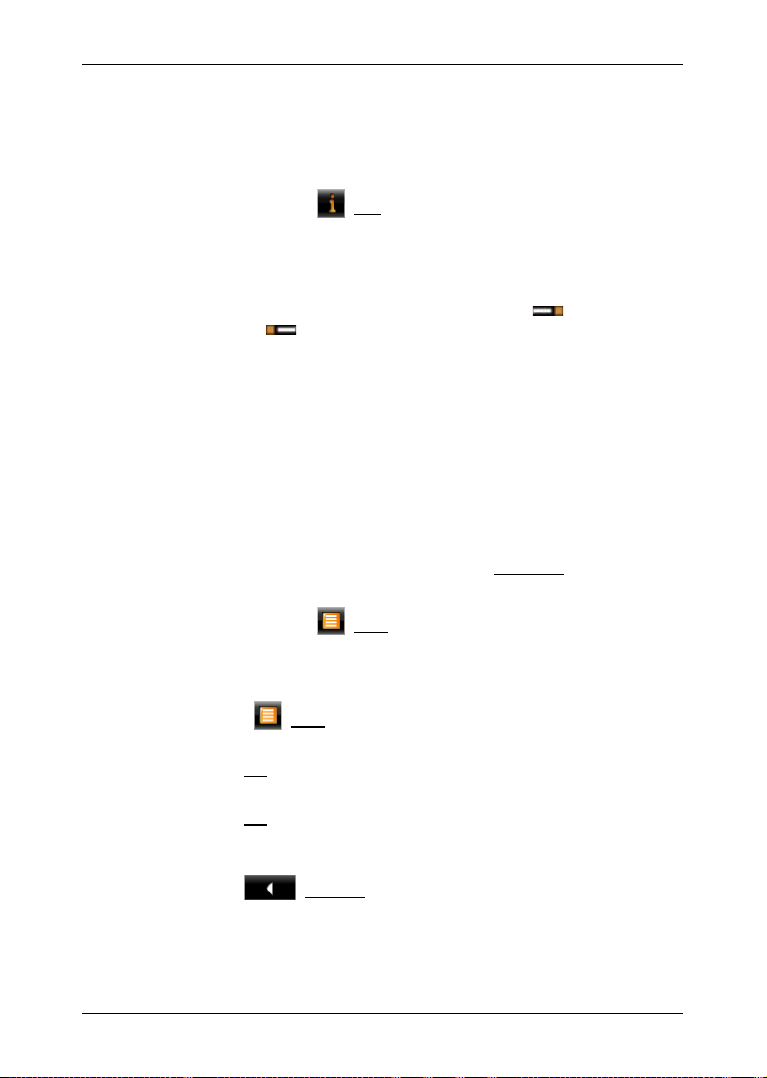
Käyttöohjekirja NAVIGON 42 Essential
2 Lista sisältää etäisyyden (linnuntietä) mukaan laskevasti järjestettynä,
seuraavat 5 reittisi varrella sijaitsevaa erikoiskohdetta valitussa
kategoriassa. Lähin erikoiskohde on siis alin merkintä listassa.
3 Jokaisesta listan erikoiskohteesta voidaan myös katsoa
lisäinformaatiota.
► Paina painiketta (Info) kyseisen erikoiskohteen vieressä
oikealla (katso myös "Tietoja kohteesta", sivulla 29).
4 Näytön vasemmassa reunassa näkyy kaaviomainen esitys reitistäsi ja
tämänhetkisestä sijainnistasi. Merkinnät reitillä näyttävät etäisyydet
sijainnistasi listattuihin kohteisiin. Oranssinväriset merkinnät näyttävät
sijaitseeko kyseinen kohde ajosuunnassa oikealle ( ) vai
vasemmalle ( ).
9.5.2 Navigointi yhteen kohteista
► Paina listassa sitä erikoiskohdetta johon haluat navigoida.
Valittu kohde liitetään välikohteena. Reittiä lasketaan uudelleen.
Sen jälkeen kun ollaan saavuttu välikohteeseen voi navigointi
alkuperäiseen kohteeseen jatkua.
9.5.3 Kategorioiden määrittäminen
Voit valita mitkä 3 erikoiskohteiden kategorioita tai alikategorioita pitäisi
olla käytettävissä reitillä.
1. Paina listassa K
Ikkuna ASETUKSET: KOHTEITA REITILLÄ avautuu.
2. Paina painiketta (Lista) sen kategorian vieressä jota haluat
muuttaa.
Erikoiskohdekategorioiden lista avautuu.
Jos yhdellä kategorialla on alikategorioita, näkyy sen vieressä taas
painike (Lista). Paina sitä näyttääksesi alikategoriat.
3. Valitse yksi kategoria.
4. Paina OK.
Ikkuna ASETUKSET: KOHTEITA REITILLÄ avautuu.
5. Paina OK.
6. Lista KOHTEITA REITILLÄ avautuu. Jos reitllä on äsken valitun
kategorian erikoiskohteita, nämä näkyvät jo listassa.
7. Paina (Takaisin), sulkeaksesi lista.
Kartta avautuu.
OHTEITA REITILLÄ kohdan Asetukset.
- 56 - Hyödyllisiä toimintoja
Page 57

9.6 Hätäapu
Vihje: Näytetään vain apupaikkoja jotka sijaitsevat alle 50 km
Jos saavut onnettomuuspaikalle, tai jos ajoneuvosi hajoaa, voi olla
tarpeen nopeasti soittaa apua ja ilmoittaa ajankohtainen sijainti puhelun
vastaanottajalle.
► Paina Valintoja > Palvelut > Hätäapu.
Ikkuna HÄTÄAPU avautuu.
Jos GPS-vastaanotto on riittävä sijainnin määrittelyyn, näytetään
ajankohtaisen sijainnin osoite ja maantieteelliset koordinaatit.
► Paina (Näytä kartalla), jos haluat nähdä tämänhetkinen
sijaintisi kartalla.
Ikkunan alaosassa löydät painikkeet 4 kategorialle: Huolto-asema,
Poliisi, Sairaala, Apteekki.
► Paina haluamasi painike.
Lähin apupaikka valitussa kategoriassa näytetään. Saat tietää
nimityksen, osoitteen, puhelinnumeron (mikäli tiedossa) ja kuinka
kaukana apupaikka sijaitsee.
Sinulla on seuraavia mahdollisuuksia:
► Paina painiketta Kartta, nähdäksesi oma sijaintisi sekä apupaikan
sijainti kartassa. Näin voit hankkia paremman kuvan siitä miten
sinne ajetaan.
► Paina Käynnistä navigointi. Sinut ohjataan silloin suoraan
näytettyyn apupaikkaan.
► Painikkeilla (Ylöspäin) ja (Alaspäin) voit valita muita
apupaikkoja valitussa kategoriassa.
Apupaikat on lajiteltu sen mukaan miten kaukana ne sijaitsevat
ajankohtaisesta sijainnistasi.
► Painikkeella (Takaisin) palaat takaisin ikkunaan HÄTÄAPU.
Käyttöohjekirja NAVIGON 42 Essential
tämänhetkisestä sijainnistasi.
9.7 GPS-tila, ajankohtaisen sijainnin tallentaminen
Ikkunassa GPS-TILA löydät katsauksen niistä tiedoista, jotka
navigointijärjestelmä laskee vastaanotetuista GPS-signaaleista.
GPS-tila on nähtävissä monien ikkunoiden valintojen avulla.
► Paina Valintoja > GPS-tila.
Ajankohtainen sijainti voidaan tallentaa listassa SUOSIKIT.
1. Paina Tallenna sijainti.
Hyödyllisiä toimintoja - 57 -
Page 58

Käyttöohjekirja NAVIGON 42 Essential
Vihje: Sulku on voimassa vain ajankohtaisen navigoinnin aikana.
Vihje: Jos olet juuri ajamassa moottoritiellä, kiertoreitti alkaa
Valintaikkuna TALLENNA KOHDE NIMELLÄ avautuu.
2. Nimeä kohde.
3. Paina Tallenna.
9.8 Sulku
Voit milloin tahansa navigoinnin aikana sulkea edessäsi olevan
tieosuuden, ts. laskea kiertoreitin tämän osuuden ympäri, esim. koska
olet kuullut radiosta että kyseisellä tieosuudella on liikenneruuhkaa.
Uuden navigoinnin alkaessa se ei enää ole olemassa.
Olet juuri suorittamassa navigoinnin. Kartta on avattu tilassa
Navigointi.
1. Paina Valintoja.
Painikkeita eri toiminnoilla ilmestyvät.
2. Paina Sulku.
Valikko SULKU avautuu. Se sisältää painikkeita eri etäisyysarvoilla.
3. Määritä, minkä etäisyyden haluat sulkea.
seuraavasta liittymästä. Painikkeilla näytetään, mihin liittymään asti
sulku on voimassa.
Reittiä lasketaan uudelleen. Suljettu tieosuus kierretään. Se on merkitty
kartalla (punaisen värisenä).
Sulun poistaminen
► Paina Valintoja > Sulun poistaminen.
Sulkua peruutetaan. Reittiä lasketaan uudelleen. Tieosuus jonka
sulku peruttiin, voidaan taas huomioida laskennassa.
9.9 Ajo-ohje
Ennen navigoinnin alkua tai milloin vain navigoinnin aikana voit katsoa
lasketun reitin yksityiskohtaisen ajo-ohjeen. Siinä kaikki ajo-ohjeet ovat
esitetty taulukkomuodossa.
Kun kartta on avattu tilassa Ennakkonäyttö:
► Paina Valintoja > Ajo-ohje.
Kartta on avattu tilassa Navigointi:
► Paina Valintoja > Reitti > Ajo-ohje.
Ikkuna AJO-OHJE avautuu.
- 58 - Hyödyllisiä toimintoja
Page 59

Käyttöohjekirja NAVIGON 42 Essential
1 Kaaviomainen esitys seuraavasta risteyksestä, jossa sinuun pitäisi
kääntyä.
2 Etäisyys tähän risteykseen.
3 Ajo-ohje ja mikäli mahdollista tien nimi, johon sinuun pitää kääntyä.
4 Näyttää, mikäli haluat ajaa kyseessä olevaa reittiosuutta vai et.
(Sallittu): Kyseessä oleva osuus saa olla osa reittiä.
(Kielletty): Kyseessä oleva osuus ei pitäisi sisältyä reittiin.
Reittiosuuksien sulkeminen
1. Paina sitä reittiosuutta jota et halua ajaa, niin että sen vieressä
kuvake (Kielletty) ilmestyy.
2. Paina (Muuta reittiä).
Navigointijärjestelmä laskee kiertoreitin, siten että reittiosuus
kierretään. Ikkunassa A
3. Paina (Takaisin), sulkeaksesi ikkunan A
JO-OHJE näytetään uudet ajo-ohjeet.
JO-OHJE taas.
Sulkujen peruuttaminen ja alkuperäisen reitin käyttö
Osuuden sulun voi lakkauttaa milloin vain.
► Paina ikkunassa AJO-OHJE painikkeet Valintoja > Laske
alkuperäinen reitti.
Hyödyllisiä toimintoja - 59 -
Page 60

Käyttöohjekirja NAVIGON 42 Essential
Vihje: Monessa Euroopan maissa TMC on saatavan ilmaiseksi.
9.10 TMC (Liikenneilmoitukset)
Sisäänrakennetun TMC-vastaanottimen ansiosta navigointilaitteistolla
on ajankohtaiset liikennetiedotteet käytettävänä. Se voi tarvittaessa
muuttaa reittiä dynaamisesti, esimerkiksi liikennetukoksen
kiertämiseksi.
Joissakin maissa tarjotaan (sen lisäksi tai ainoastaan) maksullinen
Premium-TMC, joka pitäisi olla huomattavasti nopeampi ja
ajankohtaisempi.
Premium TMC-palveluja voit tilata kotisivullamme www.navigon.com.
9.10.1 Ennakkonäyttö TMC
Jos uusi, reittiäsi koskeva liikennetiedote, saapuu navigoinnin aikana,
ilmestyy näytön oikeaan reunaan painike Liikenneilmoitukset.
Uudelleenlaskenta: Automaattisesti
Mikäli asetukselle Uudelleenlaskenta on valittu arvo Automaattisesti,
painikkeella ei näytetä etäisyyksiä. Liikennehäiriöt kierretään
automaattisesti.
Uudelleenlaskenta: Käskystä
Mikäli olet valinnut asetuksen Käskystä, näytetään painikkeella etäisyys
ilmoitettuun liikennehäiriöön. Painike muuttuu punaiseksi, kun etäisyys
on alle 50 km.
► Paina painiketta (Liikenneilmoitukset).
Ikkuna ENNAKKONÄYTTÖ TMC avautuu. Näkyviin tulee se osa
kartasta joka näyttää sen kohdan tieosuudesta jota ilmoitus koskee.
Jos ilmoituksen perusteella on odotettavissa tuntuvaa ajanhukkaa,
näytetään myös mahdollinen kiertoreitti.
- 60 - Hyödyllisiä toimintoja
Page 61

Käyttöohjekirja NAVIGON 42 Essential
Pienennä: Näytetty kartanosuus suurenee, mutta näet vähemmän
yksityiskohtia.
Suurenna: Näytetty kartanosuus pienenee, mutta näet enemmän
yksityiskohtia.
Alkuperäinen kartanosuus: Alkuperäinen kartanosuus näytetään taas.
► Paina sen reitin painiketta, jota haluat jatkossa seurata.
- tai -
► Paina painiketta Yksityiskohtia.
Ikkuna LIIKENNEILMOITUKSET avautuu (katso "Liikennetiedotteiden
näyttäminen", sivulla 61).
Vihje: Kun painat liikenne-kuvaketta (kuvassa: )
NNAKKONÄYTTÖ TMC ikkunan kartanosuudessa, avautuu toinen
E
ikkuna joka näyttää yksityiskohtaiset tiedot tästä ilmoituksesta (katso
"Näytä yksittäisten tiedotteiden yksityiskohdat", sivulla 63).
Uudelleenlaskenta: Käskystä
Kun olet valinnut arvon Käskystä, painike voi myös näkyä vihreän
värisenä. Tässä tapauksessa liikennehäiriö, jota juuri kierretään, on
poistunut.
► Paina painiketta (Liikenneilmoitukset).
Ikkuna ENNAKKONÄYTTÖ TMC avautuu (katso ylhäällä). Voit nyt
antaa ohjata itsesi takaisin alkuperäiselle reitille tai jatkaa ajamista
kiertoreitillä.
9.10.2 Liikennetiedotteiden näyttäminen
Ajankohtaiset liikennetiedotteet ovat monien ikkunoiden valintojen
kautta nähtävissä.
► Paina ikkunassa NAVIGOINTI painikkeet Valintoja > Tila.
Ikkuna LIIKENNEILMOITUKSET avautuu.
Painikkeilla (Ylöspäin) ja (Alaspäin) voit vierittää
ilmoituslistan.
► Paina (Takaisin), sulkeaksesi ikkunan LIIKENNEILMOITUKSET
taas.
Hyödyllisiä toimintoja - 61 -
Page 62

Käyttöohjekirja NAVIGON 42 Essential
1 Painike Liikenneilmoitukset näyttää, minkä tyyppiset liikenneilmoitukset
listataan ja miten monta tällaista ilmoitusta on käsillä.
► Paina Liikenneilmoitukset, määrittääksesi, mitkä ilmoitukset
näytetään.
2 Tämä merkintä näyttää että kyseessä oleva ilmoitus on peräisin
Premium TMC-tarjoajalta.
3 Tästä näet miten vakava häiriö on:
Punainen: Kyseistä tieosuutta ei häiriön takia voida ajaa ollenkaan tai
se aiheuttaisi tuntuvaa ajanhukkaa (yli 30 minuuttia. Näin voi olla esim.
koska useampi ajokaista on suljettu onnettomuuden seurauksena.
Keltainen: Osuus ei ole läpipääsemätön häiriön takia, mutta tuntuvat
myöhästymiset ovat mahdollisia (10-30 minuuttia). Näin voi olla esim.
liikenteen ollessa hidasta.
Väritön: Häiriötä ei luokitella vakavaksi. Näin voi olla esim. kun
ilmoitetaan hitaasta liikenteestä hyvin lyhyellä osuudella, jos
hätäpuhelimia on poissa käytöstä, tai parkkipaikkoja on suljettu.
4 Tästä näet miten kaukana häiriöstä olet. Jos häiriö ei sijaitse reitilläsi tai
jos kiertoreitti häiriön ohi on jo laskettu, näytetään etäisyys linnuntietä
pitkin.
5 Tässä ilmoitettu häiriö näytetään liikennemerkkinä.
6 Tässä kyseessä oleva tie näytetään.
7 Tässä näet millä osuudella tiestä häiriö sijaitsee.
8 Tämä kuvake ilmestyy vain silloin kun ilmoitettu häiriö koskee reittiäsi.
Tästä näet miten häiriötä käsitellään:
(Kierrä): Kiertoreittiä lasketaan tämä häiriön ympäri.
- 62 - Hyödyllisiä toimintoja
Page 63
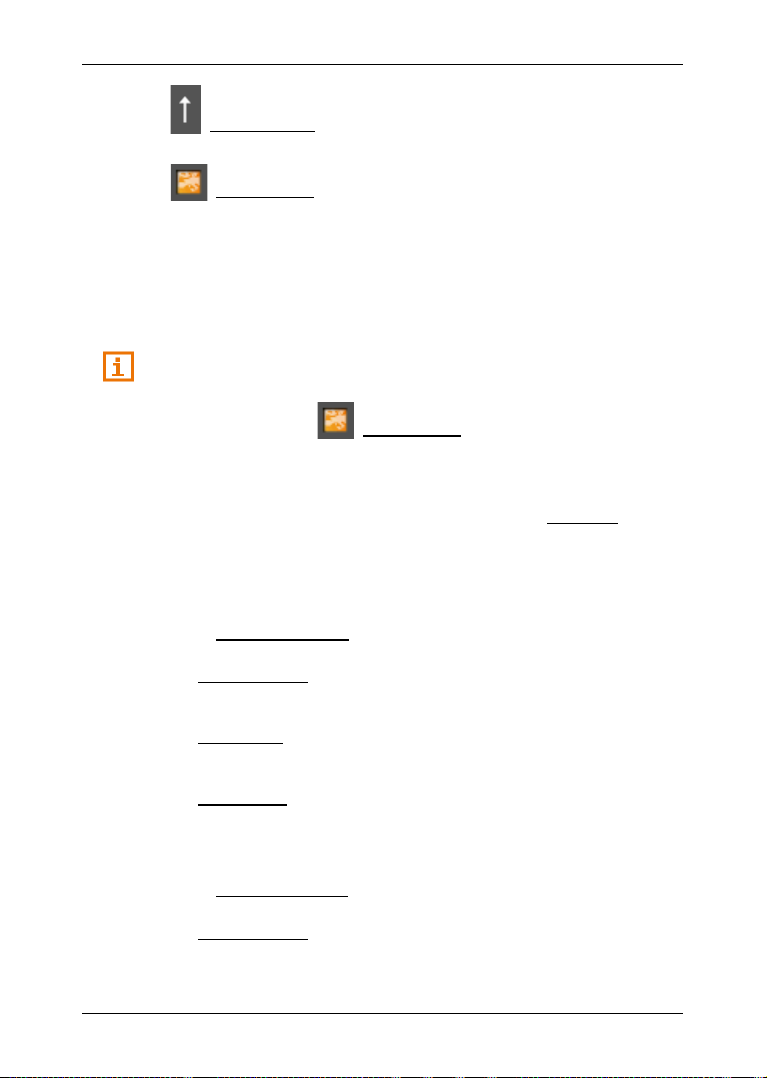
Käyttöohjekirja NAVIGON 42 Essential
Navigointijärjestelmä lukee kyseessä oleva liikenneilmoitus ääneen, kun
(Jätä huomiotta): Tätä häiriötä ei huomioida.
► Paina painiketta, valitaksesi toinen mahdollinen asetus.
9
(Näytä kartalla): Tämä painike on vain silloin käytettävissä, kun
vähintään yksi näytetyistä tiedotteista koskee reittiäsi. Paina tätä
painiketta, avataksesi ikkunan E
NNAKKONÄYTTÖ TMC (katso
"Ennakkonäyttö TMC", sivulla 60).
9.10.3 Näytä yksittäisten tiedotteiden yksityiskohdat
► Paina yhtä ilmoitusta, saadaksesi sen yksityiskohtia näkyviin.
yksityiskohtia avataan. Ääneen lukeminen ei ole kuitenkaan mahdollista
kaikilla kielillä .
► Paina painiketta (Näytä kartalla), nähdäksesi kyseessä oleva
osuus kartassa.
9.10.4 TMC asetukset
► Paina ikkunassa LIIKENNEILMOITUKSET painiketta Asetukset.
Ikkunassa TMC ASETUKSET voit hakea TMC-aseman sekä konfiguroida
jos ja miten reittiäsi koskevan liikennetiedotteen vastaanoton pitäisi
vaikuttaa reitin laskentaan.
Aseman säätötapa
Paina Aseman säätötapa ja valitse, miten se asema joka vastaanottaa
liikenneilmoituksia pitäisi olla säädetty.
► Automaattisesti: Nuolinäppäimillä asemakentässä voit hakea toisen
aseman. Järjestelmä hakee toisen aseman vastaanoton
muuttuessa huonoksi.
► Pidä asema: Nuolinäppäimillä asemakentässä voit hakea toisen
aseman. Järjestelmä hakee saman aseman toisella taajuudella kun
vastaanotto muuttuu huonoksi.
► Pidä taajuus: Nuolinäppäimillä asemakentässä voit säätää toisen
taajuuden. Järjestelmä ei hae toista asemaa vastaanoton
muuttuessa huonoksi.
Uudelleenlaskenta
Paina Uudelleenlaskenta ja määritä mitkä liikenneilmoitukset, jotka
koskevat reittiäsi, pitäisi ottaa huomioon.
► Automaattisesti: Kiertoreitti lasketaan automaattisesti. Sinua
informoidaan siitä että reittiä lasketaan uudestaan.
Hyödyllisiä toimintoja - 63 -
Page 64

Käyttöohjekirja NAVIGON 42 Essential
Navigointijärjestelmä rekisteröi ajot myös silloin kun et navigoi. Tämä
► Käskystä: Navigointilaitteen kuulutus tiedottaa siitä että tietty
liikenneilmoitus koskee reittiäsi. Näytössä kenttä
Liikenneilmoitukset näyttää etäisyyden ilmoitettuun liikennehäiriöön.
Paina kenttää Liikenneilmoitukset. Sen jälkeen voit päättää, jos
kiertoreitin laskeminen on tarpeen.
9.11 Ajopäiväkirja
On mahdollista pitää ajopäiväkirjaa navigointilaitteellasi. Ajopäiväkirja
tallennetaan tiedostoon "Logbook.xls". Se voidaan avata Microsoft
Excelillä. Jokainen rekisteröitävä ajo tallennetaan tähän tiedostoon
uutena merkintänä taulukon loppuun.
Tiedosto "Logbook.xls" luodaan hakemistoon "NAVIGON\Logbook" kun
ajoa rekisteröidään ensimmäistä kertaa. Jos poistat tai siirrät tämän
tiedoston, luodaan seuraavaa ajoa rekisteröitäessä uusi tiedosto.
Ajojen rekisteröinti
Voit rekisteröidä kaikki ajot automaattisesti.
1. Paina ikkunassa N
Navigointi.
2. Aseta asetus Ajopäiväkirja tilaan Kyllä.
3. Paina OK.
Nyt rekisteröidään jatkossa kaikki ajot, kunnes taas asetat asetuksen
Ajopäiväkirja tilaan Ei. Voit kuitenkin estää yksittäisten ajojen
rekisteröinnin.
AVIGOINTI painikkeet Valintoja > Asetukset >
tietysti edellyttää, että navigointijärjestelmä on päällä ja vastaanottaa
GPS-signaaleja.
Ennen ajoa
Kun ajojasi rekisteröidään ajopäiväkirjaan, aukeaa ennen ajon
alkamista ikkuna, jossa voit antaa tarvittavat, ajoa koskevat tiedot. Voit
kuitenkin myös päättää, että kyseistä ajoa ei rekisteröidä.
► Jos et halua rekisteröidä kyseistä ajoa, painat (Keskeytä).
- tai -
1. Paina kentässä Ajon syy yhtä tarjolla olevista ajon syistä.
2. Anna kentässä Ajopäiväkirja merkintä nimitys tälle ajomerkinnälle,
esim. "Ajo asiakkaalle X".
3. Paina Mittarilukema.
4. Anna ajoneuvosi matkamittarilukema.
5. Paina Käynnistä.
Navigointi alkaa.
- 64 - Hyödyllisiä toimintoja
Page 65

Käyttöohjekirja NAVIGON 42 Essential
10 Navigointijärjestelmän konfigurointi
Ikkuna ASETUKSET on lähtökohtana kaikille asetuksille, joilla säädät
navigointijärjestelmän sellaiseksi kuin haluat.
Säätöihin pääset käsiksi N
navigointisovelluksen monessa muussa ikkunassa olevien valintojen
kautta.
► Paina Valintoja > Asetukset.
Navigointisovelluksen ikkunassa ASETUKSET löytyy monta painiketta:
Navigointi, Ajankohtainen reittiprofiili:, Kartan näkymä ja Yleistä.
► Paina yhtä painiketta avataksesi vastaavan asetusikkunan.
Yksittäisten ikkunoiden asetukset on jaettu useiden näyttösivujen
kesken. Painikkeilla (Vasemmalle) ja (Oikealle) voit vaihtaa
sivua.
Jotkut asetukset hyväksyvät vain kaksi tai kolme eri arvoa. Nämä
asetukset tunnistat painikkeesta (Muuta). Kaikki mahdolliset arvot
ovat näkyvissä. Tällä hetkellä voimassa oleva arvo on korostettu
(valkoisen värisenä).
► Paina painiketta (Muuta), vaihtaaksesi mahdollisten arvojen
välillä.
Jotkut asetukset voivat ottaa monta eri arvoa. Nämä asetukset tunnistat
painikkeesta (Lista). Tällä hetkellä voimassa oleva arvo on
näkyvissä.
1. Paina (Lista).
Lista mahdollisista arvoista avautuu. Tällä hetkellä voimassa oleva
arvo on merkitty.
2. Paina toivottu arvo. Se on nyt valittu.
3. Paina OK.
Lista sulkeutuu taas. Uusi arvo näytetään.
AVIGOINTI ikkunan valinnoilla sekä
Navigointijärjestelmän konfigurointi - 65 -
Page 66

Käyttöohjekirja NAVIGON 42 Essential
Jokaista asetusta varten on olemassa painike (Apu). Kun painat
sitä löydät yksityiskohtaisen selityksen kyseisestä asetuksesta.
Voit sulkea asetusikkunoita kahdella tavalla:
► Paina OK.
Muutokset, jotka olet suorittanut, otetaan käyttöön.
► Paina Keskeytä.
Muutoksia, jotka olet suorittanut, ei oteta käyttöön.
- 66 - Navigointijärjestelmän konfigurointi
Page 67

Käyttöohjekirja NAVIGON 42 Essential
Mitat
120,5 x 75,5 x 16,0 mm
Paino
160 g
Käyttölämpötila
-10°C - 70°C (14°F - 158°F)
Säilytyslämpötil
a
Ilmankosteus
0% - 90%, ei kondensoituva
CPU
SiRF ATLAS 5
Käyttöjärjestelmä
Microsoft Windows CE
4,3"-LCD-värinäyttö kapasitiivisella
480 x 272 kuvapistettä (WQVGA)
RAM
128 MB
Flash
2 GB
kyllä
Sisäänrakennettu antenni
TMC
Kyllä
Näppäimiä
1 (Päälle/kiinni)
Näppäimistö
Software-Näppäimistö
Kaiutin
Kyllä
Muistikorttipaikka
USB
1 x USB 2.0
5V/1,0A = (tasavirta, DC)
mini-USB-liitännän kautta
Akku
Tyyppi
LiIon, 1050 mAh
Lataus
Elektroninen
Sisäänrakennettu
Autolatauskaap
eli
Syöttö
10-24V = (tasavirta, DC)
Lähtö
5V/1,5A = (tasavirta, DC)
11 Liite
11.1 Navigointilaitteen tekniset tiedot
Käyttöolosuhtee
t
Näyttö
Muisti
GPS
I/O
Virransyöttö
-30°C - 80°C (-22°F - 176°F)
kosketusnäytöllä, 350 cd/m²,
Kontrastisuhde: 300:1
microSD
Liite - 67 -
Page 68

Käyttöohjekirja NAVIGON 42 Essential
11.2 NAVIGON lisenssiehdot
§ 1 Määräyksien laajuus
Tämä sopimus säätää suhteen käyttäjän ja NAVIGON välillä,
Schottmüllerstraße 20A, 20251 Hamburg, joka on kehittäjä ja omistaa
yksinkäyttöoikeudet tilauksessa kuvattuun NAVIGON ohjelmistoon
("Software"). Tämän sopimuksen sisältönä on tekijänoikeudet.
§ 2 Käytön laajuus
(1) NAVIGON myöntää käyttäjälle yksinkertaisen, ei yksinomaista,
(2) NAVIGON huomauttaa käyttäjää nimenomaisesti siitä, että ohjelmiston
(3) Käyttäjän täytyy varmistaa että yllämainittuja käyttörajoituksia
(4) Sopimuksessa määrätyt puitteet ylittävään kaikenlaiseen käyttöön
(5) Kaikki yllämainitut käyttäjänoikeudet siirtyvät käyttäjälle vasta
ajallisesti ja tilallisesti rajoittamattoman oikeuden käyttää softwarea
tilauksessa määritetyssä käyttölaajuudessa. Lisenssin myöntäminen
sisältää oikeuden asentaa software ja käyttää sitä tämän
dokumentoinnin ja näiden määräysten mukaisesti.
täydellinen käyttö on mahdollista vasta sen jälkeen kuin se on
rekisteröity oikealla tavalla.
noudatetaan.
tarvitaan NAVIGON kirjallinen suostumus. Mikäli tällaista käyttöä
tapahtuu ilman tätä suostumusta, NAVIGON laskuttaa tästä käytöstä
voimassaolevan, ajankohtaisen hinnaston mukaan. NAVIGON pidättää
itselleen oikeuden tämän yli menevään vahingonkorvausvaatimukseen.
Käyttäjällä on oikeus esittää todiste pienemmästä vahingosta.
täydellisen lisenssisumman maksun tapahduttua.
§ 3 Tekijän- ja suojaoikeudet
(1) Käyttäjä hyväksyy NAVIGON tekijänoikeudet ja näin yksinomaiset
(2) Lain- ja sopimuksenvastaista on kaikki softwaren kokonaan tai
käyttö- hyväksikäyttöoikeudet softwareen. Yksinomaiset käyttö- ja
hyväksikäyttöoikeudet ovat voimassa myös softwaren laajennuksien ja
muutosten suhteen, jotka NAVIGON on tehnyt käyttäjälle tilauksen
mukaisesti.
osittainenkin kopiointi, johon ei nimenomaisesti ole myönnetty lupaa, ja
samoin softwaren luvaton luovuttaminen edelleen sekä samantapaisen
softwaren tai softwaren osien kehittäminen tai sopimuksen kohteena
olevan softwaren käyttö mallina.
- 68 - Liite
Page 69

Käyttöohjekirja NAVIGON 42 Essential
(3) Käyttäjä hyväksyy NAVIGON merkki- tavaramerkki, nimi- ja
patenttioikeudet softwareen ja siihen kuuluvaan dokumentointiin.
Käyttäjä ei saa poistaa, muuttaa tai tehdä muuten mahdottomaksi
tunnistaa huomautuksia tekijänoikeudesta tai voimassaolevista
suojaoikeuksista.
§ 4 Softwaren edelleen luovutus
(1) Käyttäjä saa myydä tai lahjoittaa softwaren ja käyttäjän käsikirjan sekä
(2) Käyttäjän on edelleen luovuttaessaan annettava uudelle käyttäjälle
(3) Käyttäjä saa luovuttaa softwaren käyttäjän käsikirjoineen ja muine
(4) Käyttäjä ei saa luovuttaa softwarea kolmannelle, mikäli on olemassa
muun siihen kuuluvan materiaalin pysyvästi kolmannelle, edellyttäen
että tämä kolmas osapuoli hyväksyy näiden sopimusehtojen olevan
edelleen voimassa myös itsensä suhteen.
kaikki ohjelmakopiot mahdollisine varmuuskopioineen tai hävitettävä
kopiot, joita ei ole luovutettu edelleen. Kun luovutus on tapahtunut,
vanhan käyttäjän oikeus käyttää ohjelmaa raukeaa.
tähän kuuluvine materiaaleineen kolmannelle määrätyksi ajaksi, mikäli
tämä ei tapahdu vuokraamalla kaupalliseen tai leasing-tarkoitukseen ja
kolmas osapuoli hyväksyy voimassaolevien sopimusehtojen olevan
edelleen voimassa myös itsensä suhteen. Luovuttavan käyttäjän on
luovutettava kaikki ohjelmakopiot sekä mahdolliset varmuuskopiot tai
hävitettävä luovuttamattomat kopiot. Sinä aikana, jona software on
luovutettu kolmannelle, luovuttajalla ei ole oikeutta itse käyttää
ohjelmaa. Vuokraus kaupalliseen tarkoitukseen tai leasing ei ole
sallittua.
perusteltu epäilys, että kolmas osapuoli loukkaisi sopimusehtoja,
erityisesti, jos tämän oletettaisiin valmistavan kiellettyjä monisteita.
§ 5 Monistusoikeudet ja käyttösuoja
(1) Käyttäjä saa monistaa softwaren, sikäli kun kulloinenkin monistus on
(2) Tämän lisäksi käyttäjällä on oikeus monistaa tallennustarkoituksiin.
Liite - 69 -
tarpeellinen softwaren käytössä. Tarpeellisiin monistuksiin kuuluvat
ohjelman asennus alkuperäisestä tietovälineestä käytetyn hardwaren
massamuistiin sekä ohjelman lataus työmuistiin.
Kuitenkin vain aina yhden ainoan varmuuskopion valmistaminen ja
säilyttäminen on sallittua. Varmuuskopio on merkittävä
varmuuskopioksi.
Page 70
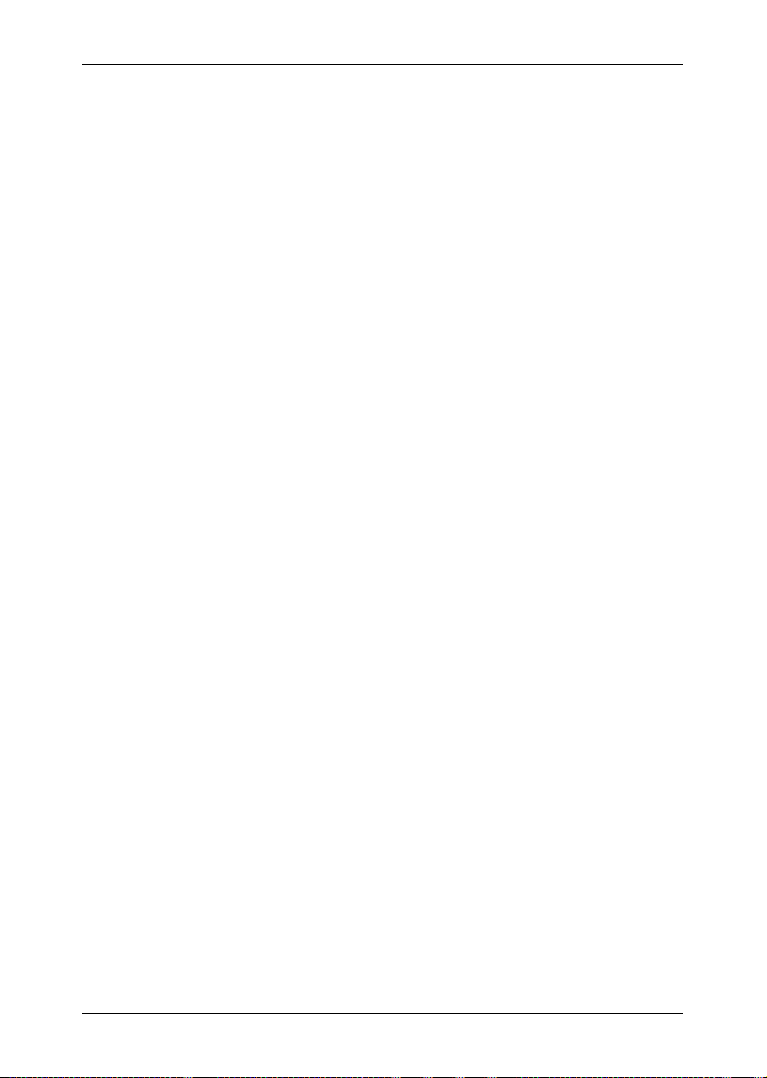
Käyttöohjekirja NAVIGON 42 Essential
(3) Mikäli tietoturvasyistä tai tietokonejärjestelmän nopean uudelleen
(4) Muita monisteita, joihin kuuluu myös ohjelmakoodin tulostus
käynnistyksen takaamiseksi täydellisen häiriön jälkeen koko tiedostojen
ja käytettyjen tietokoneohjelmien turvaaminen on välttämätöntä,
käyttäjän sallitaan valmistaa niin paljon varmuuskopioita kuin
ehdottomasti on tarpeen. Kyseiset tietovälineet on merkittävä
vastaavasti. Varmuuskopioita saadaan käyttää ainoastaan
arkistointitarkoituksiin.
kirjoittimella sekä käsikirjan valokopiointi, ei käyttäjä saa valmistaa.
NAVIGON toimittaa tilauksesta työntekijöiden mahdollisesti tarvitsemat
ylimääräiset käsikirjat.
§ 6 Monikäytöt ja tietoverkkokäyttö
(1) Käyttäjä saa käyttää softwarea kaikissa käytettävissään olevissa
(2) Käyttöön annetun softwaren käyttö yhden tietoverkon tai muun
laitteissa. Jos käyttäjä kuitenkin vaihtaa hardwaren, software on
poistettava tähän asti käytössä olevasta laitteesta. Samanaikainen
tallennus, varastossapito tai käyttö useammassa kuin yhdessä
laitteessa on kielletty.
moniasemaisen tietokonejärjestelmän sisällä ei ole sallittu, mikäli
softwaren samanaikainen monikäyttö näin mahdollistetaan. Mikäli
käyttäjä haluaa käyttää softwarea yhden tietoverkon tai muun
moniasemaisen tietokonejärjestelmän sisällä, on samanaikainen
monikäyttö suljettava pois käyttösuojamekanismilla tai NAVIGON on
perittävä erityinen tietoverkkolisenssimaksu, joka määräytyy
tietokonejärjestelmään liitettyjen käyttäjien määrän mukaan.
Yksittäistapauksessa perittävästä tietoverkkolisenssimaksusta
NAVIGON ilmoittaa käyttäjälle välittömästi heti kun tämä on ilmoittanut
kirjallisesti NAVIGON suunnitellusta tietoverkkokäytöstä sekä liitettyjen
käyttäjien määrän. Käyttö tällaisessa tietoverkossa tai
moniasemaisessa tietokonejärjestelmässä on sallittu vasta, kun
täydellinen tietoverkkolisenssimaksu on suoritettu.
§ 7 Kolmannen software
Software sisältää kolmannen osapuolen softwaretuotteita, jotka on
integroitu sopimuksen kohteena olevaan softwareen tai jotka on
toimitettu sen mukana. NAVIGON välittää tällaiselle kolmannen
softwarelle periaatteessa vain ne oikeudet, joita yleisesti tarvitaan
näiden ohjelmien käyttöön sopimuksen kohteena olevan softwaren
osana ja jotka NAVIGON on oikeutettu myöntämään. Tähän ei sisälly
oikeutta muutokseen tai edelleen muokkaamiseen.
- 70 - Liite
Page 71

Käyttöohjekirja NAVIGON 42 Essential
§ 8 Dekompilointi ja ohjelman muutos
Luovutetun ohjelmakoodin takaisinkääntö muuhun koodimuotoon
(dekompilointi) sekä softwaren eri valmistusvaiheiden muut
purkamistavat (reverse-engineering), ohjelmanmuutos mukaan
luettuna, eivät ole sallittuja käyttäjälle, ellei näiltä voida välttyä vakavien
virheiden poistamiseksi, etenkin sellaisten, joita ei voida kiertää
organisatorisilla tai muilla hyväksyttävillä apukeinoilla.
Tekijänoikeusmerkintöjä, sarjanumeroita tai muita ohjelman
tunnistuksessa käytettäviä merkkejä ei saa poistaa eikä muuttaa.
Kopiosuojan tai muiden tämäntapaisten suojatoimintojen poistaminen
on kielletty ilman, että NAVIGON on niistä tietoinen tai ei voi vaikuttaa
niihin.
§ 9 Loppusäännökset
(1) Mikäli näiden säännösten jokin määräys ei ole voimassa tai lakkaa
(2) Näiden määräysten lisäykset ja muutokset täytyy olla kirjallisia ja niitä
(3) Osapuolet sopivat, sikäli kun laki sen sallii, että kaikissa tätä
(4) Siinä tapauksessa että käyttäjä on kauppalain mukaisesti liikemies,
olemasta voimassa, se ei koske muiden säännösten voimassaoloa.
Tehotonta määräystä täytyy sopimuslisäyksellä korvata uudella, joka on
madollisemman lähellä tehottoman määräyksen kaupallista tarkoitusta.
täytyy nimenomaisesti merkitä sellaisiksi. Suulliset sopimukset eivät ole
voimassa. Vaatimuksesta kirjallisesta muodosta voidaan luopua
ainoastaan kirjallisen sopimuksen perusteella.
sopimussuhdetta koskevissa asioissa sovelletaan Saksan
liittotasavallan lakia poissulkien YK:n kauppalakia.
julkisen oikeuden juristinen henkilö tai julkisoikeudellinen
erikoisomaisuus, kaikkien tämän sopimuksen puitteissa esiintyvien
riitaisuuksien oikeuspaikaksi on sovittu Hampuri.
Liite - 71 -
Page 72

Käyttöohjekirja NAVIGON 42 Essential
11.3 Määräyksien mukaisuus
Täten NAVIGON GmbH vakuuttaa, että käsikirjassa kuvatut laitteet ovat
direktiivien 1999/5/EY sekä R&TTE oleellisten vaatimusten ja niiden
muiden tärkeiden säädösten mukaisia.
Vakuutus vaatimustenmukaisuudesta on nähtävissä internetissä
osoitteella www.navigon.com/ce-erklaerung.
12 Ongelmaratkaisuja
Tässä luvussa on ratkaisuja ongelmiin, joita voi ilmaantua
navigointijärjestelmää käytettäessä.
Tämä lista ei ole täydellinen. Vastauksia moniin muihin kysymyksiin
löydät NAVIGON:n internet-sivustolla (katso "Kysymyksiä tuotteesta",
sivulla 7).
Olen liittänyt navigointilaitteeseen latauslaitteen. Näytössä näkyy että
yhte ys tietokoneeseen on olemassa.
- tai -
Olen liittänyt navigointilaitteen tietokoneeseen, mutta sitä ei tunnisteta
siirrettävänä muistiyksikkönä.
Latauslaitteen USB-pistoketta ei ole työnnetty täysin sisään liittimeen.
- tai USB-pistoke on liitetty väärin.
1. Vedä pistoke pois.
Navigointilaite suorittaa uudelleenkäynnistyksen. Odota kunnes
navigointiohjelmisto on taas ladattu.
2. Työnnä USB-pistoke nopeasti ja mahdollisemman syvälle
navigointilaitteen vastaavaan liitäntään (katso "Navigointilaitteen
kuvaus", sivulla 8).
Navigointilaitteeni ei enää reagoi mihinkään, näyttö ei muutu.
Suorita laitteen palautus (reset).
► Paina Reset-painiketta ohuella esineellä (katso "Navigointilaitteen
kuvaus", sivulla 8).
Ohjelmisto käynnistetään uudestaan. Tehdyt asetukset ja
tallennetut reitit jäävät kuitenkin muistiin.
- 72 - Ongelmaratkaisuja
Page 73

Käyttöohjekirja NAVIGON 42 Essential
Vihje: Käytä ainoastaan tarvikkeita, jotka ovat NAVIGON:in
Tuntuu siltä että navigointilaitteen akku tyhjenee suhteellisen nopeasti,
silloin kun sitä ei ole liitetty ulkopuoliseen virtalähteeseen.
Jotkut asetukset voidaan konfiguroida siten, että energiankulutus
minimoidaan.
1. Paina ikkunassa N
AVIGOINTI painikkeita Valintoja > Asetukset >
Yleistä.
2. Aseta asetusten Kirkkaus päivällä ja Kirkkaus yöllä arvot
mahdollisemman alhaiseksi.
3. Paina OK.
4. Paina (Takaisin).
Ikkuna NAVIGOINTI on nyt taas auki.
Olen vahingossa käynnistänyt esittelytilan.
Jos olet vahingossa käynnistänyt esittelytilan ensimmäisen
käynnistyksen yhteydessä, voit sulkea sen taas seuraavalla tavalla:
1. Paina ikkunassa N
AVIGOINTI painikkeita Valintoja > Asetukset.
Ikkuna ASETUKSET avautuu.
2. Paina Valintoja > Lopeta esittelytilaa.
Sinua pyydetään vahvistamaan tehdasasetuksien palautus.
3. Paina painiketta Kyllä.
Ohjelmisto käynnistetään uudelleen ja se toimii taas siten kuin
käynnistettäessä ensimmäisellä kerralla heti oston jälkeen (katso
"Navigointilaitteen päälle kytkeminen", sivulla 13).
Käynnistä navigointiohjelmisto ja aseta asetus Käynnistä
esittelytilassa tilaan Ei (katso "Navigointisovelluksen
käynnistäminen", sivulla 20).
nimenomaisesti navigointijärjestelmääsi varten suosittelemia.
NAVIGON GmbH ei vastaa virheistä tai vahingoista, jotka syntyvät
väärien tarvikkeiden käytöstä.
Sopivia tarvikkeita löydät osoitteesta www.navigon.com tai valtuutetuilta
jälleenmyyjiltä.
Ongelmaratkaisuja - 73 -
Page 74
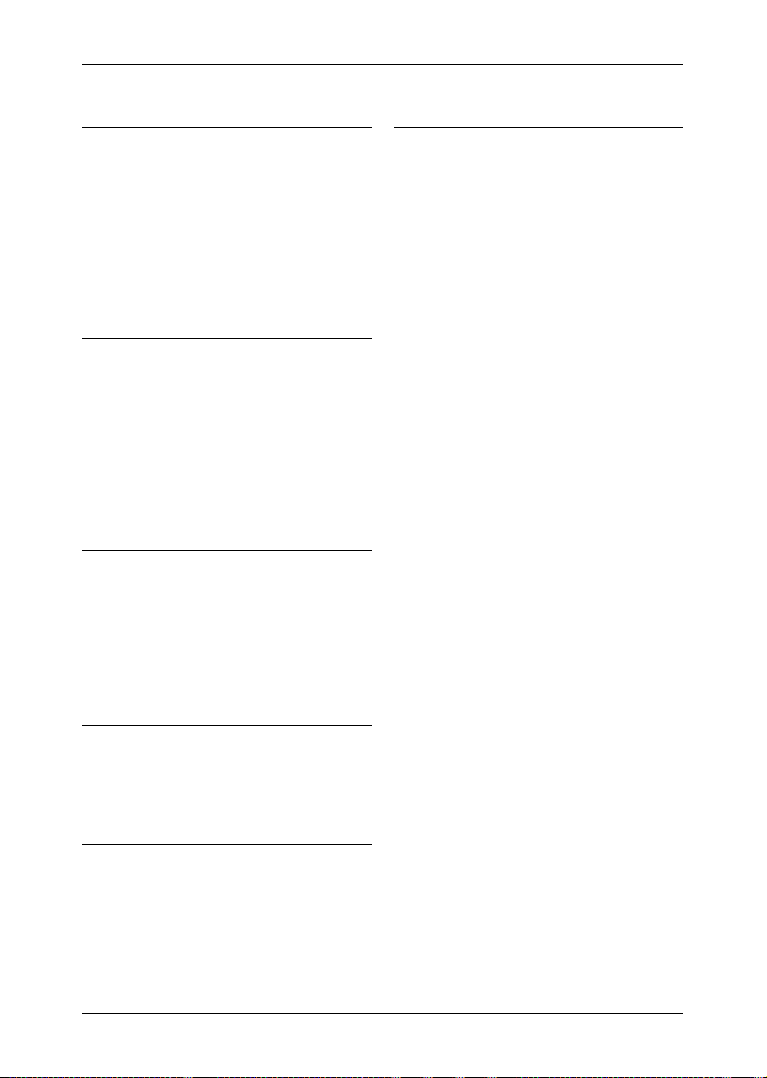
Käyttöohjekirja NAVIGON 42 Essential
13 Hakusanasto
A
Ajo-ohje
Näytä ................................32, 37, 58
Sulku ............................................ 59
Ajopäiväkirja ..................................... 64
Aseman säätötapa ............................ 63
Asetukset
Konfigurointi ................................. 65
Voimakkuus ................................. 46
E
Energia ..................................11, 16, 73
Ennakkonäyttö TMC ......................... 60
Erikoiskohde
Kohteita reitillä.............................. 54
koko maassa ................................ 26
lähistöllä ....................................... 25
paikkakunnalla ............................. 27
Pikavalinta .................................... 28
G
GPS
Häiritty vastaanotto ...................... 20
Initialisoi ....................................... 21
Kuvake ......................................... 16
Signaali ........................................ 12
GPS-tila ............................................ 57
H
Hätäapu ............................................ 57
Hotline ................................................ 7
Huolto ................................................. 7
I
Ilmoita koordinaatit ........................... 24
K
Kartta
Ajoneuvo....................................... 43
Ennakkonäyttö .............................. 42
Hae kohde .................................... 46
Vakio ............................................ 41
Käsikirja
Konventiot ....................................... 6
Kuvake ........................................... 6
Käsikirja ............................................ 15
Kohde
Ajo-ohje ........................................ 32
Erikoiskohde ................................. 25
koko maassa ............................ 26
lähistöllä ................................... 25
paikkakunnalla .......................... 27
Pikavalinta ................................ 28
Ilmoita koordinaatit ........................ 24
Kartasta ........................................ 31
Käynnistä navigointi ...................... 31
Kohteeni ....................................... 22
Kotiin ...................................... 31, 33
Kotiosoite ................................ 31, 33
Pikavalinta .................................... 28
Suosikit ......................................... 29
Tallenna ........................................ 33
Tuodut osoitteet
Outlook / Internet ...................... 30
Uusi kohde .................................... 22
Viimeiset kohteet .......................... 30
Kohteeni ............................................ 22
Kohteita reitillä .................................. 54
Kompassi .......................................... 16
Konfigurointi ...................................... 65
Kotiin ........................................... 31, 33
Kotiosoite
Muuta ........................................... 34
Kotiosoite .................................... 31, 33
- 74 - Hakusanasto
Page 75

Käyttöohjekirja NAVIGON 42 Essential
L
Lähistöllä .......................................... 54
Liikenneilmoitukset
Aseman säätötapa ....................... 63
Ennakkonäyttö TMC ..................... 60
Näytä ........................................... 61
Uudelleenlaskenta ........................ 63
M
Muistikortti ........................................ 12
Mykistys ........................................... 17
MyPOIs ............................................ 51
N
Näppäimistö ..................................... 17
Navigointi
Ajo-ohje .................................. 32, 37
Ei GPS ................................... 32, 38
Käynnistä ............................... 31, 37
Käynnistä navigointi ............... 32, 38
Reittiprofiili ............................. 32, 37
Sulku ...................................... 58, 59
Sulun poistaminen ........................ 58
Navigointijärjestelmä
Asennus ....................................... 10
Energia ........................................ 11
Käynnistä ..................................... 13
Kuvaus ........................................... 8
Muistikortti .................................... 12
Tekniset tiedot .............................. 67
TMC-antenni ................................ 12
TMC-vastaanotin .......................... 12
Toimituksen sisältö ......................... 7
Turvallisuusohjeita ......................... 8
Navigointiohjelmisto
Käynnistä ..................................... 20
Nykyinen sijainti
Tallenna ....................................... 57
O
Ohjekirjan konventiot ........................... 6
Ohjekirjan kuvakkeet ........................... 6
Omat erikoiskohteet .......................... 51
Ongelmaratkaisuja ............................ 72
P
POI
Kohteita reitillä .............................. 54
koko maassa ................................ 26
lähistöllä........................................ 25
paikkakunnalla .............................. 27
Pikavalinta .................................... 28
R
Reitti
Ajo-ohje ........................................ 37
Hallita ........................................... 36
Käynnistä navigointi ...................... 37
Lähtöpiste ..................................... 34
Lataa ............................................ 36
Näytä ............................................ 36
Reittipisteitä .................................. 35
Reittiprofiili .................................... 37
Simulaatio ..................................... 37
Tallenna ........................................ 36
Reittipisteitä
Järjestys ....................................... 35
Lähtöpiste ..................................... 35
Lisää ............................................. 35
Poista ........................................... 36
Reittiprofiili ............................ 32, 37, 48
Reittisuunnittelu
Lataa ............................................ 36
Suunnittelu .................................... 34
Reittisuunnittelu................................. 34
Hakusanasto - 75 -
Page 76

Käyttöohjekirja NAVIGON 42 Essential
S
Screenshots ..................................... 53
Simulaatio
Käynnistä ..................................... 37
Lopeta .......................................... 37
Software näppäimistö ....................... 17
Sulku .......................................... 58, 59
Sulun poistaminen ............................ 58
Suosikit ....................................... 29, 33
Syötä tietoja...................................... 19
T
Takuu ................................................. 6
Tekniset tiedot .................................. 67
Tietojen syöttö .................................. 19
TMC
Aseman säätötapa ....................... 63
Ennakkonäyttö TMC ..................... 60
Kuvake ......................................... 16
Näytä ........................................... 61
Uudelleenlaskenta ........................ 63
TMC asetukset
Aseman säätötapa ....................... 63
Liikenneilmoitukset ....................... 63
TMC ............................................. 63
Uudelleenlaskenta ........................ 63
Toimituksen sisältö ............................. 7
Troubleshooting ................................ 72
Tuki .................................................... 7
Tuodut osoitteet
Outlook / Internet .......................... 30
Tuotemerkit ........................................ 7
Turvallisuusohjeita .............................. 8
U
Uudelleenlaskenta ............................. 63
Uusi kohde ........................................ 22
V
Valikko .............................................. 20
Valintoja ................................ 15, 20, 38
Viimeiset kohteet ......................... 30, 33
Voimakkuus ...................................... 46
- 76 - Hakusanasto
